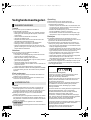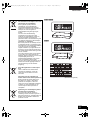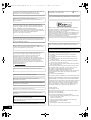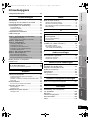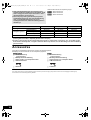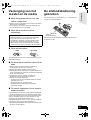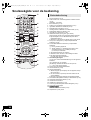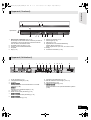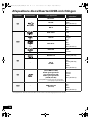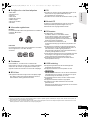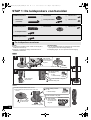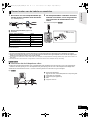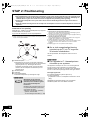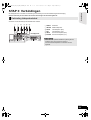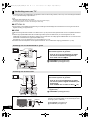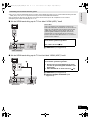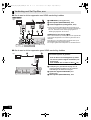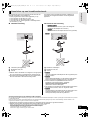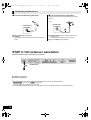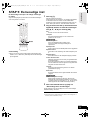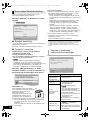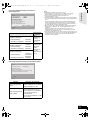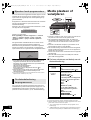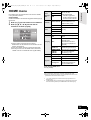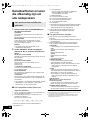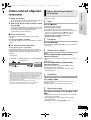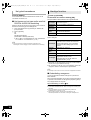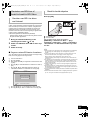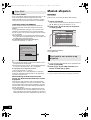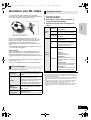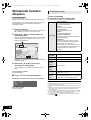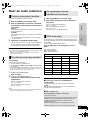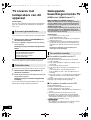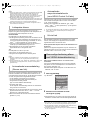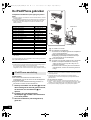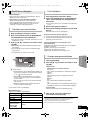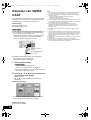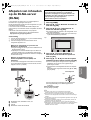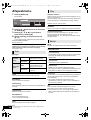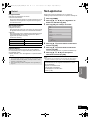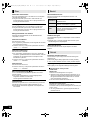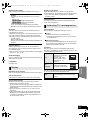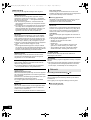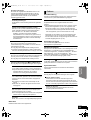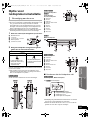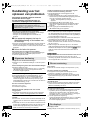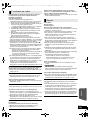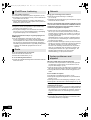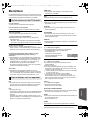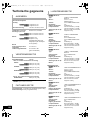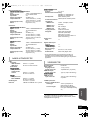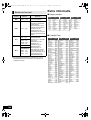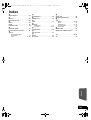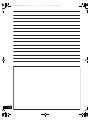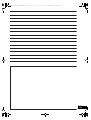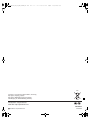Panasonic SCBTT770EG de handleiding
- Categorie
- Dvd spelers
- Type
- de handleiding
Deze handleiding is ook geschikt voor

56
VQT3M04
Getting star ted
Veiligheidsmaatregelen
Toestel
≥ Om het risico op brand, elektrische schokken of
productschade te verkleinen
j
Stel dit toestel niet bloot aan regen, vocht, druppels of spetters.
jPlaats geen met vloeistof gevulde objecten, zoals vazen,
op dit toestel.
jGebruik alleen de aanbevolen accessoires.
jVerwijder de afdekking niet.
jRepareer dit toestel niet zelf. Laat onderhoud over aan
gekwalificeerd onderhoudspersoneel.
jLaat geen metalen voorwerpen in dit toestel vallen.
jPlaats geen zware voorwerpen op dit toestel.
jRaak de luidsprekeraansluitingen niet aan wanneer het
geheel in werking is. Er zou zich storing voor kunnen doen
wegens statische elektriciteit.
Netsnoer
≥ Om het risico op brand, elektrische schokken of
productschade te verkleinen
jControleer of de voedingsspanning overeenkomt met de
spanning die op dit toestel afgedrukt is.
jSteek de stekker volledig in het stopcontact.
jTrek niet aan de voedingskabel, buig hem niet en plaats er
geen zware voorwerpen op.
jHanteer de stekker niet met natte handen.
jHoud het hoofddeel van de stekker vast als u deze uit het
stopcontact neemt.
jGebruik geen beschadigde stekker of stopcontact.
≥ Installeer het toestel zo dat de netvoedingskabel onmiddellijk
uit het stopcontact genomen kan worden als een probleem
optreedt.
Klein onderwerp
≥ Hou de geheugenkaart buiten het bereik van kinderen om
inslikken ervan te voorkomen.
≥ Houd de schroeven buiten het bereik van kinderen om te
voorkomen dat ze deze inslikken.
Toestel
≥ Dit toestel maakt gebruik van een laser. Het gebruik van
bedieningsorganen, of het uitvoeren van bijstellingen of
procedures die anders zijn dan hier vermeld wordt, kan een
gevaarlijke blootstelling aan straling tot gevolg hebben.
≥ Plaats geen bronnen van open vuur, zoals brandende
kaarsen, op dit toestel.
≥ Dit toestel kan tijdens het gebruik de interferentie van radio’s
ontvangen die veroorzaakt wordt door mobiele telefoons. In
dat geval dient u de afstand tussen dit toestel en de mobiele
telefoon te vergroten.
≥ Dit toestel is bestemd voor gebruik in een mild klimaat.
≥ [BTT770] [BTT370]
Productidentificatie-markering bevindt zich aan de onderkant
van het apparaat.
Opstelling
≥ Plaats dit toestel op een vlakke ondergrond.
≥ Om het risico op brand, elektrische schokken of
productschade te verkleinen
jInstalleer of plaats dit toestel niet in een boekenkast, een
muurkast of in een andere omsloten ruimte. Controleer of
het toestel goed geventileerd wordt.
jBlokkeer de ventilatieopening van dit toestel niet met
kranten, tafelkleden, gordijnen, enzovoorts.
jStel dit toestel niet bloot aan rechtstreeks zonlicht, hoge
temperaturen, hoge vochtigheid en overmatige trillingen.
Batterijen
≥ Er bestaat explosiegevaar als de batterij niet correct
geplaatst wordt. Vervang de batterij alleen door één van het
type dat door de fabrikant aanbevolen wordt.
≥ Het verkeerd hanteren van batterijen kan het lekken van
elektrolyt tot gevolg hebben waardoor brand kan ontstaan.
jGeen nieuwe met oude batterijen of verschillende soorten
batterijen tegelijkertijd gebruiken.
jVerwarm de batterijen niet en stel deze niet bloot aan vuur.
j
Laat de batterij(en) niet lange tijd in een auto in direct zonlicht
liggen terwijl de portieren en de raampjes gesloten zijn.
j
Probeer de batterijen nooit open te maken of kort te sluiten.
jLaad geen alkaline of mangaanbatterijen op.
j
Gebruik geen batterijen waarvan de buitenlaag is afgehaald.
jNeem de batterijen uit als u denkt dat u de
afstandsbediening lange tijd niet zult gebruiken. Bewaar ze
in een koele, donkere plaats.
≥ Neem voor het weggooien van de batterijen contact op met
de plaatselijke autoriteiten of uw verkoper en vraag wat de
juiste weggooimethode is.
WAARSCHUWING
VOORZICHTIG
Conformiteitsverklaring (DoC)
“Panasonic Corporation” verklaart hierbij dat dit product
conform de essentiële eisen en andere relevante
bepalingen van Richtlijn 1999/5/EC is.
Klanten kunnen een kopie van de originele DoC voor onze
R&TTE-producten downloaden vanaf onze DoC-server:
http://www.doc.panasonic.de
Contactgegevens binnen de EU: Panasonic Services Europe,
een onderdeel van Panasonic Marketing Europe GmbH,
Panasonic Testing Centre, Winsbergring 15, 22525
Hamburg, Duitsland
Dit product is bedoeld om te worden gebruikt in de volgende landen.
Oostenrijk, België, Bulgarije, Cyprus, Tsjechische
Republiek, Denemarken, Finland, Frankrijk, Duitsland,
Griekenland, Hongarije, Ierland, Italië, IJsland,
Liechtenstein, Luxemburg, Malta, Nederland, Noorwegen,
Polen, Portugal, Romenië, Slowaakse Republiek, Republiek
Slovenië, Spanje, Zweden, Verenigd Koninkrijk van
Groot-Brittannië en Noord-Ierland, Zwitserland
Dit product is bedoeld voor algemene gebruikers. (Klasse 3)
Het WLAN-kenmerk van dit product dient uitsluitend in
gebouwen gebruikt te worden.
Dit product dient te worden aangesloten op een
toegangspunt van 2,4 GHz of 5 GHz WLAN.
SC-BTT770_370_270_EG_VQT3M04_dut.book 56 ページ 2011年1月18日 火曜日 午後10時24分

57
VQT3M04
(Binnenin het apparaat)
Informatie voor gebruikers betreffende
het verzamelen en verwijderen van oude
uitrustingen en lege batterijen
Deze symbolen op de producten,
verpakkingen, en/of begeleidende
documenten betekenen dat gebruikte
elektrische en elektronische producten en
batterijen niet met het algemene
huishoudelijke afval gemengd mogen
worden.
Voor een correcte behandeling,
recuperatie en recyclage van oude
producten en lege batterijen moeten zij
naar de bevoegde verzamelpunten
gebracht worden in overeenstemming met
uw nationale wetgeving en de Richtlijnen
2002/96/EC en 2006/66/EC.
Door deze producten en batterijen correct
te verwijderen draagt u uw steentje bij tot
het beschermen van waardevolle middelen
en tot de preventie van potentiële
negatieve effecten op de gezondheid van
de mens en op het milieu die anders door
een onvakkundige afvalverwerking zouden
kunnen ontstaan.
Voor meer informatie over het verzamelen
en recycleren van oude producten en
batterijen, gelieve contact op te nemen met
uw plaatselijke gemeente, uw
afvalverwijderingsdiensten of de winkel
waar u de goederen gekocht hebt.
Voor een niet-correcte verwijdering van dit
afval kunnen boetes opgelegd worden in
overeenstemming met de nationale
wetgeving.
Voor zakengebruikers in de Europese
Unie
Indien u elektrische en elektronische
uitrusting wilt vewijderen, neem dan
contact op met uw dealer voor meer
informatie.
[Informatie over de verwijdering in
andere landen buiten de Europese Unie]
Deze symbolen zijn enkel geldig in de
Europese Unie. Indien u wenst deze
producten te verwijderen, neem dan
contact op met uw plaatselijke autoriteiten
of dealer, en vraag informatie over de
correcte wijze om deze producten te
verwijderen.
Opmerking over het batterijensymbool
(beneden twee voorbeelden):
Dit symbool kan gebruikt worden in
verbinding met een chemisch symbool. In
dat geval wordt de eis, vastgelegd door de
Richtlijn voor de betrokken chemische
producten vervuld.
Cd
[BTT770] [BTT370]
[BTT270]
NEDERLANDS
SC-BTT770_370_270_EG_VQT3M04_dut.book 57 ページ 2011年1月18日 火曜日 午後10時24分

58
VQT3M04
DivX
®
, DivX Certified
®
en bijbehorende logo’s zijn handelsmerken van
DivX, Inc. en worden onder licentie gebruikt.
DivX
®
, DivX Certified
®
and associated logos are trademarks of DivX, Inc.
and are used under license.
Java en alle op Java gebaseerde handelsmerken en beeldmerken zijn
handelsmerken of gedeponeerde handelsmerken van Sun
Microsystems, Inc. in de Verenigde Staten en andere landen.
Gefabriceerd onder licentie van Dolby Laboratories.
Dolby, Pro Logic en het symbool double-D zijn handelsmerken van
Dolby Laboratories.
Gefabriceerd onder licentie onder Amerikaanse (VS) patent #’s:
5.451.942; 5.956.674; 5.974.380; 5.978.762; 6.226.616; 6.487.535;
7.392.195; 7.272.567; 7.333.929; 7.212.872 & andere Amerikaanse
(VS) en wereldwijde verstrekte & uitstaande patenten.
DTS en het Symbool zijn gedeponeerde handelsmerken, & DTS-HD,
DTS-HD Master Audio | Essential en de DTS-logo’s zijn handelsmerken
van DTS, Inc. Product wordt inclusief software geleverd.
© DTS, Inc. Alle rechten voorbehouden.
Dit item bevat kopiebeveiligingstechnologie die beschermd is door
Amerikaanse (VS) octrooien en andere intellectuele eigendomsrechten
van Rovi Corporation. Reverse engineering en het ongedaan maken
van de assemblage zijn verboden.
HDMI, het HDMI logo en High-Definition Multimedia Interface zijn
handelsmerken of gedeponeerde handelsmerken van HDMI Licensing
LLC in de Verenigde Staten en andere landen.
Dit product is gelicentieerd volgens de patentenportfoliolicenties AVC
en VC-1 voor persoonlijk en nietcommercieel gebruik door een
consument om (i) video’s te coderen in overeenkomst met de
standaarden AVC en VC-1 (“AVC/VC-1 Video”) en/of (ii)
AVC/VC-1-video’s te decoderen die werden gecodeerd door een
consument tijdens een persoonlijke en niet-commerciële activiteit en/of
zijn aangeschaft bij een videoleverancier die de licentie heeft om
AVC/VC-1-video’s te leveren. Er wordt geen licentie verleend of
geïmpliceerd voor enig ander gebruik. U kunt aanvullende informatie
aanvragen bij MPEG LA, LLC.
Zie http://www.mpegla.com.
HDAVI Control™ is een handelsmerk van Panasonic Corporation.
VIERA CAST is een merk van Panasonic Corporation.
MPEG Layer-3 audio coding technologie onder licentie van
Fraunhofer IIS en Thomson.
“AVCHD” en het “AVCHD” Logo zijn handelsmerken van Panasonic
Corporation en Sony Corporation.
SDXC logo is een handelsmerk van SD-3C, LLC.
“DVD Logo” is een handelsmerk van DVD Format/Logo Licensing
Corporation.
YouTube en Picasa zijn handelsmerken van Google, Inc.
Windows is een handelsmerk of een gedeponeerd handelsmerk van
Microsoft Corporation in de Verenigde Staten en andere landen.
Skype, bijbehorende handelsmerken en logo’s en het “ ” logo zijn
handelsmerken van Skype Limited.
Het logo Wi-Fi CERTIFIED is een kwaliteitsmerk van de Wi-Fi Alliance.
“Made for iPod” en “Made for iPhone” betekent dat een elektronisch
accessoire ontworpen is om speciaal op een iPod of iPhone
aangesloten te worden en door de ontwikkelaar gecertificeerd is om te
voldoen aan de prestatienormen van Apple.
Apple is niet verantwoordelijk voor de werking van dit apparaat of voor
de overeenstemming ervan met de veiligheids – en registratienormen.
Wij wijzen u erop dat het gebruik van deze accessoire met iPod of
iPhone de snoerloze prestatie kan beïnvloeden.
iPhone, iPod, iPod classic, iPod nano en iPod touch zijn handelsmerken
van Apple Inc. die in de V.S. en andere landen geregistreerd zijn.
DLNA, the DLNA Logo and DLNA CERTIFIED are trademarks, service
marks, or certification marks of the Digital Living Network Alliance.
This product incorporates the following software:
For the software categorized as (3) and (4), please refer to the terms
and conditions of GPL v2 and LGPL v2.1, as the case may be at
http://www.gnu.org/licenses/old-licenses/gpl-2.0.html and
http://www.gnu.org/licenses/old-licenses/lgpl-2.1.html.
In addition, the software categorized as (3) and (4) are copyrighted by
several individuals. Please refer to the copyright notice of those
individuals at
http://www.am-linux.jp/dl/AWBPP11
The GPL/LGPL software is distributed in the hope that it will be useful,
but WITHOUT ANY WARRANTY, without even the implied warranty of
MERCHANTABILITY or FITNESS FOR A PARTICULAR PURPOSE.
At least three (3) years from delivery of products, Panasonic will give to
any third party who contacts us at the contact information provided
below, for a charge no more than our cost of physically performing
source code distribution, a complete machine-readable copy of the
corresponding source code covered under GPL v2/LGPL v2.1.
Contact Information
Source code is also freely available to you and any other member of
the public via our website below.
http://www.am-linux.jp/dl/AWBPP11
the software developed independently by or for Panasonic
Corporation,
the software owned by third party and licensed to Panasonic
Corporation,
the software licensed under the GNU General Public License,
Version 2 (GPL v2),
the software licensed under the GNU LESSER General Public
License, Version 2.1 (LGPL v2.1) and/or,
open sourced software other than the software licensed under the
GPL v2 and/or LGPL v2.1
(1)
(2)
(3)
(4)
(5)
This product includes software developed by the OpenSSL Project
for use in the OpenSSL Toolkit.
(http://www.openssl.org/)
This product includes software developed by the University of
California, Berkeley and its contributors.
FreeType code.
The Independent JPEG Group's JPEG software.
For the software categorized as (5) includes as follows.
1.
2.
3.
4.
SC-BTT770_370_270_EG_VQT3M04_dut.book 58 ページ 2011年1月18日 火曜日 午後10時24分

Radio
Voorbereidingen
Tv
Geavanceerde
handelingen
Informatie
Afspelen
Optionele
luidsprekerinstellingen
Andre anordninger
59
VQT3M04
Inhoudsopgava
Veiligheidsmaatregelen ................................... 56
Voorbereidingen
Accessoires ..................................................... 60
Verzorging van het toestel en de media .......... 61
De afstandsbediening gebruiken ..................... 61
Snelzoekgids voor de bediening ..................... 62
•Afstandsbediening ..........................................................62
•Apparaat (Voorkant) .......................................................63
•Apparaat (Achterkant) ....................................................63
Afspeelbare discs/Kaarten/
USB-inrichtingen ............................................. 64
Media plaatsen of verwijderen ......................... 78
HOME menu .................................................... 79
Afspelen
Video-inhoud afspelen ..................................... 81
•Andere bewerkingen tijdens het afspelen .......................81
•Handige functies .............................................................82
•Genieten van BD-Live of beeld-in-beeld in BD-Video ....83
•Over DivX .......................................................................84
Muziek afspelen .............................................. 84
•Een track in een andere map afspelen ...........................84
Genieten van 3D video .................................... 85
•3D-instellingen ................................................................85
•Handige functie ..............................................................85
Stilstaande beelden afspelen .......................... 86
•Handige functie ..............................................................86
Radio
Naar de radio luisteren ....................................87
•Stations automatisch instellen ....................................... 87
•De stations handmatig instellen ..................................... 87
•De opgeslagen kanalen beluisteren/controleren ............ 87
•RDS-uitzending .............................................................. 87
Tv
Gekoppelde bewerkingen met de TV
(VIERA Link “HDAVI Control™”) .....................88
•De audiolink instellen ..................................................... 88
•Eenvoudige bediening alleen
met VIERA afstandsbediening ...................................... 89
Andre anordninger
De iPod/iPhone gebruiken ...............................90
•iPod/iPhone-aansluiting ................................................. 90
•iPod/iPhone Afspelen ..................................................... 91
Geavanceerde handelingen
Genieten van VIERA CAST ............................. 92
Afspelen van inhouden op de
DLNA-server (DLNA) .......................................93
Afspeelmenu ....................................................94
Set-upmenu .....................................................95
•Luidsprekerinstellingen ................................................ 100
Optionele luidsprekerinstellingen
Optie voor luidsprekersinstallatie ................... 101
Informatie
Handleiding voor het oplossen
van problemen ...............................................102
Berichten ........................................................105
Technische gegevens ....................................106
Extra informatie ..............................................108
Index ..............................................................109
STAP 1: De luidsprekers voorbereiden ........... 66
•De luidsprekers monteren ..............................................66
•Gereed maken van de kabels en aansluiten ..................67
STAP 2: Positionering ..................................... 68
STAP 3: Verbindingen ..................................... 69
•Verbinding luidsprekerkabel ...........................................69
•Verbinding aan een TV ...................................................70
•Verbinding met Set Top Box, enz. ..................................72
•Aansluiten op een breedbandnetwerk ............................73
•Verbinding radioantenne ................................................74
STAP 4: Het netsnoer aansluiten .................... 74
STAP 5: Eenvoudige inst ................................ 75
•Eenvoudige Netwerkinstelling ........................................76
•Bijwerken harde programmatuur ....................................78
•De afstandsbediening herprogrammeren .......................78
Geluidseffecten ervaren die afkomstig
zijn uit alle luidsprekers .................................. 80
•Van surround-soundeffecten genieten ...........................80
TV ervaren met luidsprekers
van dit apparaat ..............................................88
•Surround-geluidseffecten ............................................... 88
•Geluidsfuncties .............................................................. 88
SC-BTT770_370_270_EG_VQT3M04_dut.book 59 ページ 2011年1月18日 火曜日 午後10時24分

60
VQT3M04
Voorbereidingen
Geeft functies aan die van toepassing zijn op:
[BTT770]
: Alleen SC-
BTT770
[BTT370]
: Alleen SC-BTT370
[BTT270]
: Alleen SC-BTT270
≥ Het kan zijn dat sommige accessoires en externe apparaten, die in deze instructies genoemd worden en die niet bij dit
product geleverd worden, in bepaalde gebieden niet te koop zijn.
≥ Houdt u er rekening mee dat de huidige bedieningsorganen en componenten, menu-items, enz., van uw Blu-ray Disc
Home Theater Sound System, er enigszins anders uit kunnen zijn dan die, die in de afbeeldingen van deze handleiding
getoond worden.
Accessoires
Controleer de meegeleverde accessoires voordat u dit apparaat gebruikt.
Raadpleeg voor de accessoires van de luidsprekers pagina 66.
≥ De productnummers die in deze handleiding gegeven worden zijn correct met ingang van januari 2011. Ze kunnen aan wijzigingen onderhevig zijn.
≥ Het netsnoer niet met andere apparatuur gebruiken.
≥ Deze gebruiksaanwijzing zijn van toepassing op de
modellen SC-BTT770, SC-BTT370 en SC-BTT270. Tenzij
anders aangegeven wordt, zijn de illustraties in deze
gebruiksaanwijzing van SC-BTT770.
≥ De beschrijving in deze gebruiksaanwijzing betreft
hoofdzakelijk bedieningen met de afstandsbediening,
maar u kunt dezelfde bedieningen ook op het
hoofdapparaat uitvoeren indien de bedieningstoetsen
dezelfde zijn.
Systeem SC-BTT770 SC-BTT370 SC-BTT270
Hoofdapparaat SA-BTT770 SA-BTT370 SA-BTT270
Luidsprekersysteem
Voorluidsprekers SB-HF775 SB-HF370 SB-HF270
Middenluidspreker SB-HC775 SB-HC370 SB-HC270
Surroundluidsprekers SB-HS270 SB-HS270 SB-HS270
Subwoofer SB-HW370 SB-HW370 SB-HW270
[BTT770] [BTT370] [BTT270]
∏ 1 Afstandsbediening
(N2QAYB000635)
∏ 1 Afstandsbediening
(N2QAYB000630)
∏ 2 Batterijenafstands bediening ∏ 2 Batterijenafstands bediening
∏ 1 Vellen stickers voor luidspreker kabels ∏ 1 Vellen stickers voor luidspreker kabels
∏ 1 FM binnenantenne ∏ 1 FM binnenantenne
∏ 1 Netsnoer ∏ 1 Netsnoer
SC-BTT770_370_270_EG_VQT3M04_dut.book 60 ページ 2011年1月18日 火曜日 午後10時24分

Voorbereidingen
61
VQT3M04
Verzorging van het
toestel en de media
∫ Maak dit apparaat schoon met een
zachte, droge doek
≥ Gebruik voor het schoonmaken van de speler nooit alcohol,
verfverdunner of wasbenzine.
≥ Lees voordat u een chemisch gereinigd doekje gebruikt,
eerst de aanwijzingen voor het doekje.
∫ Maak de lens schoon met de
lensreiniger
∫ Discs schoonmaken
Veeg het schijfje schoon met een vochtig doekje en veeg het
schijfje daarna droog.
∫ De behandelvoorschriften van schijf en
kaart
≥ Hanteer de schijven aan de randen om krassen of
vingerafdrukken op de schijf te voorkomen.
≥ Bevestig geen labels of stickers aan de schijfjes.
≥ Gebruik geen schoonmaaksprays voor platen, wasbenzine,
thinner, vloeistoffen ter voorkoming van statische elektriciteit
of een ander oplosmiddel.
≥ Verwijder stof, water of vreemde materialen van
aansluitingen aan de achterzijde van de kaart.
≥ Gebruik de volgende schijfjes niet:
jSchijfjes met resten van verwijderde stickers of etiketten
(gehuurde disc’s, enz.).
jSchijfjes die erg krom of gescheurd zijn.
jOnregelmatig gevormde schijfjes, bijvoorbeeld,
hartvormige schijfjes.
∫ Dit toestel wegwerpen of aan iemand
anders overdoen
Het apparaat kan de informatie van de gebruikersinstellingen
in het apparaat behouden. Als u dit apparaat wegdoet ofwel
omdat u het weggooit of wel omdat u het aan iemand anders
geeft, de procedure volgen voor het terugzetten van alle
instellingen naar de fabrieksinstellingen om de
gebruikerinstellingen te wissen. (> 102, “Om alle instellingen
terug te doen keren naar de fabrieksinstellingen.”)
≥ De bedieningsgeschiedenis kan opgenomen worden op het
geheugen van dit apparaat.
De afstandsbediening
gebruiken
Voer de batterijen zo in dat de polen (i en j) overeenkomen
met die in de afstandsbediening.
Richt deze op de signaalsensor van de afstandsbediening op
dit apparaat. (> 63)
Lensreiniger: RP-CL720AE
≥ Deze lensreiniger zou niet in alle landen beschikbaar
kunnen zijn voor de verkoop, deze is bijv. niet
beschikbaar in Duitsland, in dat geval gelieve contact
opnemen met uw Panasonic-leverancier voor hulp.
≥ De lensreiniger wordt als speciaal product voor DIGA
verkocht maar kan ook voor dit toestel gebruikt worden.
DOEN NIET DOEN
R6/LR6, AA
(Alkali- of
mangaanbatterijen)
SC-BTT770_370_270_EG_VQT3M04_dut.book 61 ページ 2011年1月18日 火曜日 午後10時24分

62
VQT3M04
Snelzoekgids voor de bediening
1 Zet het toestel aan en uit
2 Titelnummers enz. selecteren/getallen of letters invoeren
(> 92)
[CANCEL]: Annuleren
3 Bron selecteren (> 78)
4 Toetsen voor standaard weergaveregeling (> 81)
5 Ingestelde radiostations selecteren (> 87)
6 Statusberichten weergeven (> 81)
7 Het Beginscherm afbeelden van VIERA CAST (> 92)
8 Selectie/OK, Beeld-voor-beeld (> 81)
9 OPTION-menu weergeven (> 82)
10 Gekleurde toetsen (rood, groen, geel, blauw)
Deze knoppen worden in de volgende gevallen gebruikt.
≥ Bij het afspelen van een BD-videoschijf met Java™
toepassingen (BD-J).
≥ Wanneer u met inhoud van VIERA CAST (> 92) werkt
11 Set-up-menu weergeven (> 80)/Luidsprekerkanaal
selecteren (> 80)
12 Surroundsoundeffecten selecteren (> 80)/Instellen
slaaptimer
1 Houd [jSLEEP] ingedrukt.
2 Terwijl “SLEEP ££” afgebeeld wordt, drukt u dan
verschillende keren op [jSLEEP] om de tijd
(in minuten) te selecteren.
≥ Timerselectie gaat tot 120 minuten.
≥ Selecteer “OFF” wanneer u de instelling annuleert.
≥ De resterende tijd bevestigen
Houd de toets opnieuw ingedrukt.
13 TV-bedieningsknoppen
U kunt de TV met de afstandsbediening van het apparaat
bedienen.
[Í]: Televisie aan- en uitzetten
[AV, INPUT]: Schakelt de selectie van de input om
[ijVOL] : Het volume regelen
14 Volume van het hoofdtoestel afstellen
15 Geluid selecteren (> 82)
16 Geluid onderdrukken
≥ “MUTE” knippert op de display van het apparaat, terwijl
de functie aan is.
≥ Om te annuleren, opnieuw op de toets drukken of het
volume afstellen.
≥ Demping wordt geannuleerd als het apparaat uitstaat.
17 Secundaire video (Beeld-in-beeld) in-/uitschakelen (> 83)
18 Handmatig radiostations kiezen (> 87)
19 Verlaat het menuscherm
20 HOME menu weergeven (> 79)
21 Toon Pop-up Menu/Topmenu/Direct Navigator (> 81)
22 Terug naar vorige pagina
23 [BT
T770] [BTT370]
Start een videocommunicatie (> 92)
24 Afspeelmenu (> 94) tonen
ラ
ヰ
ヮ
ユ
モヷ
ンユヵヶンワ
ヴレリヱ
ヱロモヺ
ヱモヶヴユ
ヴヵヰヱ
ヴユモンヤラ ヴユモンヤラ
ヴロヰヸ
ヴレリヱ
リワヱヶヵ
ユヹリヵ
ㄊヱㄐㄅ
ュリヴヤ
ヱ
ヰ
ヱ
ノ
ヶ
ヱ
チ
ヮ
ユ
ワ
ヶ
ヷ
リ
ユ
ン
モ
チ
ヤ
モ
ヴ
ヵ
ㄊヱㄐㄅ ヱリヱ
モヶュリヰ
ヵ
ヰ
ヱ
チ
ヮ
ユ
ワ
ヶ
19
8
21
13
20
1
4
18
24
14
16
2
3
6
7
9
10
11
12
22
17
23
15
5
Afstandsbediening
SC-BTT770_370_270_EG_VQT3M04_dut.book 62 ページ 2011年1月18日 火曜日 午後10時24分

Voorbereidingen
63
VQT3M04
1 Stand-by/aan-schakelaar (Í/I) (> 75)
Druk hierop om het toestel van aan in stand-by te zetten of
omgekeerd. In de functie stand-by verbruikt het toestel
toch een kleine hoeveelheid stroom.
2 Schijflade openen of sluiten (> 78)
3 Volume van het hoofdtoestel afstellen
4 Schijflade
5 Stop (> 81)
6 Starten met afspelen (> 81)
7 SD-kaartgleuf (> 78)
8 USB-poort (> 78)
9 Signaalsensor van de afstandsbediening
Afstand: Binnen ongeveer 7 m
Hoek: Ongeveer 20e op en neer, 30e links en rechts
10 Display
11 iPod/iPhone aansluiten (> 90)
1 AC IN-aansluiting (> 74)
2 Luidsprekeraansluitingen (> 69)
3 Ventilator
4 [BTT770] [BTT370]
USB-poort voor de communicatiecamera TY-CC10W
(optioneel) (> 92)
[BTT270]
USB-poort voor draadloze adapter (> 73)
5 LAN-poort (> 73)
6 HDMI AV OUT (ARC)-aansluiting (> 71)
7 [BTT770] [BTT370]
HDMI 1 IN (CABLE/SAT) aansluiting (> 72)
8 [BTT770] [BTT370]
HDMI 2 IN aansluiting (> 72)
9 Aansluiting FM-radioantenne (> 74)
10 DIGITAL AUDIO IN aansluitingen (> 70, 71)
11 AUX-aansluiting (> 70)
12 VIDEO OUT-aansluiting (> 70)
13 [BTT770] [BTT370]
Digitaal zenderdock voor optioneel draadloos systeem
(> 68)
Apparaat (Voorkant)
SD CARD
iPod
VOL
OPEN/CLOSE
1 2 3
4576119108
Opentrekken.
Apparaat (Achterkant)
SUBWOOFER
3
6 5 2 1 4 3
33
RLR L
ΩΩΩΩ
3
Ω
75
CENTER
SURROUND
FRONT
AUX
FM ANT
LAN
COMMUNICATION CAMERA
1 2 3 4 5 6 7 1311 128 9 10
SC-BTT770_370_270_EG_VQT3M04_dut.book 63 ページ 2011年1月18日 火曜日 午後10時24分

64
VQT3M04
Afspeelbare discs/Kaarten/USB-inrichtingen
* Zie pagina 65 en 108 voor meer informatie over de soorten inhoud die afgespeeld kunnen worden.
Apparaat Diskmerken Type apparaat
Formaat
inhouden*
[BD]
BD-Video Video
BD-RE
Video
JPEG/
MPO (3D-foto’s)
BD-R
Video
DivX
®
MKV
[DVD]
DVD-Video Video
DVD-R
Video
AVCHD
DivX
®
MKV
MP3
JPEG/
MPO (3D-foto’s)
DVD-R DL
DVD-RW
Video
AVCHD
—
+R/+RW/+R DL
[CD]
Muziek-CD Muziek [CD-DA]
—
CD-R
CD-RW
DivX
®
MKV
Muziek [CD-DA]
MP3
JPEG/
MPO (3D-foto’s)
[SD]
SD-geheugenkaart
(van 8 MB tot 2 GB)
SDHC-geheugenkaart
(van 4 GB tot 32 GB)
SDXC-geheugenkaart
(48 GB, 64 GB)
(Compatibel met zowel mini- als microtypes)
(met ingang van januari 2011)
MPEG2
AVCHD
JPEG/
MPO (3D-foto’s)
[USB] —
USB-apparaat
(tot 2 TB)
DivX
®
MKV
MP3
JPEG/
MPO (3D-foto’s)
SC-BTT770_370_270_EG_VQT3M04_dut.book 64 ページ 2011年1月18日 火曜日 午後10時24分

Voorbereidingen
65
VQT3M04
∫ Schijfjes die u niet kunt afspelen
≥ DVD-RAM
≥ Superaudio-CD
≥ Foto-CD
≥ DVD-Audio
≥ Video-CD en SVCD
≥ WMA-schijfjes
≥ DivX Plus HD-disks
≥ HD DVD
∫ Informatie regiobeheer
BD-Video
Dit toestel speelt BD-Video af die gemarkeerd is met labels die
regiocode “B” bevatten.
Voorbeeld:
DVD-Video
Dit toestel speelt DVD-Video af die gemarkeerd is met labels
die het regionummer “2” of “ALL” bevatten.
Voorbeeld:
∫ Finaliseren
DVD-R/RW/R DL, +R/+RW/+R DL en CD-R/RW die
opgenomen zijn door een recorder, etc. moeten gefinaliseerd
worden door de recorder om afgespeeld te worden op dit
apparaat. Gelieve de instructies van de recorder raadplegen.
∫ BD-Video
≥ Dit apparaat ondersteunt hoge bit rate audio (Dolby Digital
Plus, Dolby TrueHD, DTS-HD High Resolution Audio en
DTS-HD Master Audio) gebruikt in BD-Video.
∫ 3D
≥ 3D-video’s en 3D-foto’s kunnen afgespeeld worden als dit
toestel met een High Speed HDMI-kabel op een
3D-compatibele TV aangesloten is.
≥ 2D-video’s kunnen virtueel als 3D-bekeken worden. (> 85)
∫ Muziek-CD
De werking en geluidskwaliteit van CDs die niet aan de
CD-DA-specificaties (Kopieerbeveiligde CDs, enz.)
beantwoorden kan niet gegarandeerd worden.
∫ SD-kaarten
≥ miniSD-kaarten, microSD-kaarten,
microSDHC-kaarten en microSDXC-kaarten
kunnen gebruikt worden, maar moeten gebruikt
worden met een adapterkaart. Deze worden
normaal gesproken geleverd met zulke kaarten of
anders aan de klant aangeboden.
≥ Om de kaartinhoud te beschermen, het
opnamepreventienokje (op de SD-kaart) verplaatsen naar
“LOCK”.
≥ Dit apparaat is compatibel met SD-geheugenkaarten die
overeenstemmen met de SD-kaartspecificaties FAT12- en
FAT16-formaten, en SDHC-geheugenkaarten in
FAT32-formaat (ondersteunt geen lange bestandsnamen.)
en SDXC-geheugenkaarten in exFAT.
≥ Als de SD-kaart gebruikt wordt met incompatibele computers
of inrichtingen, zou opgenomen inhoud gewist kunnen
worden omdat de kaart geformatteerd wordt, etc.
≥ De bruikbare geheugenruimte zou iets minder dan de
kaartcapaciteit kunnen zijn.
∫ USB-inrichting
≥ Dit apparaat garandeert niet dat alle USB-apparaten
aangesloten kunnen worden.
≥ Dit apparaat ondersteunt niet het opladen van een
USB-apparaat.
≥ [BTT770] [BTT370]
Als u de communicatiecamera TY-CC10W of de draadloze
LAN-adapter DY-WL10 gebruikt, sluit deze dan aan op de
achteraansluiting van dit toestel. (> 73, 92)
≥ De bestandssystemen FAT12, FAT16 en FAT32 worden
ondersteund.
≥ Dit apparaat ondersteunt USB 2.0 High Speed.
≥ Dit toestel kan een HDD ondersteunen die tot FAT32
geformatteerd is.
Sommige soorten HDD kunnen het gebruik van een externe
stroomtoevoereenheid vereisen.
≥ Het zou niet mogelijk kunnen zijn de bovenstaande media af te spelen in bepaalde gevallen, afhankelijk van het type media, de staat van de opname, de
opnamemethode en hoe de bestanden gecreëerd zijn.
≥ De producenten van de schijf kunnen bepalen hoe de schijven worden afgespeeld. U kunt dus niet altijd het afspelen besturen zoals beschreven in deze
bedieningsinstructies. Neem de instructies van de schijf zorgvuldig door.
2
4
1
ALL
2
SC-BTT770_370_270_EG_VQT3M04_dut.book 65 ページ 2011年1月18日 火曜日 午後10時24分

66
VQT3M04
STAP 1: De luidsprekers voorbereiden
Let op
≥ Ga niet op de voetsteun staan. Wees voorzichtig als er
kinderen in de buurt zijn.
≥ Wanneer u luidsprekers draagt, de standaard en de
basisdelen vasthouden.
Voorbereiding
≥ Leg om schade of krassen te voorkomen een zachte doek
op de grond en voer de montage daarop uit.
≥ Raadpleeg pagina 101 voor optionele muurbevestiging.
[BTT770]
[BTT370]
[BTT770]
∏ 2 Voorluidsprekers ∏ 2 Voetstukken ∏ 4 Schroeven A
∏ 2 Standaarden
(met kabel)
∏ 3 Luidsprekerkabels ∏ 2 Schroeven B
[BTT370]
∏ 2 Voorluidsprekers ∏ 2 Voetstukken ∏ 2 Schroeven A
∏ 5 Luidsprekerkabels
[BTT270]
∏ 5 Luidsprekerkabels
De luidsprekers monteren
2
2
1
1
Achterkant van de basis
Zet deze
stevig vast.
Draad volledig
insteken.
r:Wit
s: Blauwe streep
Duwen!
Laat ongeveer
80 mm over
Zet deze stevig vast.
Schroef A
Schroef B
Druk de kabel in de groef.
Trek de kabel
recht over de lijn
en schuif hem in
de groef.
Haal de luidsprekerkabel door de voet.
≥ Gebruik kabels met een witte connector en een rode
connector.
Laat ongeveer
110 mm over
Draad volledig insteken.
r:Wit
s: Blauwe streep
Trek de kabel
recht over de lijn
en schuif hem in
de groef.
Zet deze stevig vast.
Druk de kabel in de groef.
Duwen!
Achterkant van de basis
SC-BTT770_370_270_EG_VQT3M04_dut.book 66 ページ 2011年1月18日 火曜日 午後10時24分

Voorbereidingen
67
VQT3M04
1 De stickers voor de luidsprekerskabel zijn
handig wanneer u kabels moet aansluiten.
bijv. Voorluidspreker (L)
A Sticker luidsprekerkabel (bijgeleverd)
B Connector
Zorg ervoor dat het nummer op elke sticker overeenkomt met
de connectorkleur.
2 De luidsprekerkabels verbinden. De draad
helemaal erin steken, ervoor zorgend deze
niet verder dan de draadisolatie te erin
steken.
bijv. Surround-luidspreker [BTT270]
≥ Let op dat u de luidsprekerdraden niet kruist (kortsluiting) noch verwisselt (ompoling) om beschadiging van de luidsprekers te vermijden.
≥ Niet een voorste luidspreker gebruiken als een surround-luidspreker of andersom. Ga het type luidspreker na door naar de label te kijken op de
achterkant van de luidspreker voordat u de juiste kabel verbindt.
≥ Om ongelukken te voorkomen door vallen of laten vallen van de luidspreker, de luidsprekerkabels voorzichtig plaatsen terwijl u oplet niet te struikelen of te
blijven haken.
≥ De luidspreker niet in één hand houden om ongelukken te voorkomen door het laten van de luidspreker terwijl u deze draagt.
[BTT770] [BTT370]
∫ Voorkomen dat de luidsprekers vallen
≥Vraag een erkende bouwondernemer hoe u de luidsprekers moet bevestigen aan een betonnen muur of een oppervlak die
misschien niet sterk genoeg is. Als u de luidsprekers niet goed ophangt, kan de muur of de luidspreker beschadigd raken.
≥Gebruik een koord dat dunner is dan ‰ 2,0 mm en dat een gewicht van meer dan 10 kg kan verdragen.
bijv. [BTT770]
A Koord (niet bijgeleverd)
Rijg van de muur naar de luidspreker en knoop stevig vast.
B Achterzijde van luidspreker
C Oogschroef (niet bijgeleverd)
D Muur
E Ongeveer 150 mm
Gereed maken van de kabels en aansluiten
Sticker luidsprekerkabel Kleur
1 FRONT (L) WIT
2 FRONT (R) ROOD
3 SURROUND (L) BLAUW
4 SURROUND (R) GRIJS
5 CENTRE GROEN
6 SUBWOOFER PAARS
FRONT
Lch
Duwen!
r:Wit
s: Blauwe streep
SC-BTT770_370_270_EG_VQT3M04_dut.book 67 ページ 2011年1月18日 火曜日 午後10時24分

68
VQT3M04
STAP 2: Positionering
De manier waarop u uw luidsprekers opstelt, kan van invloed zijn op de lage tonen en het geluidsveld.
Voorbeeld van een opstelling
Plaats de voor-, midden- en surroundluidsprekers op ongeveer
dezelfde afstand van de zitpositie.
U kunt ook alle luidsprekers voor de zitpositieplaatsen.
≥ Plaats uw luidsprekers op minimaal 10 mm afstand van het systeem om te
zorgen voor een goede ventilatie.
A Middenluidspreker
≥ Plaats deze op een rek of op een plank zodat geen
interferentie met de diverse sensoren van de TV ontstaat
(omgevingslicht, enz.). De trillingen die door de
luidspreker veroorzaakt worden, kunnen het beeld
verstoren als de luidspreker rechtstreeks op de TV
geplaatst wordt.
B Voorluidsprekers
C Subwoofer
D Surroundluidsprekers
≥ Plaats de luidsprekers op oorhoogte of hoger.
≥ Gebruik alleen de meegeleverde luidsprekers
Het gebruik van andere luidsprekers kan leiden tot beschadiging van het
apparaat en vermindering van de geluidskwaliteit.
≥ Uw luidsprekers raken mogelijk beschadigd en gaan mogelijk minder lang
mee als u het volume lange tijd hard zet.
≥ Opstelling luidsprekers aan voorzijde
U kunt ook alle luidsprekers voor de zitpositie plaatsen maar u krijgt dan
mogelijk niet het optimale surroundsoundeffect.
≥ Plaats de luidsprekers op een platte, stevige ondergrond.
≥ Als u de luidsprekers te dicht bij vloeren, muren en hoeken plaatst, kunnen
de lage tonen te sterk worden. Bedek muren en ramen met dikke
gordijnen.
≥ Raadpleeg pagina 101 voor optionele muurbevestiging.
∫ Als er zich onregelmatige kleuring
voordoet op de TV, de TV ongeveer
30 minuten uitschakelen.
Als het blijft bestaan, de luidsprekers verder van de TV
afzetten.
[BTT770] [BTT370]
∫ Een upgrade tot 7.1-kanaalsysteem
uitvoeren op uw systeem
Het apparaat is ontworpen om het 7.1ch surround-geluid te
kunnen ervaren. Door 2 apparaten van het Panasonic
draadloze systeem SH-FX71 te verbinden met 4 luidsprekers,
kunnen er meer bioscoopachtige effecten verkregen worden.
Benodigde apparatuur:
≥ 2 optionele draadloze systemen (SH-FX71)
≥ 2 extra luidsprekers
[Impedantie: 3 ≠ tot 6 ≠, Luidspreker-invoerstroom: 100 W
(Min)]
Raadpleeg de gebruiksaanwijzing voor het optionele
draadloze systeem als u meer details wilt weten.
Let op
≥ Het hoofdapparaat en de meegeleverde luidsprekers mogen alleen worden gebruikt zoals in dit overzicht wordt
aangegeven om schade van de versterker en/of de luidsprekers en brandgevaar te voorkomen. Raadpleeg een
erkende vakman in geval van schade of wanneer het apparaat zich plotseling anders gedraagt.
≥ Probeer deze luidsprekers niet op een andere dan de in deze handleiding beschreven wijze aan de muur te
bevestigen.
≥ Raak het gedeelte met het gaas aan de voorzijde van de luidsprekers niet aan. Houd de luidsprekers vast aan de
zijkanten.
[BTT770] [BTT370]
Met behulp van de optionele
Panasonic draadloze accessoire
(SH-FX71) kunt u draadloos geluid
uit een surroundluidspreker
beluisteren.
Raadpleeg de gebruiksaanwijzing voor
het optionele draadloze systeem als u
meer details wilt weten.
≥
Wanneer u de SH-FX71 (optioneel)
gebruikt, wordt de RMS
TTL-stroomuitgave veranderd. (
>
106)
120°
60°
SC-BTT770_370_270_EG_VQT3M04_dut.book 68 ページ 2011年1月18日 火曜日 午後10時24分

Voorbereidingen
69
VQT3M04
STAP 3: Verbindingen
Zet alle apparatuur uit voordat u de aansluiting tot stand brengt en lees de betreffende gebruiksaanwijzing.
Sluit het netsnoer pas aan nadat u alle andere aansluitingen tot stand hebt gebracht.
Verbinden met de aansluitingen die dezelfde kleur hebben.
Verbinding luidsprekerkabel
SUBWOOFER
3
6 5 2 1 4 3
33
RLR L
ΩΩΩΩ
3
CENTER
SURROUND
FRONT
Hoofdapparaat
6 PAARS Subwoofer
5 GROEN Middenluidspreker
2 ROOD Voorluidspreker (Rch)
1 WIT Voorluidspreker (Lch)
4 GRIJS Surround-luidspreker (Rch)
3 BLAUW Surround-luidspreker (Lch)
[BTT770] [BTT370]
Wanneer u het optionele draadloze systeem gebruikt,
probeert u dan niet nog extra surround of
surround-achterluidsprekers te verbinden aan het
apparaat.
SC-BTT770_370_270_EG_VQT3M04_dut.book 69 ページ 2011年1月18日 火曜日 午後10時24分

70
VQT3M04
≥De basisverbinding wordt afgebeeld in de bijgesloten Gids Voor Eenvoudig Instellen, maar er zijn meer verbindingsvoorbeelden
om uw systeeminstelling te optimaliseren.
≥ Maak geen videoverbindingen d.m.v. de VCR.
Het beeld wordt mogelijk niet goed weergegeven als gevolg van kopieerbeveiliging.
≥ Zet eerst alle apparatuur uit voordat u de aansluiting tot stand brengt.
∫ OPTICAL IN
≥Na het maken van de digitale audioverbinding, de instellingen bewerkstelligen die overeenkomen met het type audio dat uw
digitale uitrusting (> 82) produceert.
∫ HDMI
HDMI-aansluiting ondersteunt VIERA Link “HDAVI Control” (> 88) wanneer deze gebruikt wordt met een compatibele Panasonic
TV.
≥Gebruik High Speed HDMI-kabels die het HDMI-logo hebben (zoals het deksel toont). Er wordt aangeraden om een
HDMI-kabel van Panasonic te gebruiken. Gebruik voor het uitzenden van 1080p signalen HDMI-kabels van 5,0 meter of korter.
Aanbevolen onderdeelnummer (High Speed HDMI-snoer):
RP-CDHS15 (1,5 m), RP-CDHS30 (3,0 m), RP-CDHS50 (5,0 m), enz.
≥De audio zal uit de luidsprekers van het systeem klinken als “Uit” in “HDMI-audio-uitgang” geselecteerd is. (> 98)
A Audiokabel (niet bijgeleverd)
B Videokabel (niet bijgeleverd)
A Optische digitale audiokabel (niet
bijgeleverd)
B Videokabel (niet bijgeleverd)
Verbinding aan een TV
Verbinding voor het standaardbeeld en -geluid
AUX
L
VIDEO IN
R
AUDIO IN
L
R
AUD IO OU T
VIDEO OUT
AUX
TV
Om van TV-audio uit de luidsprekers van dit
home theater systeem te genieten:
1 Sluit de TV en het hoofdapparaat op elkaar
aan met de audiokabel (niet bijgeleverd).
2 Kies “AUX” als bron (> 79).
Verbinding voor de betere audio
OPTICAL
OUT
L
VIDEO IN
R
AUDIO IN
OPTICAL
VIDEO OUT
TV
Om van TV-audio uit de luidsprekers van dit
home theater systeem te genieten:
1 Sluit de TV en het hoofdapparaat op elkaar
aan met de optische digitale audiokabel (niet
bijgeleverd).
2 Kies “DIGITAL IN” of “D-IN” als bron (> 79).
Als de tv niet beschikt over een VIDEO IN-aansluiting,
gebruikt u een SCART-adapter om de aansluiting tot stand
te brengen (Scart—VIDEO IN).
A Scartadapter (niet bijgeleverd)
B Videokabel (niet bijgeleverd)
AV1
VIDEO IN
bijv.
SC-BTT770_370_270_EG_VQT3M04_dut.book 70 ページ 2011年1月18日 火曜日 午後10時24分

Voorbereidingen
71
VQT3M04
≥Als u een TV met een HDMI-kabel aansluit, controleer dan de HDMI-aansluiting op de TV. Als de HDMI-aansluiting het label
“HDMI (ARC)” heeft, kunt u het apparaat eenvoudig met een enkele HDMI-kabel aansluiten.
≥Het is mogelijk om 3D-video’s en 3D-foto’s af te spelen door dit toestel op een 3D-compatibele TV aan te sluiten.
≥Raadpleeg voor details de handleiding van uw TV.
∫ Als de HDMI-aansluiting op de TV het label “HDMI (ARC)” heeft
A HDMI-kabel (niet bijgeleverd)
∫ Als de HDMI-aansluiting op de TV niet het label “HDMI (ARC)” heeft
A HDMI-kabel (niet bijgeleverd)
B Optische digitale audiokabel (niet
bijgeleverd)
Verbinding voor het beste beeld en geluid
HDMI
(ARC)
HDMI AV OUT (ARC)
TV
Wat is ARC?
ARC is een afkorting voor Audio Return Channel, ook
bekend als HDMI ARC. Het betreft één van de functies van
HDMI. Als u het apparaat op de aansluiting met het label
“HDMI (ARC)” aansluit, is het niet langer nodig om de
optische digitale audiokabel te gebruiken, die normaal
gebruikt wordt om naar het geluid uit de TV te kunnen
luisteren. Met een enkele HDMI-kabel kunt u van beeld en
geluid van de TV luisteren.
Om van TV-audio uit de luidsprekers van dit
home theater systeem te genieten:
Kies “ARC” als bron (> 79).
OPTICAL
OUT
HDMI
HDMI AV OUT
OPTICAL
TV
Om van TV-audio uit de luidsprekers van dit
home theater systeem te genieten:
1 Sluit de TV en het hoofdapparaat op elkaar
aan met de optische digitale audiokabel (niet
bijgeleverd).
2 Kies “DIGITAL IN” of “D-IN” als bron (> 79).
SC-BTT770_370_270_EG_VQT3M04_dut.book 71 ページ 2011年1月18日 火曜日 午後10時24分

72
VQT3M04
∫ Als de aan te sluiten apparaten een HDMI-aansluiting hebben
[BTT770] [BTT370]
A HDMI-kabel (niet bijgeleverd)
B Set Top Box (Kabel/Satelliet), enz.
C Andere apparaten (videogames, enz.)
≥ Zorg ervoor dat de HDMI-kabelverbinding gemaakt is om
van de video’s te kunnen genieten vanuit de Ingestelde Top
Box, enz. Selecteer tevens “HDMI-ingangssignaal1” of
“HDMI-ingangssignaal2” als een bron.
HDMI Stand-by Pass-Trough (> 98)
Zelfs al staat dit toestel op stand-by, dan kan een apparaat dat
op dit toestel aangesloten is toch beeld en geluid naar de TV
uitzenden.
Bovendien kunt u de HDMI-ingang inschakelen door op de
afstandsbediening op [EXT-IN] te drukken.
≥ Er zal geen geluid uit de luidsprekers van dit toestel komen.
∫ Als de aan te sluiten apparaten geen HDMI-aansluiting hebben
A Raadpleeg de gebruiksaanwijzing van de
respectievelijke toestellen om de optimale
aansluitingen tot stand te brengen.
B Optische digitale audiokabel (niet
bijgeleverd)
C Set Top Box (Kabel/Satelliet), enz.
Verbinding met Set Top Box, enz.
AV IN
(ARC)
AV O UT
AV O UT
HDMI IN 2
HDMI IN 1(CABLE/SAT)
HDMI AV OUT
(ARC)
TV
bijv.
OPTICAL
OUT
OPTICAL
TV
bijv.
Om van TV-audio uit de luidsprekers van dit
home theater systeem te genieten:
1 Sluit de STB en het hoofdapparaat op elkaar
aan met de optische digitale audiokabel (niet
bijgeleverd).
2 Kies “DIGITAL IN” of “D-IN” als bron (> 79).
SC-BTT770_370_270_EG_VQT3M04_dut.book 72 ページ 2011年1月18日 火曜日 午後10時24分

Voorbereidingen
73
VQT3M04
De volgende services kunnen gebruikt worden wanneer dit
apparaat aangesloten is op breedband.
jHarde programmatuur kan worden bijgewerkt (> 78)
jU kunt genieten van de BD-Live (> 83)
jU kunt genieten van de VIERA CAST (> 92)
jU kunt zich met een ander apparaat in verbinding stellen
(Thuisnetwerk) (> 93)
Voor details over de aansluitingsmethode, raadpleeg de
instructies die meegeleverd worden met de aangesloten
apparatuur.
Voorzorgsmaatregelen bij de draadloze LAN-verbinding
De volgende limieten hebben betrekking op het gebruik van dit toestel of van de draadloze LAN-adapter. U dient op de hoogte van deze limieten te zijn voordat
u de toestellen gebruikt.
Panasonic zal in geen enkel opzicht aansprakelijk zijn voor toevallige schade die het gevolg kan zijn van de veronachtzaming van deze limieten, of van
ongeacht welke situatie van gebruik of misbruik van deze apparaten.
≥ De gegevens die verzonden en ontvangen worden over radiogolven kunnen opgevangen en gecontroleerd worden.
≥ Dit toestel of de draadloze LAN-adapter bevatten delicate elektronische componenten.
Gebruik deze toestellen op de beoogde wijze en neem onderstaande punten in acht:
–Stel de toestellen niet bloot aan hoge temperaturen of rechtstreeks zonlicht.
–Buig deze toestellen niet en stel ze niet bloot aan sterke stoten of slagen.
–Houd deze toestellen ver verwijderd van vocht.
–Demonteer of wijzig het toestel op geen enkele manier.
Aansluiten op een breedbandnetwerk
∫ LAN-kabelverbinding ∫ Draadloze LAN-verbinding
– [BTT770] [BTT370]
De draadloze LAN is intern. (Het is niet nodig een
draadloze LAN-adapter aan te sluiten.)
– [BTT270]
Sluit de draadloze LAN-adapter DY-WL10 aan (optioneel).
A LAN-kabel (niet bijgeleverd)
B Breedband router, etc.
C Internet
A Draadloze LAN-adapter
B Draadloze router, etc.
C Internet
≥ Gebruik rechte LAN-kabels van categorie 5 of hoger (STP)
als u een aansluiting op randapparatuur tot stand brengt.
≥ Het toestel kan beschadigd raken als u een andere kabel
dan een LAN-kabel in de LAN-aansluiting steekt.
≥ [BTT270]
Alleen de draadloze LAN-adapter DY-WL10 (optioneel) kan
gebruikt worden.
≥ [BTT270]
Lees de gebruikshandleiding voor de draadloze LAN-adapter
DY-WL10 (optioneel) aandachtig wanneer u die gebruikt.
≥ Voor de nieuwste compatibiliteitinformatie over uw
Draadloze router (Toegangspunt), raadpleeg
http://panasonic.jp/support/global/cs/
(Deze site is alleen in het Engels.)
≥
Het apparaat is niet compatibel met openbare draadloze LAN-diensten
die in luchthavens, stations, cafés, enz. aangeboden worden.
≥ [BTT270]
Om de draadloze LAN-adapter DY-WL10 (optioneel) en een
LAN-kabel gelijktijdig aan te sluiten, gebruikt u het
verlengsnoer dat bij de DY-WL10 geleverd is.
LAN
WIRELESS LAN
[BTT270]
SC-BTT770_370_270_EG_VQT3M04_dut.book 73 ページ 2011年1月18日 火曜日 午後10時24分

74
VQT3M04
STAP 4: Het netsnoer aansluiten
≥ Sluit aan nadat alle andere aansluitingen zijn gemaakt.
A Netsnoer (bijgeleverd)
B Naar een stopcontact
≥Het hoofdapparaat verbruikt een kleine hoeveelheid netstroom, zelfs als het uitgeschakeld is.
[BTT770] [BTT370] : Ong. 0,1 W*, [BTT270]: Ong. 0,4 W*
*Als de instelling van “Snelle start” op “Uit” staat
Als u dit apparaat lange tijd niet gebruikt, trek de stekker dan uit het huishoudstopcontact om energie te besparen.
Verbinding radioantenne
∫ Een binnenantenne gebruiken ∫ Een buitenantenne gebruiken
Gebruik een buitenantenne als de FM-radio-ontvangst
slecht is.
A FM binnenantenne (bijgeleverd)
B Plakband
Plaats deze zijde van de antenne waar de ontvangst het
best is.
A FM-buitenantenne [M.b.v. een TV-antenne (niet
meegeleverd)]
Laat de antenne installeren door een vakman.
B 75 ≠ coaxkabel (niet bijgeleverd)
FM ANT
Ω
75
Hoofdapparaat
FM ANT
Ω
75
bijv.
Hoofdapparaat
Hoofdapparaat
SC-BTT770_370_270_EG_VQT3M04_dut.book 74 ページ 2011年1月18日 火曜日 午後10時24分

Voorbereidingen
75
VQT3M04
STAP 5: Eenvoudige inst
De Eenvoudige inst helpt u de nodige instellingen
te maken.
Volg de aanwijzingen op het scherm om de basisinstellingen
voor het systeem in te voeren.
Voorbereiding
≥ Zet uw TV aan en kies de juiste video-ingangsmodus (bijv.
VIDEO 1, AV 1, HDMI enz.) afhankelijk van de aansluitingen
op dit apparaat.
1 Druk op [Í].
Het set-up-scherm verschijnt.
Als dit toestel op een Panasonic TV (VIERA) aangesloten
is die HDAVI Control 2 of later via een HDMI-kabel
ondersteunt, dan wordt de instellingsinformatie op de TV,
zoals “Taal op het scherm”, door dit toestel verworven.
2 Volg de instructies die op het beeldscherm
afgebeeld worden en maak de instellingen
met [3, 4, 2, 1] en druk op [OK].
Taal
De taal voor het menuscherm kiezen.
TV-aspect
Kies een beeldverhouding van uw voorkeur die
geschikt is voor uw TV.
[BTT770] [BTT370]
Draadloos systeem
Als er een digitale zender ingezet wordt,
wordt het vereist de huidige instellingen te
specificeren.
Speakerpositie
Geef op hoe de surroundluidsprekers staan opgesteld.
Speakercontrole
Controleer of de verbinding naar elke luidspreker juist
is.
Speakeruitgang
Surround sound voor de luidsprekeruitgang instellen.
Cinema Surround Plus
(Effectief wanneer de surround lay-out geselecteerd is
in Speakerpositie.)
De functie creëert het geluid van virtuele luidsprekers
om het realistische surround-gevoel te vergroten alsof
het geluid van alle kanten komt.
TV audio
De audio-ingangsaansluiting vanaf uw TV kiezen.
[onderdeel met “(TV)”].
Snelle start
De opstartsnelheid vanuit uitgeschakelde stand wordt
vergroot.
[BTT770] [BTT370]
HDMI Stand-by Pass-Trough
Zelfs al staat dit toestel op stand-by, dan kan een
apparaat dat op dit toestel aangesloten is toch beeld
en geluid naar de TV uitzenden. (> 72, “Als de aan te
sluiten apparaten een HDMI-aansluiting hebben”)
3 Druk verschillende keren op [OK] om
“Eenvoudige inst” te beëindigen.
Na het voltooien van “Eenvoudige inst”, kunt u “Eenvoudige
Netwerkinstelling” uitvoeren.
≥ U kunt deze set-up zo vaak uitvoeren als u wilt door “Eenvoudige inst” in
het Set-up menu te selecteren. (> 99)
チ
OK
SC-BTT770_370_270_EG_VQT3M04_dut.book 75 ページ 2011年1月18日 火曜日 午後10時24分

76
VQT3M04
Nadat u “Eenvoudige inst” voltooid heeft, kunt u de
“Eenvoudige Netwerkinstelling” uitvoeren.
Selecteer “Bedraad” of “Draadloos” en druk
op [OK].
∫ “Bedraad” aansluiting
Volg de instructies op het beeldscherm om de instellingen van
uw aansluiting uit te voeren.
≥ Wanneer problemen ondervonden worden (> rechts)
∫ “Draadloos” aansluiting
Voordat met de instelling van de draadloze
verbinding begonnen wordt
≥ Verkrijg uw netwerknaam (SSID
*1
).
≥ Als uw draadloze verbinding versleuteld is, controleer
dan of u uw decodeersleutel kent.
≥ [BTT270]
Als “Geen verbinding met Draadloze LAN-adapter.”
weergegeven wordt, controleer dan of de draadloze
LAN-adapter volledig ingevoerd is. Als alternatief sluit u hem
af en weer aan. Als de weergave op het display niet
veranderd is, raadpleeg dan uw verkoper voor advies.
Selecteer “WPS (PUSH knop)” of “Zoek
draadloos netwerk” en volg de instructies op
het scherm om de instellingen uit te voeren.
WPS (PUSH knop):
Als uw Draadloze router WPS (PUSH
knop), ondersteunt, kunt u de instellingen
gemakkelijk uitvoeren door op de
WPS-knop te drukken.
WPS (Wi-Fi Protected Setup) is een
standaard die het instellen van de
aansluiting en van de veiligheid van
draadloze LAN-apparatuur vergemakkelijkt.
1 Druk op de WPS-knop, of op de overeenkomstige knop
van de Draadloze router, tot het lampje begint te
knipperen.
≥ Zie voor details de instructies van de Draadloze router.
2 Druk op [OK].
Zoek draadloos netwerk:
≥ Wanneer u “Zoek draadloos netwerk” selecteert, zullen de
beschikbare draadloze netwerken weergegeven worden.
Selecteer uw netwerknaam en druk op [OK].
– Als uw netwerknaam niet weergegeven wordt, zoek dan
opnieuw door op de afstandsbediening op de rode knop te
drukken.
– Stealth SSID zal niet weergegeven worden als u “Zoek
draadloos netwerk” selecteert. Breng de invoering
handmatig tot stand met gebruik van de “Handmatige
instelling”.
(Druk op [HOME] > selecteer “Algemeen” > selecteer
“Setup” > selecteer “Netwerk” > [OK] > selecteer
“Netwerkinstellingen” > [OK] > selecteer “Draadloze
Instellingen” > [OK] > selecteer “Verbindingsinstellingen”
> [OK] > selecteer “Handmatige instelling” > [OK])
≥ Als uw draadloze netwerk versleuteld is, zal het
beeldscherm voor de invoering van de decodeersleutel
weergegeven worden.
Voer de decodeersleutel van uw netwerk in.
*1
Een SSID (Service Set IDentification) is een naam die gebruikt wordt door
draadloze LAN om en bepaald netwerk te identificeren. Transmissie is
mogelijk als de SSID voor beide inrichtingen overeenkomt.
*2
Wi-Fi Protected Setup-compatible draadloze router kan het merkteken
hebben.
Draadloze Instellingen
Eenvoudige Netwerkinstelling
OK
RETURN
Eenvoudige Netwerkinstelling
Bedraad
Draadloos
Kies eerst een verbindingsmodus a.u.b.
Huidige instelling :
Bedraad
LAN-kabelverbinding:
Verbind een LAN-kabel met het toestel en kies "Bedraad".
Draadloze LAN-verbinding:
Kies "Draadloos".
bijv. [BTT770] [BTT370]
Draadloze Instellingen
Kies een verbindingsmethode met het draadloze
toegangspunt. Raadpleeg de gebruiksaanwijzing van uw
draadloze toegangspunt voor verbindingsmethodes.
Zoek draadloos netwerk
WPS (PUSH knop)
*
2
bijv.
Wanneer u problemen
ondervindt met instellingen
Display Controleer het volgende
Er doet zich een
conflict voor met
andere apparaten.
≥ Even geduld a.u.b. en probeert u
het dan opnieuw.
Er doet zich een time
out fout voor.
≥ Instelling van de Draadloze router
(Toegangspunt) voor
MAC-adressen enz.
≥ Het signaal kan zwak zijn.
[BTT270]
M.b.v. het USB-verlengsnoer dat
bij de draadloze LAN-adapter
geleverd wordt, de positie van de
LAN-adapter afstellen.
≥ De SSID en de encryptietoets van
de Draadloze router
(Toegangspunt).
≥ Even geduld a.u.b. en probeert u
het dan opnieuw.
Er is een
authenticatiefout of
time-out-error
opgetreden.
Er doet zich een
apparaatstoring voor.
≥ [BTT270]
Aansluiting van draadloze
LAN-adapter
≥ Als er geen tekens van verbetering
zijn, neemt u dan contact op met
uw leverancier.
OK
Draadloze Instellingen
Afgebroken.
Er doet zich een conflict voor met andere apparaten.
Wilt u draadloze netwerkinstellingen
opnieuw proberen ?
Ja Nee
SC-BTT770_370_270_EG_VQT3M04_dut.book 76 ページ 2011年1月18日 火曜日 午後10時24分

Voorbereidingen
77
VQT3M04
Eenvoudige Netwerkinstelling (Thuisnetwerk
Verbindingscheck)
Eenvoudige Netwerkinstelling (Internetverbindingstest)
≥ Raadpleeg de handleiding van de hub of router.
≥ U kunt deze set-up zo vaak uitvoeren als u wilt door “Eenvoudige
Netwerkinstelling” in het Set-up menu te selecteren. (> 98)
≥ U kunt ook deze instellingen apart opnieuw doen m.b.v.
“Netwerkinstellingen”. (> 98)
≥ Gebruik dit toestel of de draadloze LAN-adapter niet voor het aansluiten
van ongeacht welk draadloos netwerk waarvoor u geen gebruikersrechten
heeft.
Tijdens automatische zoektochten in een draadloos-netwerkomgeving,
zouden er draadloze netwerken (SSID) waar u geen gebruiksrechten
voor heeft afgebeeld kunnen worden; het gebruik van deze netwerken
kan echter beschouwd worden als illegale toegang.
≥ Na het uitvoeren van de netwerkinstellingen op dit apparaat, zouden de
instellingen (encryptieniveau, etc.) van de Draadloze router kunnen
veranderen.
Wanneer u problemen heeft met het on-line gaan op uw PC, de
netwerkinstellingen van uw PC uitvoeren in overeenstemming met de
instellingen van de Draadloze router.
≥ Let u erop dat aansluiten op een netwerk zonder encryptie tot gevolg zou
kunnen hebben dat de inhoud van de communicatie illegaal bekeken kan
worden door derden of dat gegevens zoals persoonlijke of geheime
informatie kunnen weglekken.
Display
Controleer het
volgende
1. LAN-kabelverbinding of
Draadloze Instellingen
:Mislukken
≥ De
aansluiting
van de
LAN-kabels
(> 73)
2. IP-adresinstelling :Mislukken
3. Verbinding met gateway :Mislukken
1. LAN-kabelverbinding of
Draadloze Instellingen
:Passeren
≥ Verbinding en
instelling van
de hub en
router
≥
Instellingen van
“IP-adres /
DNS-instellingen”
(
>
99)
2. IP-adresinstelling :Mislukken
3. Verbinding met gateway :Mislukken
1. LAN-kabelverbinding of
Draadloze Instellingen
:Passeren
2. IP-adresinstelling
:Passeren of
Thuisnetwerk
beschikbaar
3. Verbinding met gateway :Mislukken
Display Controleer het volgende
Server niet gevonden.
(B019)
≥ “Primaire DNS” en “Secundaire
DNS” instellingen van “IP-adres /
DNS-instellingen” (> 99)
Geen verbinding met de
server. (B020)
≥ De server zou bezet kunnen zijn
of zou geschrapt kunnen zijn.
Even geduld a.u.b. en probeert u
het vervolgens opnieuw.
≥ Instellingen van
“Proxy-serverinstellingen” (> 99)
en de router.
OK
Eenvoudige Netwerkinstelling (Thuisnetwerk Verbindingscheck)
Ja Nee
Voltooid.
1. LAN-kabelverbinding
2. IP-adresinstelling
3. Verbinding met gateway
Geen verbinding met LAN-kabel.
Controleer de verbinding.
Kies "Ja" en druk op [OK] voor
nieuwe controle van netwerkverbinding.
Kies "Nee" en druk op [OK] om
Eenvoudige Netwerkinstelling af te sluiten.
: Mislukken
: Mislukken
: Mislukken
OK
Eenvoudige Netwerkinstelling (Internetverbindingstest)
Voltooid.
- Verbinding met Internet : Mislukken(B019)
Verbindingstest gefaald.
Server niet gevonden. (B019)
Raadpleeg de handleiding voor de oorzaak van de storing
en de gepaste tegenmaatregel. Druk op [OK].
SC-BTT770_370_270_EG_VQT3M04_dut.book 77 ページ 2011年1月18日 火曜日 午後10時24分

78
VQT3M04
Af en toe zal Panasonic bijgewerkte firmware uitgeven voor dit
apparaat dat een toevoeging of een verbetering kan vormen
op de manier een eigenschap werkt. Deze bijwerkingen zijn
gratis beschikbaar.
Dit apparaat is in staat de firmware automatisch te controleren
wanneer het aangesloten is op het Internet via een
breedbandaansluiting.
Wanneer er een nieuwe firmwareversie beschikbaar is, wordt
het volgende scherm afgebeeld.
Updaten van de firmware
Druk op [HOME] > selecteer “Algemeen” > selecteer
“Setup” > selecteer “Andere” > [OK] > selecteer
“Firmware Update” > [OK] > selecteer “Update nu
uitvoeren”
Het apparaat NIET LOSKOPPELEN van de stroom of een
handeling uitvoeren terwijl de bijwerking plaatsvindt.
Nadat de firmware geïnstalleerd is, zal “FINISH” afgebeeld
worden op de display van het apparaat. Het apparaat zal
opnieuw starten en het volgende scherm zal afgebeld worden.
≥ Als het downloaden op dit apparaat niet lukt of dit apparaat is niet
aangesloten op het Internet, dan kunt u de laatste firmware
downloaden van de volgende website en het op een CD-R branden
om de firmware bij te werken.
http://panasonic.jp/support/global/cs/
(Deze site is alleen in het Engels.)
Om de firmware-versie op dit apparaat te laten zien. (> 99,
“Systeeminformatie”)
≥ Het downloaden zal enige minuten vergen. Het zou langer kunnen
duren of helemaal niet kunnen werken afhankelijk van de
verbindingsomgeving.
≥ Als u geen check wilt uitvoeren voor de laatste firmware-versie, “Autom.
Update controle” instellen op “Uit”. (> 99)
Als u meer dan één Panasonic-speler/recorder heeft en de
afstandsbediening bedient beide producten tegelijk, zult u de
afstandsbedieningcode moeten veranderen op één van de
producten om dit te voorkomen. (> 99, “Afstandsbediening”)
Media plaatsen of
verwijderen
≥ Wanneer u media erin doet, zorgt u er dan voor dat het met
de juiste kant naar boven toe erin gedaan wordt.
≥ Als het leeslampje weergegeven wordt, het toestel niet
uitschakelen of het medium verwijderen. Als u dit wel doet,
zou de inhoud van de media die erin zit verloren kunnen
gaan.
≥ Wanneer u de SD-kaart verwijdert, op het midden van de
kaart drukken en deze er recht uittrekken.
≥ Als de USB-inrichting niet herkend wordt door het apparaat,
koppel de USB-inrichting dan even los van het apparaat en
koppel die er dan weer aan.
≥ Het zou even kunnen duren voordat deze door het apparaat
herkend wordt.
≥ Steek de USB-inrichting direct in de USB-poort. Gebruik
geen USB-verlengingskabel.
∫ De bron selecteren met behulp van de
afstandsbediening
≥ De te weergegeven items kunnen verschillen naargelang de media.
≥ Wanneer de selector geschakeld is, zou het enige tijd kunnen duren om de
geselecteerde video en/of audio af te spelen.
*1 “(TV)” wordt weergegeven naast de items die zijn ingesteld voor TV
AUDIO-ingang.
*2 “(CABLE/SATELLITE)” wordt weergegeven naast DIGITAL IN wanneer
het toestel wordt ingesteld op de CABLE/SATELLITE AUDIO-ingang.
Bijwerken harde programmatuur
De afstandsbediening
herprogrammeren
De meest recente firmware is
nu beschikbaar. Gelieve de
firmware te vernieuwen in Setup.
De firmware is vernieuwd.
Huidige geïnstalleerde Versie:
x.xx
RETURN
OK
Toets Bron
Selecteer de disk drive of de SD-kaart
drive
BD/DVD of SD-kaart (SD) (> 81)
Selecteer iPod/iPhone, FM-tuner of
externe audio als bron
iPod (IPOD) (> 90)
FM-RADIO (FM) (> 87)
Via de luidsprekers van dit apparaat
naar geluid van andere apparaten
luisteren (> 88)
AUX
*1
ARC
*1
DIGITAL IN
*1
(D-IN)
Om van audio afkomstig van
andere apparatuur te genieten
(> 88)
DIGITAL IN
*2
(D-IN)
[BTT770] [BTT370]
HDMI IN1/HDMI IN2 (> 72)
SD CARD
VOL
OPEN/CLOSE
DISC/SD
EXT-IN
RADIO
iPod
RADIO/
EXT-IN
SC-BTT770_370_270_EG_VQT3M04_dut.book 78 ページ 2011年1月18日 火曜日 午後10時24分

Voorbereidingen
79
VQT3M04
HOME menu
De hoofdfuncties van dit apparaat kunnen vanaf het HOME
menu gehanteerd worden.
Voorbereiding
Schakel de televisie in en selecteer de gepaste videoingang op
de televisie.
1 Druk op [Í] om het toestel in te schakelen.
2 Druk op [3, 4, 2, 1] om het item te
selecteren en druk op [OK].
≥ Als een medium ingevoerd wordt, wordt het
beeldscherm voor de selectie van de inhouden van dat
medium weergegeven.
≥ Als er geen andere items zijn, herhaal dan deze stap.
≥ Om terug te keren naar het HOME menu, selecteert u
“HOME” of drukt u verschillende keren op [RETURN].
Tonen van het HOME menu
Druk op [HOME].
≥ De te weergegeven items kunnen verschillen naargelang de media.
≥ Wanneer de selector geschakeld is, zou het enige tijd kunnen duren om de
geselecteerde video en/of audio af te spelen.
*1 “(TV)” wordt weergegeven naast de items die zijn ingesteld voor TV
AUDIO-ingang.
*2 “(CABLE/SATELLITE)” wordt weergegeven naast DIGITAL IN wanneer
het toestel wordt ingesteld op de CABLE/SATELLITE AUDIO-ingang.
Home Cinema
HOME
OK
Video's
Muziek
Afbeeldingen
Ext.ingang
FM-RADIO
Geluid
Algemeen
iPod
Netwerk
Video’s/
Afbeeldingen/
Muziek
Disc De inhoud afspelen.
(> 81, 84, 86)
≥ Als meervoudige
inhouden opgenomen
worden, selecteer dan de
soorten inhoud of de titel.
SD-kaart
USB
Netwerk
Internet Inhoud
Toont het
Home-beeldscherm van
VIERA CAST (> 92)
Thuisnetwerk (> 93)
iPod
Alle
(> 90)Muziek
Video’s
FM-RADIO
Naar de FM radio (> 87) luisteren
Ext.ingang
AUX
*1
Als een audiokabel gebruikt
wordt
ARC
*1
Als een HDMI-kabel
gebruikt wordt
(beschikbaar wanneer u
een ARC-compatibele TV
gebruikt)
DIGITAL IN
*1, 2
Als een optische digitale
audiokabel gebruikt wordt
[BTT770] [BTT370]
HDMI IN1
HDMI IN2
Bij aansluiting op de HDMI
IN1 en/of de HDMI IN2
aansluiting (> 72)
Geluid Selectie van geluidskwaliteit (equalizer). (> 80)
Algemeen
Setup (> 95)
SD-kaartbeheer (> 83)
Achtergrond
Verandert de
beeldschermachtergrond
van het HOME menu.
SC-BTT770_370_270_EG_VQT3M04_dut.book 79 ページ 2011年1月18日 火曜日 午後10時24分

80
VQT3M04
Geluidseffecten ervaren
die afkomstig zijn uit
alle luidsprekers
1 Druk een paar maal op [SURROUND] om
het effect te selecteren.
STANDARD
Het geluid wordt uitgevoerd zoals het is opgenomen/
gecodeerd.
De luidsprekeruitvoer varieert afhankelijk van de bron.
MULTI-CHANNEL
Er komt geluid uit de voorluidsprekers en uit de
surround-luidsprekers, zelfs als u een 2-kanaals of
niet-surround sound weergeeft.
MANUAL
≥ Het geselecteerde effect wordt alleen op het
hoofdapparaat weergegeven.
2 Terwijl “MANUAL” wordt weergegeven
druk op
[2, 1] en selecteer het gewenste
effect.
DOLBY PRO LOGIC II MOVIE
Geschikt voor filmsoftware of films die in Dolby Surround
zijn opgenomen.
(behalve DivX)
DOLBY PRO LOGIC II MUSIC
Hiermee voegt u 5.1-kanaals effecten toe aan
stereobronnen.
(behalve DivX)
7.1CH VIRTUAL SURROUND
U kunt 6.1/7.1-kanaalsurroundeffect ervaren m.b.v.
5.1-kanaalluidsprekers.
SUPER SURROUND
Als u beschikt over stereobronnen kunt u geluid via alle
luidsprekers beluisteren.
2CH STEREO
Alle bronnen kunnen in stereo worden weergegeven. Er
wordt alleen geluid uitgevoerd via de voorluidsprekers en
de subwoofer.
≥ Als u instelt op “7.1CH VIRTUAL SURROUND”, “SUPER
SURROUND” en “2CH STEREO”, wordt “Cinema
Surround Plus” (> 95) niet geactiveerd.
∫ Het luidsprekerniveau tijdens het
afspelen afstellen
1 Houd [jCH SELECT] ingedrukt om de instellingsfunctie
van de luidspreker te activeren.
2 Druk verschillende keren op [jCH SELECT] om de
luidspreker te selecteren.
Elke keer dat u de toets indrukt:
* Wanneer de optionele surround-achterluidsprekers
aangesloten zijn.
L R: Voorluidspreker
(links en rechts: alleen de balans is afstelbaar.)
≥Druk op [2, 1] om de balans van de
voorluidsprekers af te stellen.
C: Middenluidspreker
RS: Surround-luidspreker (rechts)
RB*: Surround-achterluidspreker (rechts)
LB*: Surround-achterluidspreker (links)
LS: Surround-luidspreker (links)
SW: Subwoofer
≥ De kanalen die niet bij het afspelende geluid inbegrepen
zitten zullen niet afgebeeld worden (subwoofer wordt
afgebeeld zelfs als het niet inbegrepen is).
3 Druk op [3] (omhoog) of [4] (omlaag) om het
luidsprekerniveau per luidspreker af te stellen.
s6 dB tot r6 dB
∫ De geluidsfuncties wijzigen
1 Druk een paar maal op [SOUND] om de functie te
selecteren.
≥ De geselecteerde functie zal alleen afgebeeld worden op
het apparaat zelf.
2 Terwijl de geselecteerde modus wordt weergegeven
Druk op [2, 1] en selecteer de gewenste instelling.
EQUALIZER
U kunt instellingen voor de geluidskwaliteit selecteren.
FLAT
Annuleren (er wordt geen effect toegevoegd).
HEAVY
Maakt rockgeluid pittiger.
CLEAR
Maakt hogere tonen helderder.
SOFT
Voor achtergrondmuziek.
SUBWOOFER LEVEL
U kunt de hoeveelheid bastonen instellen.
1 (Zwakste effect) tot 4 (Sterkste effect)
≥De instelling die u invoert, wordt onthouden en wordt
telkens wanneer u dezelfde soort bron afspeelt,
teruggehaald.
H.BASS
U kunt het geluid met een lage frequentie versterken
zodat zware bastonen helder gehoord worden, zelfs als
de akoestiek in uw kamer niet optimaal is.
≥De instelling die u maakt wordt gehandhaafd en
telkens opgeroepen wanneer u dezelfde soort bron
afspeelt.
CENTER FOCUS
(Werkt wanneer u geluid afspeelt met
middenkanaalgeluid.)
U kunt het geluid van de middenluidspreker zo laten
klinken dat het lijkt alsof het geluid uit de TV komt.
WHISPER-MODE SURROUND
U kunt het surround-effect versterken voor geluid met
een laag volume (handig voor ’s avonds laat kijken).
≥ De geluideffecten/-functies zouden niet beschikbaar kunnen zijn of geen
effect kunnen hebben met bepaalde bronnen.
≥ In combinatie met sommige bronnen is de geluidskwaliteit van deze
geluidseffecten/-functies mogelijk minder goed. Zet in dat geval de
geluidseffecten/-functies uit.
Van surround-soundeffecten
genieten
L R C RSRB* LB*LS SW
SC-BTT770_370_270_EG_VQT3M04_dut.book 80 ページ 2011年1月18日 火曜日 午後10時24分

Voorbereidingen
Afspelen
81
VQT3M04
Afspelen
Video-inhoud afspelen
[BD] [DVD] [CD] [SD] [USB]
1 Plaats het medium.
Druk, wanneer het inhoudenmenu weergegeven wordt, op
[3, 4, 2, 1] om het item te selecteren. (> 79)
2 Druk op [3, 4] om de titel te kiezen en druk
dan op [OK].
Als een berichtenbeeldscherm weergegeven wordt terwijl
videosoftware afgespeeld wordt die compatibel is met 3D,
zorg er dan voor dat het afspelen plaatsvindt in
overeenstemming met de instructies.
∫ Menu’s afbeelden
U kunt Topmenu, DIRECT NAVIGATOR of Pop-up Menu
afbeelden.
Druk op [POP-UP MENU, TOP MENU].
≥ Druk op [3, 4, 2, 1] om het item te selecteren en druk op
[OK].
∫ De statusberichten afbeelden
Terwijl u afspeelt, drukt u op [STATUS].
Het statusbericht geeft u informatie over wat er momenteel
afgespeeld wordt. Elke keer dat u op [STATUS] drukt, kan de
displayinformatie veranderen of zal deze van het scherm
verdwijnen.
≥ Een signaal van PAL-schijven wordt uitgevoerd als PAL. Een signaal van
NTSC-schijven wordt uitgevoerd als “NTSC” of “PAL60”. U kunt in “NTSC
Inhoud-output” “NTSC” of “PAL60” voor NTSC-schijven selecteren. (> 96)
≥ DE SCHIJFJES BLIJVEN DRAAIEN TERWIJL DE MENU’S WORDEN
WEERGEGEVEN. Druk op [∫STOP] wanneer u het afspelen stopt om de
motor van het toestel, uw televisiescherm enz. te beschermen.
≥ Afhankelijk van de media en de inhoud, zou de display kunnen veranderen
of niet afgebeeld kunnen worden.
≥ DivX en MKV: Achtereenvolgend afspelen is niet mogelijk.
≥ Het is niet mogelijk AVCHD en MPEG2 video’s af te spelen die via
drag&drop naar de media gekopieerd en erop geplakt zijn.
Deze functies zouden niet kunnen werken afhankelijk van de
media en de inhoud.
Druk op [∫STOP].
De stoppositie wordt onthouden.
De functie afspelen hervatten
Druk op [1PLAY] om vanaf deze positie te hervatten.
≥ De positie wordt gewist wanneer de lade geopend wordt of
wanneer u verschillende keren op [∫STOP] drukt om
“STOP” op de display van het toestel weer te geven.
≥ De functie afspelen hervatten werkt niet op
BD-Videoschijfjes met BD-J.
Druk op [;PAUSE].
≥ Druk nogmaals op
[
;PAUSE] of
[
1PLAY] om het afspelen
te hervatten.
Zoeken
Druk op [SEARCH6] of [SEARCH5]
tijdens het afspelen.
≥ Muziek en MP3: De snelheid is vastgesteld op een enkele
stap.
Slow-motion
Druk op [SEARCH6] of [SEARCH5]
tijdens het pauzeren.
≥ BD-Video en AVCHD: Alleen [SEARCH5] vooruit.
De snelheid neemt toe in 5 stappen.
≥ Druk op [1PLAY] om terug te keren naar de normale
weergavesnelheid.
Tijdens het afspelen of in de pauzestand, drukt
u op [:] of [9].
U kunt naar de titel, het hoofdstuk of de track die u wilt
afspelen, springen.
≥ Iedere keer dat u drukt neemt het aantal skips toe.
Druk tijdens het pauzeren op [2] (2;) of [1]
(;1).
≥ Ingedrukt houden als u achtereenvolgens wilt overschakelen
tussen vooruit en achteruit.
≥ Druk op [1PLAY] om terug te keren naar de normale
weergavesnelheid.
≥ BD-Video en AVCHD: Alleen [1] (;1) vooruit.
BD-Video
T1 C1 0:05.14
0:20.52
PLAY
Huidige positie
bijv. BD-Video
Totale tijd
Verstreken tijd
T: Title (Titel), C: Chapter (Hoofdstuk), PL: Playlist (Afspeellijst)
Andere bewerkingen tijdens
het afspelen
Stop
Pauzeren
Zoeken/Slow-motion
Overslaan
Beeld voor beeld
SC-BTT770_370_270_EG_VQT3M04_dut.book 81 ページ 2011年1月18日 火曜日 午後10時24分

82
VQT3M04
Druk op [AUDIO].
U kunt het nummer van het audiokanaal of de taal van de
soundtrack veranderen, etc.
∫ Het kiezen van het type audio vanaf de
DIGITAL AUDIO IN aansluiting
Maak een keuze die past bij het type audio en kies tussen de
DIGITAL IN aansluiting op het hoofdapparaat.
1 Druk verschillende keren op [EXT-IN] om “DIGITAL IN”
(D-IN) te kiezen.
2 Druk op [AUDIO].
M1
M2
M1rM2 (stereogeluid)
(Werkt alleen met Dolby Dual Mono)
≥ “M1” of “M2” is niet beschikbaar als “Aan” geselecteerd
is in “PCM-Fix” van “DIGITAL IN”. (> 97)
≥ Audio die ingevoerd wordt door de DIGITAL AUDIO IN of AUX
aansluitingen wordt niet uitgegeven vanaf de HDMI AV OUT aansluiting.
1 Druk op [OPTION].
2 Selecteer een item en druk op [OK].
Terwijl het DIRECT NAVIGATOR scherm afgebeeld wordt
Tijdens weergave
≥ Afhankelijk van de afgespeelde inhoud als u “Schermaspect”
uitvoert, zou er geen effect kunnen zijn.
≥ Als “TV-aspect” (> 97) op “4:3” of “4:3 Letterbox” staat is het
“Vergroten” effect in “Schermaspect” uitgeschakeld.
≥
Afhankelijk van de media en de inhoud, verschillen de afgebeelde onderdelen.
∫ Ondertiteling weergeven
U kunt met dit toestel ondertitels weergeven op de DivX en
MKV-videodisk.
De functie werkt afhankelijk van de manier waarop het bestand
is gemaakt of de toestand van dit apparaat (afspelen, gestopt
enz) mogelijk anders of niet goed.
Stel “Ondertiteling” in “Disc” (> 94)
≥ DivX en MKV-videobestanden die “Tekst” niet weergeven, bevatten geen
ondertitels.
≥ Als de ondertiteltekst niet correct afgebeeld wordt, proberen de
taalinstellingen te veranderen. (> 96)
≥ Deze functie houdt geen verband met de ondertitels die in de
standaardspecificaties voor DivX staan en heeft geen duidelijke norm.
Het geluid veranderen
Handige functies
Eigenschappen
Om de titeleigenschappen (opnamedatum,
enz) weer te geven.
Hoofdstukoverzicht
Om het hoofdstuk te selecteren.
Weergave
Afsp.lijsten
Afspelen van afspeellijsten.
Weergave
Titels
Om de titel te selecteren.
Map Een andere map kiezen.
Schermaspect
Wanneer er zwarte stroken bovenaan,
onderaan, links of rechts van het scherm
worden weergegeven, kunt u het beeld
vergroten tot de volledige grote van het
scherm.
Topmenu Afbeelden van Topmenu.
Pop-up
Menu
Afbeelden van Pop-up Menu.
Menu Afbeelden van Menu.
3D-instellingen
Een 2D-video kan virtueel als 3D
uitgezonden worden, of het
weergave-effect van de 3D-video kan
ingesteld worden. (> 85)
SC-BTT770_370_270_EG_VQT3M04_dut.book 82 ページ 2011年1月18日 火曜日 午後10時24分

Afspelen
83
VQT3M04
BD-Live stelt u in staat om van meer functies gebruik te
maken, zoals ondertitels, exclusieve beelden en online games,
door dit toestel op het internet aan te sluiten. Aangezien het
grootste deel van de disks die compatibel zijn met BD-Live
afgespeeld worden met de BD-Live functie, worden extra
inhouden vereist die naar het externe geheugen gedownload
moeten worden (plaatselijke opslag).
≥ Dit toestel gebruikt een SD-kaart als plaatselijk
opslagsysteem. De BD Live functie kan niet gebruikt worden
als geen SD-kaart geplaatst is.
1 Breng de netwerkverbinding en de
instellingen tot stand. (> 73, 76)
2 Plaats een SD-kaart met 1 GB of meer vrije
ruimte.
3 Plaats de schijf.
∫
Gegevens wissen/SD-kaarten formatteren
Als u de gegevens die op de SD-kaart staan niet langer nodig
heeft, kunt u de gegevens als volgt wissen.
1 Voer een SD-kaart in.
2 Druk op [HOME].
3
Druk op
[3
,
4
,
2
,
1
] om “
Algemeen
” te selecteren en druk
op [OK].
4 Druk op [1] om “SD-kaartbeheer”
te selecteren en druk op
[OK].
5 Druk op [3, 4] om “BD-Video Gegevens Wissen” of
“SD-kaart formatteren” te selecteren en druk op [OK].
6 Druk op [2, 1] om “Ja” te selecteren en druk op [OK].
7 Druk op [2, 1] om “Start” te selecteren en druk op [OK].
Secundaire video aan/uit zetten
Druk op [PIP].
A Secundaire video
B Primaire video
Om secundaire audio aan/uit te schakelen
[DISPLAY] > selecteert u “Disc” > [1] >
selecteert u
“Sign.type” > [OK] > ingesteld in
“Soundtrack” in “Secundaire Video” op
“Aan”
of “Uit”
≥ Welke functies u kunt gebruiken en wat de gebruikswijze is, is afhankelijk
van het schijfje, zie de aanwijzingen op het schijfje en/of ga naar de
website.
≥ Voor sommige BD-Live-inhoud die op Blu-ray-schijven staat moet u een
internetaccount aanmaken om toegang te kunnen krijgen tot de
BD-Live-inhoud. Volg de aanwijzingen op het scherm of de
gebruiksaanwijzing van de schijf voor informatie over het aanmaken van
een account.
≥ Om de BD Live functie te gebruiken, wordt aanbevolen dat u de kaart op dit
toestel formatteert. Als de SD-kaart die u gebruikt geformatteerd wordt,
zullen alle gegevens op de kaart gewist worden. Deze kunnen niet meer
teruggewonnen worden.
≥ “BD-Live Internettoegang” moet voor sommige schijfjes mogelijk worden
gewijzigd (> 96).
≥ Tijdens het afspelen van schijfjes die BD-Live ondersteunen, worden de
identificatiegegevens van de speler of het schijfje mogelijk via internet naar
de informatieleverancier gestuurd.
≥ Tijdens zoek/slowmotion of beeld-per-beeld, wordt alleen de primaire video
afgebeeld.
≥
Wanneer “
BD-Video Secundaire Audio
” in “Digitale geluidsoutput” ingesteld is
op “Uit”, zal er geen secundaire audio afgespeeld worden (
>
96).
Genieten van BD-Live of
beeld-in-beeld in BD-Video
Genieten van BD-Live discs
met Internet
SD-kaartbeheer Aantal files 6
Lege ruimte 300 MB
SD CARD
Deze SD-kaart formatteren.
OK
RETURN
BD-Video Gegevens Wissen
SD-Kaart formatteren
Beeld-in-beeld afspelen
SC-BTT770_370_270_EG_VQT3M04_dut.book 83 ページ 2011年1月18日 火曜日 午後10時24分

84
VQT3M04
OVER DIVX VIDEO:
DivX
®
is een digitaal videoformaat gemaakt door DivX, Inc. Dit
is een officieel DivX Certified
®
apparaat dat DivX-video
afspeelt. Bezoek divx.com voor meer informatie en software
tools voor het naar DivX-video omzetten van uw bestanden.
OVER DIVX VIDEO-ON-DEMAND:
Dit DivX Certified
®
toestel moet geregistreerd worden om
gekochte DivX Video-on-Demand (VOD) films te kunnen
afspelen.
Om de registratiecode te verkrijgen, moet u het DivX VOD
gedeelte in het instellingenmenu van uw toestel opzoeken.
Ga naar vod.divx.com voor meer informatie over het voltooien
van uw registratie.
≥ De videobeelden van copyright-beschermde DivX-inhoud,
die op een USB-inrichting opgeslagen zijn, kunnen alleen via
de HDMI-uitgang uitgevoerd worden.
De registratiecode van het toestel weergeven.
(> 99, “DivX Registratie” in “Andere”)
A 10 alfanumerieke tekens
≥ Na de eerste keer afpelen van DivX VOD-materiaal, wordt
de registratiecode niet afgebeeld.
≥ DivX VOD-inhoud die u met een andere registratiecode dan
de code voor dit toestel koopt, kunt u niet afspelen.
De registratie van het apparaat annuleren.
(> 99, “DivX Registratie” in “Andere”)
Druk op [2, 1] om “Ja” in “DivX Registratie” te selecteren.
Gebruik de registratieverwijderingscode om de registratie te
annuleren in www.divx.com.
Met betrekking tot DivX VOD-inhoud dat
slechts een bepaald aantal malen kan worden
afgespeeld
Sommige DivX VOD-inhoud kan maar een bepaald aantal
malen worden afgespeeld. Als u deze inhoud afspeelt, wordt
het aantal keren dat de inhoud reeds afgespeeld is, alsmede
het aantal keren dat de inhoud aan het begin afgespeeld kon
worden, weergegeven.
≥
Het resterende aantal malen dat er afgespeeld kan worden
neemt af elke keer dat u de inhoud afspeelt. Maar als u weer
begint met afspelen met hernemen afspeelfunctie, neemt het
resterende aantal malen dat er afgespeeld kan worden niet af.
Muziek afspelen
[DVD] [CD] [USB]
(DVD-R/-R DL, muziek-CD, CD-R/RW, USB-inrichting)
1 Plaats het medium.
Druk, wanneer het inhoudenmenu weergegeven wordt, op
[3, 4, 2, 1] om het item te selecteren. (> 79)
2 Druk op [3, 4] om de track te selecteren
en druk op [OK].
Om het scherm te verlaten:
Druk op [RETURN].
1 Terwijl het DIRECT NAVIGATOR scherm afgebeeld wordt
Druk op [OPTION].
2 Druk op [3, 4] om “Map selecteren” te
kiezen en druk dan op [OK].
≥ U kunt geen mappen selecteren die geen compatibele tracks bevatten.
Over DivX
DivX Registratie
U moet dit toestel registreren om
beveiligde DivX-videobestanden af te
spelen.
De registratiecode is nodig voor registratie.
Registratiecode: XXXXXXXXXX
Registreer via www.divx.com/vod/
Een track in een andere map
afspelen
0.09 4.30
01
02
03
04
05
DIRECT NAVIGATOR
Muzieklijst
CD
Nr.
Tracknaam Speeltijd
Track1
Track1
4min30sec
3min41sec
4min30sec
3min11sec
5min 2sec
Track2
5 Tracks / Totale Speeltijd 20min54sec
Track3
Track4
Track5
Play
RETURN
“ ” geeft de track aan die op dat ogenblik wordt afgespeeld.
SC-BTT770_370_270_EG_VQT3M04_dut.book 84 ページ 2011年1月18日 火曜日 午後10時24分

Afspelen
85
VQT3M04
Genieten van 3D video
U kunt krachtige 3D-video’s bekijken, met realistische
sensaties, door dit toestel met een High Speed HDMI-kabel op
een TV aan te sluiten die compatibel is met 3D.
Als een disc wordt afgespeeld die titels bevat met een
structuur van 2 beeldschermen (Zij aan zij) enz. die in 3D
bekeken kunnen worden, zal deze worden afgespeeld in
overeenstemming met de 3D-instellingen op de TV,
onafhankelijk van de instellingen die in de tabel hieronder
staan.
≥ De beeldschermweergave zoals het Afspeelmenu, zal niet
correct worden weergegeven.
Voorbereiding
Sluit de 3D-compatibele TV aan op HDMI AV OUT van dit
toestel, met gebruik van een High Speed HDMI-kabel, en
selecteer de HDMI video input mode op de TV. (> 70, 71)
≥ Verricht de benodigde voorbereidende handelingen voor de
TV.
De afspeelmethode is identiek aan die voor het afspelen van
gewone discs. (> 81)
≥ Volg voor het afspelen de instructies op het beeldscherm.
Voer de volgende instellingen uit.
1 Druk tijdens het afspelen
Druk op [OPTION].
2 Druk op [3, 4] om “3D-instellingen” te
kiezen en druk dan op [OK].
3 Selecteer een item, druk vervolgens op
[OK].
≥ Afhankelijk van de inhouden kunnen andere items weergegeven worden.
≥ Kijk niet naar 3D-beelden als u zich niet lekker voelt of als u ervaart dat uw
gezichtsvermogen vermoeid is.
Als u zich duizelig, misselijk of op een andere wijze onwel voelt, terwijl u
naar de 3D-beelden kijkt, onderbreekt u het kijken dan en geeft uw ogen
rust.
≥ Al naargelang de aangesloten TV kan het zijn dat de afgespeelde video
naar 2D omschakelt, hetgeen te wijten is aan veranderingen van de
resolutie, enz. Controleer de 3D-instellingen op de TV.
≥ Het kan zijn dat een 3D-video niet uitgezonden wordt overeenkomstig de
instellingen die gemaakt zijn in “HDMI-videoformaat” of “24p Output”
(> 98).
3D-instellingen
Weergavemethode
voor 3D-disc
Het is ook mogelijk om 3D-discs in 2D
af te spelen (conventionele video’s).
(> 96)
3D-type
Als een 3D-video niet 3D afgespeeld
kan worden, verander dan de
instellingen zoals vereist wordt door het
aangesloten formaat TV. (> 97)
≥ Verander de 3D-instellingen op de TV
ook als “Zij aan zij” geselecteerd is.
Melding
3D-weergave
Verberg het
waarschuwingsbeeldscherm voor 3D
kijken. (> 97)
Formaat
Pop-up menu
Stel de pop-up-positie van het
afspeelmenu of het
berichtenbeeldscherm, enz., in. (> 94)
Het beeld is een illustratie.
Handige functie
Output
Type
Origineel
Bewaar het oorspronkelijke
beeldformaat.
Zij aan zij
3D-beeldformaat met inbegrip
van linker- en rechterschermen.
2D naar 3D
Converteert 2D-beelden in een
3D-effect.
3D-beel
dmodus
Normale
Speelt beelden met gewone
3D-effecten af.
Soft
U kunt van 3D-beelden genieten
met een gevoel van weidsheid,
waarbij de dieptewaarneming
achtergehouden wordt.
Handmatig
Handmatig instellen van het
3D-effect.
Afstand
Stel de mate van
dieptewaarneming in.
Schermtype
Selecteer hoe het scherm eruit
ziet bij het afspelen van 3D (plat
of rond).
Frame-breedte
Stel de mate van de veerstructuur
in aan de rand van het scherm.
Frame-kleur
Stel de kleur van de veerstructuur
in aan de rand van het scherm.
SC-BTT770_370_270_EG_VQT3M04_dut.book 85 ページ 2011年1月18日 火曜日 午後10時24分

86
VQT3M04
Stilstaande beelden
afspelen
[BD] [DVD] [CD] [SD] [USB]
(BD-RE, DVD-R/-R DL, CD-R/RW, SD-kaart, USB inrichting)
Voor het afspelen van 3D-foto’s (MPO) moet dit toestel via de
HDMI-aansluiting op een Full HD 3D compatibele TV
aangesloten worden.
1 Plaats het medium.
Druk, wanneer het inhoudenmenu weergegeven wordt, op
[3, 4, 2, 1] om het item te selecteren. (> 79)
2 Druk op [3, 4] om de map te kiezen en
druk dan op [OK].
“3D”: hier worden 3D foto’s (MPO) gesorteerd. Om in 3D af
te spelen, selecteert u de beelden uit “3D”. (Foto’s in “2D”
worden in 2D afgespeeld)
Selecteren van mappen of foto’s die in een diavoorstelling
afgespeeld worden.
3 Druk op [3, 4, 2, 1] om de foto te
selecteren en druk op [OK].
Druk op [2, 1] om de volgende of vorige foto weer te
geven.
Om het scherm te verlaten:
Druk op [RETURN].
∫ Tonen van de fotoeigenschappen
Druk tijdens het afspelen één of twee keer op [STATUS].
Het scherm verlaten
Druk op [STATUS].
1 Druk op [OPTION].
2 Selecteer een item en druk op [OK].
Terwijl het Beelden Bekijk scherm afgebeeld wordt
Tijdens weergave
≥ Afhankelijk van de staat van het toestel en de mediuminhouden kunnen
andere items weergegeven worden.
≥ Wanneer u een 3D-foto bekijkt, zouden bepaalde functies het niet kunnen
doen.
≥ Wanneer een foto met een groot aantal pixels wordt afgespeeld, wordt het
interval langer. Zelfs wanneer de instelling wordt gewijzigd, wordt het
interval niet korter.
≥ Als een muziek-CD, een USB-apparaat met MP3-opnames en een iPod/
iPhone in dit apparaat ingevoerd of erop aangesloten worden, heeft iPod/
iPhone de prioriteit bij het afspelen als achtergrondmuziek.
≥ Foto’s die als “ ” weergegeven worden, kunnen niet met dit toestel
afgespeeld worden.
Beelden Bekijk
SD-kaart
42
BeeldFoldernaam
XXXXXXXX
XXXXXXXX
XXXXXXXX
XXXXXXXX
XXXXXXXX
XXXX
58
105
77
48
5
Vorige Volgende Pagina
01/02
Diavoorstelling Selecteren
OPTION
OK
RETURN
3D
2D
Datum 11.12.2007
Grootte 500 x 375
Fabrikant
Apparatuur
1 / 26
Handige functie
Diavoorstelling
Start diavoorstell.
U kunt foto’s één voor één weergeven met
een constant tijdsinterval.
Interval
De weergavetijd veranderen.
Overgangseffect
Stel de weergavemethode in.
Herhaal
Herhaal de diavoorstelling.
Soundtrack Willekeurig
De achtergrondmuziek wordt in willekeurige
volgorde afgespeeld.
Soundtrack
Een MP3 op de USB-inrichting en iPod/
iPhone kan afgespeeld worden tijdens de
diavoorstelling van JPEG op de
USB-inrichting of de SD-kaart. (Er kan ook
een muziek-CD afgespeeld worden tijdens
de diavoorstelling van JPEG op de
SD-kaart.)
Start
diavoorstell.
Start de diavoorstelling.
Schermaspect
Schakelt de beeldschermmodus om.
Status Toont de fotoeigenschappen.
NAAR
RECHTS
draaien
De foto roteren.
NAAR
LINKS
draaien
Achtergrond
Stelt de foto in als wallpaper van het HOME
beeldscherm. (> 79)
Formaat
Pop-up
menu
De pop-up-positie van het afspeelmenu of
het berichtenbeeldscherm, enz., kan tijdens
het afspelen van 3D gewijzigd worden.
SC-BTT770_370_270_EG_VQT3M04_dut.book 86 ページ 2011年1月18日 火曜日 午後10時24分

Radio
Afspelen
87
VQT3M04
Radio
Naar de radio luisteren
Er kunnen tot 30 stations worden ingesteld.
1 Druk op [RADIO] en selecteer “FM”.
2 Druk op [STATUS] en selecteer vanaf waar
u wilt zoeken naar zenders om automatisch
op te slaan.
LOWEST:
Om de stations automatisch op te slaan vanaf de laagste
frequentie (FM87.50).
CURRENT:
Om de stations automatisch op te slaan vanaf de huidige
frequentie.*
*Zie “De stations handmatig instellen” voor het wijzigen
van de frequentie.
3 Indrukken en ingedrukt houden [OK].
Laat de knop weer los zodra “AUTO” wordt weergegeven.
De tuner begint met het in oplopende volgorde opslaan
van alle stations die hij kan ontvangen in de kanalen.
≥ Zodra de stations zijn opgeslagen, wordt “SET OK” weergegeven en stemt
de radio af op het laatst opgeslagen station.
≥ “ERROR” wordt weergegeven als automatisch instellen niet lukt. De
kanalen handmatig instellen.
Voorbereiding
Selecteer een radio-uitzending.
1 Druk op [RADIO] en selecteer “FM”.
2 Druk op [SEARCH6] of [SEARCH5] om de frequentie
te selecteren.
≥ Druk op [SEARCH6], [SEARCH5] en houd deze ingedrukt tot er door
de frequenties gebladerd wordt om automatisch afstemmen te starten. Het
afstemmen stopt zodra er een station wordt gevonden.
1 Terwijl u naar de radio luistert
Druk op [OK].
2 Terwijl “P” op de display knippert
selecteer een kanaal door middel van de
cijfertoetsen.
Om een 1-cijferig getal te selecteren
bijv. 1: [1] B [OK].
Om een 2-cijferig getal te selecteren
bijv. 12: [1] B [2]
≥ En eerder opgeslagen station wordt overschreven als een ander station op
hetzelfde, reeds ingestelde kanaal wordt opgeslagen.
1 Druk op [RADIO] en selecteer “FM”.
2 Druk op de cijfertoetsen om het kanaal te
selecteren.
Om een 1-cijferig getal te selecteren
bijv. 1: [1] B [OK].
Om een 2-cijferig getal te selecteren
bijv. 12: [1] B [2]
U kunt ook op [W, X] of [3, 4] drukken.
Als het station waar u naar luistert RDS-signalen uitgeeft, kan
de programmadienst of het programmatype afgebeeld worden
op de display.
Terwijl u naar de radiouitzending luistert
Druk op [DISPLAY] om de tekstgegevens weer te
geven.
PS: Programmaservice
PTY: Programmatype
OFF: Frequentieweergave
* M.O.R. M=Middle of the road-muziek
∫ Weergave op het hoofdapparaat
TUNED/STEREO:
Weergegeven tijdens ontvangst van stereo-uitzendingen
TUNED:
Weergegeven tijdens ontvangst van mono-uitzendingen of
wanneer mono geselecteerd is.
Stations automatisch instellen
De stations handmatig instellen
De opgeslagen kanalen
beluisteren/controleren
RDS-uitzending
PTY-weergaven
NEWS VARIED FINANCE COUNTRY
AFFAIRS POP M CHILDREN NATIONAL
INFO ROCK M SOCIAL A OLDIES
SPORT M.O.R. M* RELIGION FOLK M
EDUCATE LIGHT M PHONE IN DOCUMENT
DRAMA CLASSICS TRAVEL TEST
CULTURE OTHER M LEISURE ALARM
SCIENCE WEATHER JAZZ
∫ Bij te veel ruis
Druk op [AUDIO] om “MONO” af te beelden.
Het geluid wordt mono.
Druk opnieuw op de knop om de functie te annuleren. “AUTO
STEREO” zal op het hoofdapparaat weergegeven worden.
Afhankelijk van het zendsysteem zal stereo of mono
geselecteerd worden.
“MONO” wordt ook gewist als u de frequentie verandert.
≥ Deze instelling kan per zender vooraf worden ingevoerd.
SC-BTT770_370_270_EG_VQT3M04_dut.book 87 ページ 2011年1月18日 火曜日 午後10時24分

88
VQT3M04
Tv
TV ervaren met
luidsprekers van dit
apparaat
Voorbereiding
Zet de TV aan en selecteer de juiste audio-invoeringsfunctie
[AUX, ARC, D-IN] die bij de verbindingen aan dit apparaat
past. (> 79)
U kunt stereobronnen verrijken met een surroundsoundeffect.
1 Druk een paar maal op [SURROUND] om
het effect te selecteren.
2 Terwijl er “MANUAL” afgebeeld wordt op de display
van het apparaat
Druk op [2, 1] en selecteer het gewenste
effect.
Ga voor meer informatie over deze bewerking naar het “Van
surround-soundeffecten genieten”-gedeelte op pagina 80.
U kunt de functie aanpassen op basis van de bron of situatie.
1 Druk een paar maal op [SOUND] om de
functie te selecteren.
2 Terwijl de geselecteerde functie afgebeeld wordt op de
display van het apparaat
Druk op [2, 1] en selecteer de gewenste
instelling.
Ga voor meer informatie over deze bewerking naar het “De
geluidsfuncties wijzigen”-gedeelte op pagina 80.
Gekoppelde
bewerkingen met de TV
(VIERA Link “HDAVI Control™”)
Voorbereiding
1 Stel “VIERA Link” in op “Aan” (> 98).
(De standaardinstelling is “Aan”.)
2 Stel de “HDAVI Control”-bewerkingen op de aangesloten
apparatuur (bijv. TV) in.
3 Schakel alle “HDAVI Control”-compatibele apparatuur in
en selecteer het ingangskanaal van dit apparaat op de
aangesloten TV zodat de “HDAVI Control”-functie goed
werkt.
Herhaal deze werkwijze als de aansluiting of de
instellingen worden gewijzigd.
∫ De audiolink instellen met de TV
Met de afstandsbediening;
≥ Selecteer de juiste TV-audioverbinding op het apparaat.
1 Druk op [HOME].
2 Druk op [3, 4, 2, 1] om “Algemeen” te kiezen en druk
dan op [OK].
3 Druk op [OK] om “Setup” te kiezen.
4 Druk op [3, 4] om “Verbinding TV / randapparatuur” te
kiezen.
5 Druk op [3, 4] om “TV audio-ingang” te kiezen.
6 Druk op [2, 1] om “AUX”, “ARC” of “DIGITAL IN” in te
schakelen.
≥ Kies “AUX” of “ARC”
*1
in “TV audio-ingang” als de DIGITAL
AUDIO IN-aansluiting voor de STB-aansluiting gebruikt
wordt.
Controleer de bovenstaande punten opnieuw als de
aansluiting of de instellingen worden gewijzigd.
∫ De audiolink instellen met de STB
Met de afstandsbediening;
≥ Selecteer het STB-ingangskanaal op de TV.
1 Druk op [EXT-IN] om “D-IN” te kiezen.
2 Druk op [STATUS] om “CABLE/SATELLITE AUDIO ON” te
kiezen.
≥ Als het ingangskanaal van de STB op de TV wordt
veranderd of als u het apparaat dat voor de gekoppelde
bewerkingen is aangewezen, wilt veranderen, selecteert u
“CABLE/SATELLITE AUDIO OFF” in stap 2 hierboven en
herhaalt u daarna de stappen 1 tot 2.
≥ [BTT770] [BTT370]
Als u “HDMI IN1” of “HDMI IN2” als bron gebruikt, stel dan
“CABLE/SATELLITE AUDIO OFF” in, in stap 2.
Surround-geluidseffecten
Surround-functies om TV-audio of stereobronnen
vanaf alle luidsprekers te ervaren:
≥ DOLBY PRO LOGIC II MOVIE
≥ DOLBY PRO LOGIC II MUSIC
≥ SUPER SURROUND
Geluidsfuncties
Wat is VIERA Link “HDAVI Control”?
VIERA Link “HDAVI Control” is een handige functie die,
wanneer “HDAVI Control” is ingeschakeld, gekoppelde
bewerkingen tussen dit apparaat en een Panasonic-TV
(VIERA) mogelijk maakt.
U kunt deze functie gebruiken door de apparatuur aan te
sluiten met behulp van een HDMI-kabel. Raadpleeg de
gebruiksaanwijzing voor de aangesloten apparatuur voor
meer informatie over de bediening.
De audiolink instellen
SC-BTT770_370_270_EG_VQT3M04_dut.book 88 ページ 2011年1月18日 火曜日 午後10時24分

Tv
89
VQT3M04
≥ VIERA Link “HDAVI Control”, op basis van de besturingsfuncties die HDMI
industriestandaard bekend onder de naam HDMI CEC (Consumer
Electronics Control) biedt, is een unieke door ons ontwikkelde en
toegevoegde functie. Daarom kan de werking met apparatuur van andere
fabrikanten die HDMI CEC ondersteunen niet worden gegarandeerd.
≥ Dit apparaat ondersteunt de “HDAVI Control 5” functie.
“HDAVI Control 5” is de nieuwste standaard (bijgewerkt in december, 2010)
voor Panasonic’s HDAVI Control compatibele inrichting. Deze standaard is
compatibel met Panasonic’s conventionele HDAVI-apparatuur.
≥ Zie de bedieningsinstructies voor het aansluiten van apparatuur die de
functie VIERA Link ondersteunen.
Met behulp van de menu-instellingen van de TV kunt u
bepalen of er geluid wordt uitgevoerd via de luidsprekers van
het apparaat of via de luidsprekers van de TV.
Home Cinema
De luidsprekers van dit apparaat zijn actief.
≥ Als dit apparaat op stand-by staat zal het veranderen van de
TV-luidsprekers naar luidsprekers van dit apparaat in het
TV-menu het apparaat automatisch inschakelen en “AUX”
*2
,
“ARC”
*1, *2
of “D-IN” (DIGITAL IN)
*2
als bron kiezen.
≥ U kunt het volume regelen met behulp van de volume- of
muteknop op de afstandsbediening van de TV.
≥ De luidsprekers van de TV worden automatisch
ingeschakeld zodra u dit apparaat uitzet.
TV
De luidsprekers van de TV zijn actief.
≥ Het volume van dit apparaat staat op “0”.
≥ Het geluid wordt uitgevoerd als 2-kanaals geluid.
≥ Wanneer u schakelt tussen de luidsprekers van dit apparaat en de
luidsprekers van de TV, ziet u mogelijk enkele seconden een leeg
TV-scherm.
≥ De audio afkomstig van “AUX”, “DIGITAL IN”, “FM-RADIO” of “iPod” zal uit
de luidsprekers van dit apparaat komen, zelfs als de TV-luidsprekers
geselecteerd zijn.
Wanneer de volgende handelingen uitgevoerd worden, zal de
televisie automatisch het invoerkanaal omschakelen en de
overeenkomstige actie weergeven. Als de televisie bovendien
uit staat, zal hij automatisch ingeschakeld worden.
jAls het afspelen wordt gestart op het apparaat
jAls er een handeling wordt uitgevoerd waarbij het
weergavescherm wordt gebruikt
(bijv. het scherm DIRECT NAVIGATOR)
jBD-Video, DVD-Video:
Als het afspelen wordt beëindigd, keert de TV automatisch
terug naar de TV-tunerfunctie.
≥ Wanneer u de TV-input schakelt naar TV tunermodus, zal dit
apparaat automatisch naar “AUX”
*2
, “ARC”
*1, *2
of “D-IN”
(DIGITAL IN)
*2
. geschakeld worden.
≥ Deze functie werkt niet wanneer de iPod/iPhone selector
gekozen is. (> 91)
Vertraging tussen audio en video wordt automatisch afgesteld,
wat u in staat stelt soepele audio te ervaren voor het beeld.
(> 97, “Audio Vertraging”)
≥ Deze functie werkt alleen als “BD/DVD”, “SD”, “USB”,
“AUX”
*2
, “ARC”
*1, *2
of “D-IN” (DIGITAL IN)
*2
op dit apparaat
als bron gekozen is.
*1 De selectie werkt alleen als een ARC compatibele TV wordt gebruikt.
*2 “AUX”, “ARC” of “D-IN” werkt afhankelijk van de instelling in “De
audiolink instellen”.
Alle aangesloten apparatuur die compatibel is met “HDAVI
Control”, met inbegrip van dit apparaat, wordt automatisch
uitgeschakeld zodra u de televisie uitzet.
Doorlopend muziek afspelen zelfs na het uitschakelen van
de televisie
(Wanneer het apparaat aangesloten is op een Panasonic TV
(VIERA) die HDAVI Control 2 of recentere versie ondersteunt.)
Selecteer “Video” in “Uit via Link” (> 98)
Alleen TV die “HDAVI Control 2” of recentere versie
ondersteunt
U kunt met de afstandsbediening van de TV discs afspelen
met gebruik van het “Controlepaneel” en het Hoofdmenu of
Pop-up Menu weergeven, etc.
≥ Dit werkt alleen tijdens de afspeel- en hervatfuncties voor
“BD/DVD”, “SD” of “USB”.
1 Druk op [OPTION].
2 Selecteer een onderdeel en druk
vervolgens op [OK].
≥ Het OPTION-menu zou niet kunnen verschijnen terwijl het
Hoofdmenu voor BD-Video of DVD-Video afgebeeld wordt.
≥ De knoppen die u voor dit apparaat kunt gebruiken, variëren afhankelijk
van de TV. Zie voor meer informatie de gebruiksaanwijzing van de TV.
≥ Het is mogelijk dat de werking van dit apparaat wordt onderbroken als u
tegenstrijdige toetsen indrukt op de afstandsbediening.
≥ In sommige menu’s werken sommige knoppen op de afstandsbediening
van de TV mogelijk niet.
Luidspreker kiezen
Automatische invoerschakeling
(Stroom aan link)
Automatische
nasynchronisatiefunctie
(voor HDAVI Control 3 of later)
Uit via Link
Eenvoudige bediening alleen
met VIERA afstandsbediening
Controlepaneel
Schermaspect
Topmenu
Pop-up Menu
OK
RETURN
OPTION
bijv. BD-Video
SC-BTT770_370_270_EG_VQT3M04_dut.book 89 ページ 2011年1月18日 火曜日 午後10時24分

90
VQT3M04
Andre an ordninger
De iPod/iPhone gebruiken
Compatibele iPod/iPhone (met ingang van januari
2011)
≥ Maak een update van uw iPod/iPhone met de nieuwste software, voordat u
dit toestel gebruikt.
≥ De compatibiliteit is afhankelijk van de softwareversie van uw iPod/iPhone.
≥ Dankzij de compatibiliteit met iPod/iPhone kan dit toestel als een home
theater muziek en video’s afspelen en functies voor het laden van de
batterij verzekeren.
* Afspeelfuncties op het apparaat zouden beperkt kunnen zijn in de
“Alle”-functie.
Op sommige plaatsen kan de ontvangststatus van een iPhone gering zijn als
deze op dit toestel geplaatst wordt.
≥ Als de iPhone een gesprek ontvangt terwijl hij op dit toestel aangesloten is,
kan het zijn dat het afspelen, enz. van de iPhone stopt.
Om voorrang aan de werking van de iPhone te geven die op dit toestel
aangesloten is, stelt u hem zo in dat de iPhone geen gesprekken ontvangt.
Voorbereiding
≥ Zet voordat u de iPod/iPhone aansluit/losmaakt het
hoofdapparaat uit of zet het volume van het hoofdapparaat
op de laagste stand.
≥ Zorg ervoor dat de videokabelverbinding gemaakt is om
foto’s/video’s te maken vanaf de iPod/iPhone.
1 Druk op het midden van de lade (A) en trek
deze volledig uit tot een klik gehoord wordt,
om de Dock voor iPod/iPhone (C) te
openen.
2 Installeer een (niet bijgeleverde)
dockadapter (B) voordat u de iPod/iPhone
in het dock plaatst.
3 Sluit de iPod/iPhone (niet meegeleverd)
goed aan.
≥ Het 3D-logo op de Dock voor iPod/iPhone betekent niet dat de iPod/iPhone
3D-vermogens heeft.
≥ Vermijd het gebruik van de Wi-Fi-functie op uw iPhone terwijl de
netwerkfuncties of de surround-luidsprekers op dit apparaat draadloos
gebruikt worden.
Over het opladen van de batterij
≥ iPod/iPhone start met opladen, ongeacht of het apparaat aan of uit is.
≥ “IPOD ¢” wordt op de display van het hoofdapparaat weergegeven als de
iPod/iPhone wordt opgeladen terwijl het hoofdapparaat in stand-by staat.
≥ Als hij eenmaal volledig is opgeladen, zal hij niet opnieuw opladen.
Naam Geheugengrootte
iPod touch 4de generatie 8 GB, 32 GB, 64 GB
iPod nano 6de generatie* 8 GB, 16 GB
iPod touch 3de generatie 32 GB, 64 GB
iPod nano 5de generatie (videocamera) 8 GB, 16 GB
iPod touch 2de generatie 8 GB, 16 GB, 32 GB
iPod classic 120 GB, 160 GB (2009)
iPod nano 4de generatie (video) 8 GB, 16 GB
iPod classic 160 GB (2007)
iPod touch 1e generatie 8 GB, 16 GB, 32 GB
iPod nano 3de generatie (video) 4 GB, 8 GB
iPod classic 80 GB
iPod nano 2de generatie (aluminum) 2 GB, 4 GB, 8 GB
iPod 5de generatie (video) 60 GB, 80 GB
iPod 5de generatie (video) 30 GB
iPod nano 1e generatie 1 GB, 2 GB, 4 GB
iPhone 4 16 GB, 32 GB
iPhone 3GS 8 GB, 16 GB, 32 GB
iPhone 3G 8 GB, 16 GB
iPod/iPhone-aansluiting
A Het midden van de lade
B Dock-adapter (niet bijgeleverd)
≥ Controleer of u de adapter gebruikt die compatibel is
met uw model iPod/iPhone.
≥ Sluit de dockadapter aan tot deze stevig vastzit.
≥ Raadpleeg uw plaatselijke iPod/iPhone verkoper
voor de aanschaf van een dockadapter.
C Dock voor iPod/iPhone
D Controleer of ze op elkaar passen terwijl u ze aansluit.
≥ Plaats en verwijder de iPod/iPhone voorzichtig,
zodat u er zeker van kunt zijn dat u lang van uw
product kunt genieten.
≥ Controleer of de connector geen stof of onbekend
materiaal bevat, voordat u de aansluiting tot stand
brengt.
iPod/iPhone
1
2
3
Hoofdapparaat
SC-BTT770_370_270_EG_VQT3M04_dut.book 90 ページ 2011年1月18日 火曜日 午後10時24分

Andre anordninger
91
VQT3M04
Voorbereidingen
≥ Zorg ervoor dat de “IPOD” bron geselecteerd is. Druk op
[iPod] om de bron te selecteren.
≥ Foto’s/video’s vanuit de iPod/iPhone bekijken
Bedien het iPod/iPhone menu om de juiste foto/
video-outputinstellingen te bewerkstelligen voor uw TV.
≥ Om de afbeelding weer te geven, zet u de TV aan en
selecteert u de juiste video-ingangsmodus.
1 Druk op [iPod] en selecteer “IPOD”.
2 Druk verschillende keren op [STATUS] om
het muziekmenu of het videomenu.
≥ U kunt tevens “Video’s” of “Muziek” selecteren m.b.v. het
HOME menu. (> 79)
3 Druk op [3, 4], selecteer een item en druk
op [OK].
≥ Herhaal deze stap totdat de geselecteerde titel begint
met afspelen.
≥ Druk op [2, 1] om de vorige of de volgende pagina
weer te geven.
b.v. beeldscherm voor afspelen van muziek
Om te verlaten, drukt u op [RETURN].
Basisbedieningen
(Alleen voor muziek en video afspelen)
1 Druk op [iPod] en selecteer “IPOD”.
2 Druk verschillende keren op [STATUS] om
“ALL” op het display van het apparaat te
selecteren.
≥ U kunt tevens “Alle” m.b.v. het HOME-menu selecteren.
(> 79)
3 Zet de TV-ingang op video in.
4 Een diavoorstelling weergeven op uw iPod/
iPhone.
Het beeld wordt op uw TV weergegeven.
De iPod touch/iPhone-functies gebruiken
1 Druk op de homeknop op de iPod touch/iPhone.
2 Selecteer de iPod touch/iPhone-functie die u wilt
gebruiken op het touchscreen.
U kunt het iPod/iPhone-menu gebruiken via de
afstandsbediening.
De bediening kan variëren afhankelijk van de verschillende
iPod/iPhone modellen.
≥ [3, 4]: Door de menu-items bladeren.
≥ [OK]: Naar het volgende menu gaan.
≥ [RETURN]: Terugkeren naar het vorige menu.
1 Druk op [OPTION].
2 Druk op [3, 4], selecteer een item en druk
op [OK].
Afspeelfunctie
Shuffle (Alleen voor muziek afspelen.)
Nummers:
Alle nummers op iPod/iPhone in willekeurige volgorde
afspelen.
Albums:
Alle nummers op album in willekeurige volgorde
afspelen.
Herhaal
Eén:
Eén nummer/video meerdere keren afspelen.
Alle:
Alle nummers/video’s van de geselecteerde items (bijv.
Afspeellijsten, Albums enz.) meerdere keren afspelen.
iPod-informatie
Geef de firmwareversie van de iPod/iPhone weer.
3 Druk op [3, 4] om de instelling te
selecteren en druk op [OK].
≥ De instelling van de afspeelfunctie zal behouden worden totdat er
veranderingen gemaakt worden op dezelfde iPod/iPhone.
≥ Deze functie werkt niet als “Alle” geselecteerd is.
≥ Surround-geluidseffect en geluidmodus zijn beschikbaar (> 80).
iPod/iPhone Afspelen
Genieten van muziek/video
A Album artwork
≥ Als de gegevens van een liedje artwork bevatten, zal
dit op de TV verschijnen. Als er geen album artwork
is, zal “ ” op de TV verschijnen.
≥ Afhankelijk van de softwareversie van uw iPod/
iPhone, zal het album artwork niet juist afgebeeld
kunnen worden.
≥ Het zou even kunnen duren om het album artwork
door te lezen.
≥ Bepaalde operaties zouden niet kunnen werken
terwijl u het album artwork leest.
Knoppen Functies
[1PLAY] Afspelen
[∫STOP]
Onderbreken
[;PAUSE]
[:, 9] Overslaan
(Indrukken en
ingedrukt houden)
[SEARCH6,
SEARCH5]
Zoeken
iPod
Ronaldo
-2:30
Good morning
45 van 1230
Happy days
1:00
Foto’s bekijken
Overige weergavemethoden
SC-BTT770_370_270_EG_VQT3M04_dut.book 91 ページ 2011年1月18日 火曜日 午後10時24分

92
VQT3M04
Geavanceerde hande lingen
Genieten van VIERA
CAST
U kunt toetreden tot een selectie van Internetservices vanaf
het Beginscherm met VIERA CAST, bijvoorbeeld YouTube,
Picasa-webalbums. (met ingang van januari 2011)
Voorbereiding
≥ Netwerkverbinding (> 73)
≥ Netwerkinstelling (> 76)
[BTT770]
[BTT370]
Om van videocommunicatie te genieten (Bijv. Skype™) :
≥ Sluit dit toestel aan met optionele Communicatiecamera
(TY-CC10W of compatibele apparatuur).
Afhankelijk van de streek kan het zijn dat deze optionele
camera niet beschikbaar is. Gelieve uw plaatselijke
Panasonic verkoper raadplegen voor advies.
≥ Raadpleeg onderstaande website voor de werkwijze.
http://panasonic.jp/support/global/cs/
(Deze website is alleen in het Engels.)
1 Druk op [VIERA CAST].
≥ [BTT770] [BTT370]
U krijgt rechtstreeks toegang tot de
videocommunicatieservice met de [ ] knop.
≥ Bericht wordt afgebeeld. Leest u a.u.b. deze instructies
aandachtig en drukt u dan op [OK].
2 Druk op [3, 4, 2, 1] om het onderdeel te
selecteren en druk op [OK].
Bruikbare toetsen:
[3, 4, 2, 1], [OK], [RETURN], gekleurde toetsen,
cijfertoetsen
VIERA CAST Homepage;
VIERA CAST afsluiten
Druk op [EXIT] of [HOME].
≥ Als u de inhoud van een disk/SD-kaart en/of USB-toestel afspeelt, kunt u
geen toegang tot VIERA CAST krijgen als u op [VIERA CAST] drukt.
≥ In de volgende gevallen, zijn instelling mogelijk m.b.v. “Internet Content
Instellingen” (> 99)
– Wanneer het gebruik van VIERA CAST beperkt wordt.
– Wanneer de audio verstoord is.
– Wanneer de verkeerde tijd wordt afgebeeld
≥ Als u een langzame Internetverbinding gebruikt, zou de video niet correct
worden kunnen afgebeeld. Er wordt een hoge snelheid-internetservice met
een snelheid van minstens 6 Mbps aanbevolen.
≥ Zorg ervoor de firmware bij te werken wanneer er een firmware
update-bericht afgebeeld wordt op het scherm. As de firmware niet
bijgewerkt wordt, zult u niet in staat zijn de VIERA CAST functie te
gebruiken. (> 78)
≥ De VIERA CAST-homepage zonder waarschuwing vooraf kan worden
gewijzigd.
≥ De diensten die via VIERA CAST worden aangeboden, worden beheerd
door hun respectieve serviceproviders en de dienstverlening kan zonder
waarschuwing vooraf tijdelijk of blijvend worden onderbroken. Panasonic
geeft dus geen garantie af voor de inhoud of de onderbreking van de
dienstverlening.
≥ Mogelijk zijn niet alle mogelijkheden van websites of inhoud van de dienst
beschikbaar.
≥ Sommige inhoud is mogelijk niet geschikt voor sommige kijkers.
≥ Sommige inhoud is mogelijk alleen beschikbaar voor bepaalde landen en
wordt mogelijk alleen in bepaalde talen aangeboden.
COMMUNICATION CAMERA
Achterkant van het
toestel
Communicatiecamera
TY-CC10W
VERDER
TERUG
BINNENKORT
XXXXXX
XXXXXX
Featured Videos
Weer
MORGEN
London, United Kingdom
12
12
19
NW 10
km/h
H
L
XXXXXX
Featured Photos
Setup & Help
De beelden zijn alleen bedoeld ter illustratie, inhoud kan
zonder waarschuwing vooraf worden gewijzigd.
SC-BTT770_370_270_EG_VQT3M04_dut.book 92 ページ 2011年1月18日 火曜日 午後10時24分

Geavanceerde
handelingen
93
VQT3M04
Afspelen van inhouden
op de DLNA-server
(DLNA)
U kunt genieten van video, foto’s en muziek bekijken en
beluisteren die u opgeslagen heeft op een
DLNA-gecertificeerde media-server die aangesloten is op het
thuisnetwerk met dit apparaat.
U kunt tevens video en stilstaande beelden bekijken die
opgenomen zijn met Panasonic-DLNA compatibele recorders
(DIGA).
≥ De landen waar DIGA beschikbaar is zijn beperkt.
Raadpleeg de volgende site voor de beschikbaarheid.
http://panasonic.jp/support/global/cs/
Voorbereiding
1 Voer de netwerkverbinding (> 73) en de netwerkinstelling
uit (> 76) van dit apparaat.
2 Voer de instellingen van het thuisnetwerk van de
aangesloten apparatuur uit.
Wanneer er aangesloten is op een PC met
Windows 7 geïnstalleerd
≥ Voeg de inhouden en de map toe aan de bibliotheek van
Windows Media
®
Player.
≥ Afspeellijst van Windows Media
®
Player kan alleen de
inhouden afspelen die in de bibliotheken bewaard zijn.
Wat betreft de instellingsmethode van Windows 7 raadpleeg
de instructies of hulp.
Wanneer er aangesloten is op een
DLNA-compatibele recorder (DIGA) van
Panasonic
Als een bericht weergegeven wordt waarin om de werking
van de te registreren apparatuur verzocht wordt, voer dan
stappen 1 tot 3 uit. (> rechts)
A Breedband router, Draadloze router, enz.
B LAN-kabel
C Internet
D Mediaserver met DLNA-certificaat
1 Druk op [HOME].
2 Druk op [3, 4] om “Netwerk” te kiezen en
druk dan op [OK].
3 Druk op [2, 1] om “Thuisnetwerk” te
kiezen en druk dan op [OK].
≥ Er wordt een lijst van apparatuur dat aangesloten is via
het netwerk afgebeeld.
≥ Deze lijst kan bijgewerkt worden door op de rode knop
op de afstandsbediening te drukken.
4 Druk op [3, 4] om de apparatuur te
selecteren om de inhoud af te spelen en
druk op [OK].
5 Druk op [3, 4, 2, 1] om het af te spelen
onderdeel (map) te kiezen en druk op [OK].
≥ U kunt in staat zijn om handige functies te gebruiken,
afhankelijk van de inhoud, door op [OPTION] of
[DISPLAY] te drukken.
≥ Controlepaneel wordt afgebeeld wanneer het afspelen
begint.
De bediening kan uitgevoerd worden met [3, 4, 2, 1],
[OK] en [EXIT].
≥
Druk op [OK] als het Controlepaneel niet afgebeeld wordt.
≥ Druk op [RETURN] om het Bedieningspaneel te
verbergen.
Het thuisnetwerk verlaten
Druk op [EXIT] of [HOME].
≥ Controleer of de router van uw thuisnetwerk een adequaat
veiligheidssysteem heeft ter preventie van onbevoegde toegang.
≥ De menustructuur zal verschillen afhankelijk van de apparatuur die
verbonden is met dit apparaat. Selecteer de inhoud door de handeling te
herhalen.
≥ Al naargelang de inhouden en de aangesloten apparatuur kan het zijn dat
afspelen niet mogelijk is.
≥ Onderdelen die afgebeeld worden in het grijs op de display kunnen niet
afgespeeld worden door dit apparaat.
≥ Dit geheel kan niet afgespeeld worden via de verbonden apparatuur.
≥ Afhankelijk van de uitvoering van de aangesloten PC, zouden videoframes
weggelaten kunnen worden tijdens het afspelen of zou het afspelen
helemaal niet kunnen lukken.
Voor details over de instelling en de bedieningswijze
van de aangesloten apparatuur, en compatibele
apparatuur, raadpleegt u de volgende website en de
handleiding van ieder onderdeel van de apparatuur.
http://panasonic.jp/support/global/cs/
(Deze website is alleen in het Engels.)
Update
DLNA-client
OK
RETURN
Gevonden servers op het netwerk zijn weergegeven.
Maak uw keuze a.u.b.
XXXXXX
bijv.
EXIT
Controlepaneel
bijv.
SC-BTT770_370_270_EG_VQT3M04_dut.book 93 ページ 2011年1月18日 火曜日 午後10時24分

94
VQT3M04
Afspeelmenu
1 Druk op [DISPLAY].
bijv. BD-Video
2 Druk op [3, 4] om het menu te selecteren
en druk op [1].
3 Druk op [3, 4, 2, 1] om het item te
selecteren en druk op [1].
4 Om de instelling te selecteren druk op
[3, 4].
U kunt sommige items wijzigen door op [OK] te drukken.
Om het scherm te verlaten:
Druk op [DISPLAY].
Afhankelijk van de status van het apparaat (bezig met afspelen,
stopgezet enz.) en de inhoud van het medium, kunnen sommige
items mogelijk niet worden geselecteerd of gewijzigd.
Over taal: (> 108)
Sign.type
Video
Opnamemethode van de originele video verschijnt.
Soundtrack
Toon of verander de soundtrack.
Ondertiteling
Zet de ondertiteling aan/uit en verander de taal afhankelijk van
de media.
Ondertitelstijl
Selecteer de stijl van de ondertitel.
Geluidskanaal
Kies het audiokanaalnummer.
(> 82, “Het geluid veranderen”)
Hoek
Kies een hoek door het nummer te wijzigen.
≥ Sommige items kunnen alleen via het menu van het schijfje gewijzigd
worden. (> 81)
Afspelen herhalen
(Alleen wanneer de verstreken tijd wordt weergegeven op het
scherm van het toestel.)
Hiermee selecteert u het item dat u wilt herhalen. Welke items
worden weergegeven, is afhankelijk van het type medium.
Selecteer “Uit” als u wilt annuleren.
RANDOM
Kies of u wel of niet in een willekeurige volgorde wilt afspelen.
Formaat Pop-up menu
(Alleen als “Full HD” geselecteerd is in “3D Type” (> 97).)
De pop-up-positie van het afspeelmenu of het
berichtenbeeldscherm, enz., kan tijdens het afspelen van 3D
gewijzigd worden.
Mode
Selecteer de beeldkwaliteitsmodus tijdens het afspelen.
Uitgebreide Instel.
Chromabewerking
De verwerking op hoge resolutie van HDMI-chromasignalen
produceert een beeld met hoge resolutie met hoge
beeldkwaliteit.
Detail Scherpte
Het beeld is scherp en gedetailleerd.
Superresolutie
Beelden met een gewone beeldkwaliteit worden
gecorrigeerd in scherpe en gedetailleerde beelden als ze als
1080i/1080p via HDMI AV OUT weergegeven worden.
Progressief
Voor het kiezen van de omzettingsmethode voor progressieve
uitvoer zodat deze geschikt is voor het type materiaal dat
wordt afgespeeld.
≥ Als de video onderbroken wordt wanneer “Auto”
geselecteerd is, kiest u of “Video” of “Film” afhankelijk van
het af te spelen materiaal.
24p
Films en andere materiaal dat opgenomen is op een
DVD-Video met 24p worden met 24p uitgegeven.
≥ Alleen wanneer u “Aan” in “24p Output” (> 98) gekozen
heeft en discs afspeelt op een snelheid van 60 velden per
seconde.
Menu’s Items Instellingen
Disc
Primaire
Video
Video
Opnamemethode van de
originele video verschijnt.
Soundtrack
Selecteer het type audio of
taal.
Secundaire
Video
Video
Kies aan/uit van beelden. De
opnamemethode van de
originele video verschijnt.
Soundtrack
Selecteer aan/uit van audio
en de taal.
Beeld
Geluid
Play
Disc
Ondertitelstijl Hoek
Ondertiteling
Uit Hoofd 1ENG
--
Sign.type
Play
Beeld
SC-BTT770_370_270_EG_VQT3M04_dut.book 94 ページ 2011年1月18日 火曜日 午後10時24分

Geavanceerde
handelingen
95
VQT3M04
Filmgeluidseffect
Selecteer het geluidseffect van de film.
≥ Cinema Surround Plus:
De functie creëert het geluid van virtuele luidsprekers om het
realistische surround-gevoel te vergroten alsof het geluid
van alle kanten komt.
Muziekgeluidseffecten
*1, *2
Kies het geluidseffect.
≥ Digital Tube Sound:
Deze eigenschap geeft u een warm geluid, net als het geluid
dat geproduceerd wordt door een vacuümbuizenversterker.
≥ Branden:
Deze eigenschap geeft u helderder geluid doordat het hoge
frequentiegedeelte van de audio vergroot wordt. (Discs
opgenomen op 48 kHz of minder)
Aanbevolen instelling
Optimaal Geluid
Wanneer er aangesloten is op een TV via een HDMI AV
OUT-aansluiting voor het uitgevende beeld, produceert het
een duidelijker geluid.
≥ Alleen wanneer u “Aan” heeft gekozen in “Optimaal Geluid”
(> 97)
Set-upmenu
Wijzig indien nodig de instellingen van uw speler. De
instellingen blijven bewaard ook als u uw speler in Standby zet.
1 Druk op [HOME].
2 Druk op [3, 4, 2, 1] om “Algemeen” te
kiezen en druk dan op [OK].
3 Druk op [OK] om “Setup” te kiezen.
4 Druk op [3, 4] om het menu te selecteren
en druk op [OK].
5 Druk op [3, 4] om het item te selecteren
en druk op [OK].
Herhaal deze stappen als er nog andere onderdelen zijn.
6 Druk op [3, 4, 2, 1] om de optie te
selecteren en druk op [OK].
≥ De methoden voor de bediening kunnen verschillen. Als dat het geval is,
volgt dan de instructies op het scherm voor de bedieningshandelingen.
Geluid
Branden 1 Pop en rock
Branden 2 Jazz
Branden 3 Klassiek
*1 Als er geluid wordt uitgevoerd via de HDMI AV OUT-aansluiting, werkt
deze functie alleen als “Dolby D/Dolby D +/Dolby TrueHD” of “DTS/
DTS-HD” op “PCM” staat. (> 96)
*2 Deze functie heeft geen effect als het geluid van het type Dolby Pro
Logic II is.
Over het wachtwoord
Het wachtwoord van de volgende onderdelen is er maar
één (en dezelfde).
Vergeet uw wachtwoord niet.
≥ “DVD-Video Classificaties”
≥ “Leeftijdsgrens voor BD-Video”
≥ “Slot” (> 99)
OK
RETURN
Setup
Disc
Beeld
Geluid
Display
Verbinding TV / randapparatuur
Netwerk
Andere
SC-BTT770_370_270_EG_VQT3M04_dut.book 95 ページ 2011年1月18日 火曜日 午後10時24分

96
VQT3M04
DVD-Video Classificaties
Door een classificatieniveau in te stellen kunt u het afspelen
van DVD-Video beperken.
≥ Volg de instructies op het scherm. Toets wanneer het
wachtwoordscherm verschijnt, een 4-cijferig wachtwoord in
met de genummerde toetsen.
Leeftijdsgrens voor BD-Video
Stel een leeftijdslimiet in voor het afspelen van BD-Video.
≥ Volg de instructies op het scherm. Toets wanneer het
wachtwoordscherm verschijnt, een 4-cijferig wachtwoord in
met de genummerde toetsen.
Weergavemethode voor 3D-disc
Selecteer de afspeelmethode van de videosoftware die
compatibel is met 3D.
Gewenste soundtrack
Kies de taal voor audio.
≥ Als “Origineel” is geselecteerd, zal de originele taal van elke
disc geselecteerd worden.
≥ Toets een code in (> 108) met de cijfertoetsen wanneer u
“Ander ¢¢¢¢” selecteert.
Gewenste ondertiteling
Kies de taal voor ondertitels.
≥ Als “Automatisch” geselecteerd is en de voor “Gewenste
soundtrack” geselecteerde taal is niet beschikbaar, zullen de
ondertitels voor die taal automatisch verschijnen indien
beschikbaar op die disc.
≥ Toets een code in (> 108) met de cijfertoetsen wanneer u
“Ander ¢¢¢¢” selecteert.
Gewenst menu
Kies de taal voor discmenu’s.
≥ Toets een code in (> 108) met de cijfertoetsen wanneer u
“Ander ¢¢¢¢” selecteert.
BD-Live Internettoegang (> 83)
U kunt internettoegang beperken terwijl BD-Live-functies
worden gebruikt.
≥ Als “Limiet” geselecteerd is, is Internettoegang alleen
toegestaan voor BD-Live inhoud dat
inhoud-eigendomscertificaten heeft.
Ondertiteltekst
Selecteer een geschikt item in overeenstemming met de taal
die gebruikt wordt voor DivX of MKV-ondertitels (> 82).
≥ Dit onderdeel wordt alleen afgebeeld na het afspelen van
een bestand.
Stilstaandbeeld functie
Kies het soort beeld dat wordt afgebeeld wanneer u het
afspelen pauzeert.
Naadloze weergave
Het hoofdstukken segment in afspeellijsten worden naadloos
afgespeeld.
≥ Selecteer “Aan”, wanneer het beeld even bevriest op het
hoofdstuksegment in afspeellijsten.
NTSC Inhoud-output
Kies PAL60 of NTSC uitvoer bij het afspelen van NTSC
schijven.
Dynamisch bereikcompressie
U kunt luisteren op een laag volume maar de dialoog toch
duidelijk horen.
(Alleen Dolby Digital, Dolby Digital Plus en Dolby TrueHD)
≥ “Auto” is alleen effectief wanneer u Dolby TrueHD afspeelt.
Digitale geluidsoutput
Druk op [OK] om de volgende instellingen weer te geven.
Dolby D/Dolby D +/Dolby TrueHD
DTS/DTS-HD
MPEG-audio
Selecteer het audiosignaal om uit te geven.
≥ Selecteer “PCM” als de aangesloten apparatuur niet in
staat is het respectievelijke audioformaat te decoderen.
Dit apparaat decodeert het audioformaat en verzendt
naar de aangesloten apparatuur.
≥ Het niet correct instellen kan leiden tot ruis.
BD-Video Secundaire Audio
Selecteer of u wel of niet de primaire audio en
secundaire audio (inclusief het klikgeluid van de toets) wilt
mixen. (> 83)
≥ Als “Uit” geselecteerd is, geeft het apparaat alleen de
primaire audio uit.
Disc Beeld
Automatisch
Selecteert automatisch het type beeld dat
afgebeeld wordt.
Veld
Kies deze instelling als trillingen optreden
wanneer “Automatisch” is gekozen.
Frame
Selecteer als een kleine tekst of fijne
patronen niet duidelijk gezien kunnen
worden wanneer “Automatisch”
geselecteerd is.
Geluid
SC-BTT770_370_270_EG_VQT3M04_dut.book 96 ページ 2011年1月18日 火曜日 午後10時24分

Geavanceerde
handelingen
97
VQT3M04
Digitale audio-ingang
Druk op [OK] om de volgende instellingen weer te geven.
PCM-Fix
Selecteer het volgende audiosignaal om in te voeren.
jARC
jDIGITAL IN
j[BTT770] [BTT370] HDMI-ingangssignaal1
j[BTT770] [BTT370] HDMI-ingangssignaal2
≥ “Aan”: PCM is beschikbaar.
≥ “Uit”: DTS, PCM en Dolby Digital zijn beschikbaar.
Selecteer “Aan” als het geluid met tussenpozen wegvalt.
Downmix
Selecteer het downmix-systeem om meerdere kanalen of
2-kanaalsgeluid te ervaren.
≥
Selecteer “
Surroundgecod.
” om het surround-geluid te ervaren.
≥ Er is geen downmix-effect op het bitstream-audiosignaal.
≥
De audio wordt in de volgende gevallen uitgevoerd in “Stereo”:
jAVCHD afspelen
jDolby TrueHD afspelen
jAfspelen van secundaire audio (inclusief het klikgeluid van
de toets).
Optimaal Geluid
Wanneer er aangesloten is op een TV via een HDMI AV
OUT-aansluiting voor het uitgevende beeld, produceert het
een duidelijker geluid.
≥ Stel in op “Aan” en stel dan “Optimaal Geluid” op het afspeel
menu in op “Aan”. (> 95)
Audio Vertraging
Mis-sync tussen de video en audio wordt gecorrigeerd door de
audio-output te vertragen.
Luidspreker
Zie pagina 100.
Berichten op het scherm
Kies of u de statusberichten automatisch wenst weer te geven.
Taal op het scherm
Kies de taal voor deze menu's en berichten op het scherm.
Screen Saver Functie
Dit dient om het inbranden in het scherm te voorkomen.
≥ Wanneer deze ingesteld is op “Aan”:
Als er minstens 5 minuten lang geen bediening plaatsvindt,
schakelt het DIRECT NAVIGATOR scherm automatisch naar
HOME scherm.
≥ Tijdens het afspelen en pauzeren, enz., is deze functie niet
beschikbaar.
≥ Tijdens het afspelen van muziek (CD-DA of MP3) zal het
beeldscherm van de DIRECT NAVIGATOR na ongeveer
5 minuten overschakelen naar een leeg beeldscherm met
het “Screen Saver” bericht.
Display van de speler
Wijzigt de helderheid van het scherm van het apparaat.
≥ Als “Automatisch” geselecteerd is, wordt de display gedimd
maar wordt weer helder (niet gedimd) als u bepaalde
operaties uitvoert.
Softwarelicentie
Informatie over de software die door dit apparaat gebruikt
wordt, wordt weergegeven.
3D-instellingen
Druk op [OK] om de volgende instellingen te tonen:
3D-type
Selecteer het formaat van de aangesloten TV.
≥ Verander de 3D-instellingen op de TV ook als “Zij aan
zij” geselecteerd is.
Melding 3D-weergave
Zet het waarschuwingsbeeldscherm voor het kijken naar
3D op weergeven of verbergen wanneer u videosoftware
afspeelt die compatibel is met 3D.
TV-aspect
Stel dit in volgens het type TV-toestel dat wordt gebruikt.
Wanneer er aangesloten is op een 4:3 televisie en er een 16:9
verhoudingbeeld afgespeeld wordt:
Wanneer u aangesloten bent op een 16:9 breedbeeldtelevisie
en een 4:3 verhoudingsbeeld afgespeeld wordt:
Display
Verbinding TV / randapparatuur
4:3
De zijranden zijn er af
gesneden, dus het beeld
vult het scherm.
Wanneer u BD-Video
afspeelt, wordt er video
uitgegeven als “4:3
Letterbox”.
4:3
Letterbox
Langs de boven- en
onderrand van het beeld
verschijnen zwarte randen.
16:9
Video wordt afgebeeld als een 4:3
verhoudingsbeeld in het midden van het
scherm.
SC-BTT770_370_270_EG_VQT3M04_dut.book 97 ページ 2011年1月18日 火曜日 午後10時24分

98
VQT3M04
HDMI-verbinding
Druk op [OK] om de volgende instellingen weer te geven:
HDMI-videoformaat
De items die door de aangesloten apparaten worden
ondersteund, worden op het scherm als “¢” aangeduid.
Wanneer een item zonder “¢” wordt geselecteerd dan kan
het beeld vervormd zijn.
≥ Als “Automatisch” gekozen is, wordt automatisch de
outputresolutie die het best bij uw aangesloten televisie
past gekozen.
≥
Om te genieten van hoge definitie video op geconverteerde
naar 1080p, dient u het apparaat direct te verbinden aan
1080p compatibele HDTV (High Definition Television). Als
dit apparaat verbonden is aan een HDTV via andere
apparatuur, moet deze ook 1080p compatibel zijn.
24p Output
Wanneer dit apparaat aangesloten is op een TV die 1080/24p
output ondersteunt m.b.v. een HDMI-kabel, worden er films en
ander materiaal die opgenomen zijn op 24p uitgegeven op 24p.
≥ Stel deze optie wanneer u DVD-Video afspeelt op “Aan”
en stel “24p” in “Beeld” (> 94) vervolgens in op “Aan”
≥
Wanneer er andere BD-Video beelden dan 24p afgespeeld
worden, worden er beelden uitgegeven op 60p.
≥ 24p:
Een bewegend beeld dat opgenomen is bij een snelheid
van 24 frames per seconde (bewegende beeldenfilm). Vele
inhouden van BD-Video films zijn opgenomen bij 24 frames/
seconde in overeenstemming met het filmmateriaal.
HDMI Kleurmodus
Deze instelling is voor het selecteren van kleur-ruimte
conversie van het beeldsignaal wanneer het apparaat
aangesloten is m.b.v. een HDMI-kabel.
HDMI-audio-uitgang
Deze instelling selecteert of de audio wel dan niet van
HDMI moet uitgevoerd worden.
≥ Er zal audio uitgegeven worden door de luidsprekers
van het systeem wanneer "Uit" geselecteerd is.
[BTT770] [BTT370]
HDMI Stand-by Pass-Trough
Zelfs al staat dit toestel op stand-by, dan kan een apparaat
dat op dit toestel aangesloten is toch beeld en geluid naar
de TV uitzenden.
Bovendien kunt u de HDMI-ingang inschakelen door op de
afstandsbediening op [EXT-IN] te drukken.
≥ Er zal geen geluid uit de luidsprekers van dit toestel
komen.
VIERA Link
Stel in om de “HDAVI Control” functie te gebruiken indien
aangesloten met een HDMI-kabel naar een toestel dat
“HDAVI Control” ondersteund.
≥
Kies “Uit” als u geen gebruik wilt maken van “HDAVI Control”.
Deep Colour Output
Deze instelling is voor het selecteren van het wel of niet
gebruiken van Deep Colour Output wanneer er aangesloten is
op een televisie die Deep Colour ondersteunt.
Markering Type Inhoud
Afhankelijk van de afgespeelde inhoud zal de TV bij het
uitzenden de optimale methode instellen, als de
aangesloten TV deze functie ondersteunt.
Uit via Link
Selecteer hoe u op dit toestel de uitschakelkoppeling wilt
instellen voor het gebruik van VIERA Link (> 89). (Of dit
werkt, hangt af van de instellingen van de aangesloten
VIERA Link “HDAVI Control”-compatibele apparatuur.)
Video/Audio:
Als de TV wordt uitgezet, gaat dit apparaat ook automatisch uit.
Video:
Als de TV wordt uitgezet, gaat dit apparaat ook uit, behalve
in de volgende omstandigheden:
jAfspelen van de audio van CD of MP3
jiPod/iPhone-functie
jRadiofunctie
j“AUX”, “ARC” of “D-IN” (DIGITAL IN) modus (niet
gekozen TV AUDIO-instelling voor VIERA Link)
j“D-IN” (DIGITAL IN) modus (niet gekozen CABLE/
SATELLITE AUDIO -instelling voor VIERA Link)
TV audio-ingang
Selecteer de TV Audio Input die met de VIERA Link
bedieningen moet werken.
TV-systeem
Wijzig de instelling volgens de apparatuur waarop u de speler
aansluit.
≥ Als NTSC-inhoud wordt afgespeeld, wordt die uitgevoerd in
het signaalformaat dat wordt gespecificeerd in de “NTSC
Inhoud-output”, onafhankelijk van de instellingen hier.
Eenvoudige Netwerkinstelling (> 76)
Netwerkinstellingen
Voer de instellingen die betrekking hebben op het netwerk
individueel uit.
Druk op [OK] om de volgende instellingen weer te geven:
LAN-verbindingsmodus
Kies aansluitingsmethode.
Netwerk
SC-BTT770_370_270_EG_VQT3M04_dut.book 98 ページ 2011年1月18日 火曜日 午後10時24分

Geavanceerde
handelingen
99
VQT3M04
Draadloze Instellingen
Dit maakt het mogelijk dat de Draadloze router en de
aansluitingsinstellingen ingesteld worden en dat de
huidige aansluitingsinstellingen e de aansluitingstaat
gecontroleerd worden wanneer er een draadloze
aansluiting gebruikt wordt.
Verbindingsinstellingen
De Draadloze router aansluitingswizard zal afgebeeld
worden.
Dubbele Snelheid Modus Instelling (2.4 Ghz)
Wanneer er een 2,4 GHz draadloos formaat gebruikt
wordt, stelt deze instelling de verbindingsnelheid in.
≥Als u aansluit m.b.v. de “Dubb. Snelh. Modus
(40MHz)”, gebruiken twee kanalen dezelfde
frequentieband en is er daarom een groter risico op
ontvangstinterferentie. Dit kan ervoor zorgen dat de
verbindingsnelheid vermindert of dat de verbinding
onstabiel wordt.
IP-adres / DNS-instellingen
Dit is voor het controleren van de staat van de
netwerkaansluiting en het instellen van het IP-adres en
heeft betrekking op DNS.
Druk op [OK] om de bijbehorende instelling te tonen.
≥ “Instelling Verbindingsnelheid” is alleen ingeschakeld
wanneer “Verbindingsnelheid Auto-Config” op “Uit” staat.
Proxy-serverinstellingen
Dit is voor het controleren van de staat van verbinding met
de Proxy server en het uitvoeren van de instellingen.
Druk op [OK] om de bijbehorende instelling te tonen.
Internet Content Instellingen (> 92) (VIERA CAST)
Druk op [OK] om de volgende instellingen weer te geven.
Slot
U kunt VIERA CAST beveiligen met een wachtwoord.
≥Volg de instructies op het scherm. Toets wanneer het
wachtwoordscherm verschijnt, een 4-cijferig
wachtwoord in met de genummerde toetsen.
Auto audioverst. controle
Als u VIERA CAST gebruikt en het volume verschilt per
inhoud, wordt het volume automatisch aangepast tot
standaard.
≥De werking van deze functie is afhankelijk van de
inhoud.
≥Selecteer “Uit” wanneer het geluid vervormd wordt
weergegeven.
Tijdzone
Door een tijdzone te selecteren kunt u de tijd op het
apparaat aanpassen aan uw locatie.
≥Voor sommige VIERA CAST-inhoud moet u de tijdzone
instellen. Stel zo nodig de juiste tijdzone in.
Zomertijd
≥Kies “Aan” wanneer u de Daglichtbespaartijd gebruikt.
MAC-adres
Beeldt het MAC-adres van dit apparaat af.
Afstandsbediening
Verander de afstandsbedieningcode als er andere producten
van Panasonic op deze afstandsbediening reageren.
Snelle start*
De opstartsnelheid vanuit uitgeschakelde stand wordt
vergroot.
≥ Interne bedieningseenheid zal van stroom voorzien worden
wanneer deze ingesteld is op “Aan” dus vergeleken met
wanneer de instelling “Uit” is zal het volgende gebeuren.
jEr zal meer stroom worden gebruikt wanneer het apparaat
niet wordt gebruikt. (over het stroomverbruik > 106)
*Afhankelijk van de instelling van de stroombesparing die
geactiveerd is op de TV, zou deze functie minder effect
kunnen hebben wanneer het apparaat gestart wordt door de
inschakel-koppelingsfunctie. (> 89)
Eenvoudige inst (> 75)
U kunt basisinstellingen uitvoeren om uw home
cinemasysteem te optimaliseren.
Standaard instellingen
Dit zorgt ervoor dat alle waarden in het instellingsmenu en het
afspeelmenu, met uitzondering van “Afstandsbediening”,
“LAN-verbindingsmodus”, “Draadloze Instellingen”, “IP-adres /
DNS-instellingen”, “Proxy-serverinstellingen”, “Slot”,
“DVD-Video Classificaties” en “Leeftijdsgrens voor BD-Video”
etc. weer op de fabrieksinstellingen gezet worden.
DivX Registratie (> 84)
U hebt deze registratiecode nodig om DivX Video-on-Demand
(VOD) materiaal aan te schaffen en af te spelen.
Systeeminformatie
Toont de firmwareversie van dit toestel en de draadloze
LAN-module.
Firmware Update (> 78)
Druk op [OK] om de volgende instellingen weer te geven:
Autom. Update controle
Als dit toestel met internet verbonden blijft, wordt
automatisch zodra het toestel wordt aangezet de meest
recente versie van de harde programmatuur gecontroleerd
en kunt u de harde programmatuur indien nodig bijwerken.
Update nu uitvoeren
U kunt de firmware handmatig bijwerken als er een
firmware update beschikbaar is.
Andere
EG_VQT3M04~Body_dut.fm 99 ページ 2011年1月20日 木曜日 午後5時59分

100
VQT3M04
Vertraagtijd ( )
Voor optimaal luisterplezier met 5.1-kanaals geluid moeten alle
luidsprekers, behalve de subwoofer, op dezelfde afstand van
de zitpositie worden geplaatst.
Als de afstand A of B minder is dan C, zoek dan het verschil
op in de relevante tabel en stel de vertragingstijd af om het
verschil te compenseren.
A B C: Primaire luisterafstand
A Kamerafmetingen bij benadering
B Huidige luidsprekerpositie
C Ideale luidsprekerpositie
D Cirkel van constante primaire luisterafstand
1 Druk op [3, 4, 2, 1] om het afstandvakje
te selecteren ( ) en druk op [OK].
bijv. 5.1ch instelling
A Midden (C)
B Links Surround (LS), Rechts Surround (RS)
[BTT770] [BTT370]
bijv. 7.1ch instelling
C Links Surround achter (LB), Rechts Surround achter (RB)
2 Druk op [3, 4] om de instelling te
selecteren en druk op [OK].
A Middenluidspreker
B Surround-luidspreker / Surround-achterluidspreker
[BTT770] [BTT370]
∫ Wanneer u het 7.1ch
luidsprekersysteem gebruikt
1 Controleer het afstandverschil van zowel de
voorluidsprekers als de surround-achterluidsprekers vanaf
de zittende positie.
2 Stel de vertragingstijd in van de
surround-achterluidsprekers.
Volume (kanaalbalans) ( )
(Werkt alleen wanneer u meerkanaals geluid afspeelt)
1 Selecteer “Test” en druk op [OK].
Een testsignaal wordt weergegeven.
2 Druk tijdens het beluisteren van het
testsignaal op [3, 4] om het volume van
elke luidspreker aan te passen.
Het volume kan worden afgesteld van r6dB tot s6dB.
≥ Stel het luidsprekerniveau in overeenkomstig
respectievelijk het volume van de voorste (L) en de
voorste (R) luidspreker.
3 Druk op [OK].
Het testsignaal stopt.
bijv. 5.1ch instelling
A Midden (C)
B Test
C Links Surround (LS), Rechts Surround (RS)
De luidsprekerinstelling voltooien
Druk op [3, 4, 2, 1] om “Voltooid” te selecteren en druk op
[OK].
Luidsprekerinstellingen
Verschil Instelling
Ong. 34 cm 1,0 ms
Ong. 68 cm 2,0 ms
Ong. 102 cm 3,0 ms
Ong. 136 cm 4,0 ms
Ong. 170 cm 5,0 ms
0.0
ms
:
:
L
LS
R
SW
C
RS
C
RS
LS
A
B
C
D
A
B
C
0.0
ms
0
00
0.0
0.0
ms
LS
RL
RS
dB
dBdB
ms
C
0
dB
SW
Voltooid
Test
0
00
0.0
0.0
0.0 00
dBdB
ms
RBLB
ms
LS
RL
RS
dB
dBdB
ms
C
0
dB
SW
Voltooid
Test
Verschil Instelling
Ong. 170 cm 5,0 ms
Ong. 340 cm 10,0 ms
Ong. 510 cm 15,0 ms
Luidsprekerniveau afstellen
dB
0
0
00
0.0
0.0
ms
Voltooid
Test
LS
RL
RS
dB
dBdB
ms
C
0
dB
SW
SC-BTT770_370_270_EG_VQT3M04_dut.book 100 ページ 2011年1月18日 火曜日 午後10時24分

Geavanceerde
handelingen
Optionele
luidsprekerinstellingen
101
VQT3M04
Optionele luidsprekerinstellingen
Optie voor
luidsprekersinstallatie
U kunt alle luidsprekers (behalve de subwoofer) aan een muur bevestigen.
≥
De muur of zuil waaraan u de luidsprekers wilt bevestigen, moet
10 k
g
per schroef kunnen dragen. Schakel een erkende
bouwondernemer in als u de luidsprekers aan een muur wilt
bevestigen. Het verkeerd ophangen van de luidsprekers kan
leiden tot beschadiging van de muur en de luidsprekers.
≥
Probeer deze luidsprekers niet op een andere dan de in deze
handleiding beschreven wijze aan de muur te bevestigen.
1
Draai een schroef (niet meegeleverd) in de muur.
A Minstens 30 mm
B ‰ 4,0 mm
C ‰ 7,0 mm tot ‰ 9,4 mm
D Wand of pilaar
E 5,5 mm tot 7,5 mm
2 Hang de luidspreker veilig met het gat/de
gaten aan de schroef/schroeven.
Gebruik onderstaande maten om de posities van de schroeven
op de muur te vinden.
≥
Laat minstens 20 mm ruimte boven de luidspreker vrij en
minstens10 mm aan beide zijden, om genoeg ruimte over te
laten om de luidspreker in te passen.
[BTT770] [BTT370]
Voorluidspreker
Zonder de voet en stander aan een muur bevestigen.
[BTT770] [BTT370]
Surround-luidspreker
[BTT270]
Voorluidspreker,
Surround-luidspreker
F 28,5 mm
G 97 mm
H 335 mm
I 210 mm tot 212 mm
J 40 mm
K 63 mm
L 322 mm
M 40 mm
N 17,6 mm
O 98,7 mm
[BTT770]
Middenluidspreker
[BTT370] [BTT270]
Middenluidspreker
P 18,8 mm
Q 117 mm
R 209 mm tot 211 mm
S 97 mm
T 23 mm
U 95 mm tot 97 mm
V 26 mm
W 16,7 mm
X 63,7 mm
∫ Voorkomen dat de luidspreker valt
[BTT770] [BTT370]
Voorluidspreker, Middenluidspreker
bijv. [BTT770] Voorluidspreker
≥ Raadpleeg een gekwalificeerde bouwaannemer om schade
aan de muur of de luidsprekers te voorkomen.
≥ Gebruik een koord dat dunner is dan ‰ 2,0 mm en dat een
gewicht van meer dan 10 kg kan verdragen.
Bevestiging aan de muur
Bijv. [BTT770] Voorluidspreker
NIET WEL
≥ In deze positie kan de
luidspreker vallen als hij
naar rechts of links
verplaatst wordt.
≥ Verplaats de luidspreker
zo dat de schroef in deze
positie staat.
[BTT770]
[BTT370]
A Koord (niet bijgeleverd)
B Oogschroef (niet bijgeleverd)
C Minder dan 10 cm
D Achterzijde van luidspreker
SC-BTT770_370_270_EG_VQT3M04_dut.book 101 ページ 2011年1月18日 火曜日 午後10時24分

102
VQT3M04
Informatie
Handleiding voor het
oplossen van problemen
Verricht de volgende controles alvorens
assistentie aan te vragen.
Als het probleem onopgelost blijft, uw
leverancier raadplegen voor instructies.
Wat niet op een probleem met uw speler wijst:
jRegelmatige geluiden bij het ronddraaien van het schijfje.
jStoringen van het beeld tijdens het zoeken.
jStoringen van het beeld tijdens het verwisselen van
3D-discs.
∫ Het apparaat reageert niet op de
afstandsbediening of de toetsen van
de voorklep.
Houd [Í/I] op het apparaat gedurende 5 seconden ingedrukt.
jAls het u nog niet lukt om het apparaat uit te zetten, het
stroomsnoer loskoppelen, 1 minuut wachten en het dan weer
aansluiten.
∫ Ik kan de lade niet openen.
Het apparaat zou een probleem kunnen hebben.
Terwijl het apparaat uit is, [9] op de afstandsbediening en
[< OPEN/CLOSE] op het apparaat tegelijk minstens
5 seconden ingedrukt houden.
Terugkeren naar de fabrieksinstellingen
≥ Selecteer “Ja” in “Standaard instellingen” in het set-up-menu.
(> 99)
Om alle instellingen terug te doen keren naar de fabrieksinstellingen.
≥ Reset het toestel als volgt:
Terwijl het apparaat uitgeschakeld is, houd u [+ VOLUME],
[< OPEN/CLOSE] en [Í/I] op het apparaat minstens
5 seconden tegelijk ingedrukt.
De afstandsbediening werkt niet goed.
≥ Vervang de batterijen van de afstandbediening. (> 61)
≥ De afstandsbediening en het hoofdtoestel gebruiken
verschillende codes. Als “SET ” op het display van het
toestel weergegeven wordt wanneer op de knop op de
afstandsbediening gedrukt word, verander dan de code van
de afstandsbediening. (> 99)
Disc kan niet worden afgebeeld.
≥ De disc is vuil. (> 61)
≥ Controleer de regiocode.
Stilstaande beelden (JPEG) worden niet normaal
teruggespeeld.
≥ De beelden die bewerkt zijn op de PC, zoals Progressive
JPEG, enz., zouden niet teruggespeeld kunnen worden.
De TV tunermodus wordt niet afgebeeld wanneer de TV
aanstaat.
≥ Dit fenomeen zou zich kunnen voordoen afhankelijk van de
instelling op de TV wanneer de “Snelle start” ingesteld is op
“Aan”.
≥ Afhankelijk van de TV, zou dit fenomeen voorkomen kunnen
worden door de HDMI-kabel opnieuw aan te sluiten op een
andere HDMI-ingangaansluiting of de instelling van de
HDMI- automatische aansluiting te veranderen.
U hebt het wachtwoord van de classificatie vergeten.
U wilt de classificatie-instelling annuleren.
≥ Het classificatieniveau wordt teruggezet naar de
fabrieksinstellingen.
1 Terwijl het apparaat aan is, [OK], de gele toets en de
blauwe toets op de afstandsbediening tegelijk gedurende
meer dan 5 seconden ingedrukt houden.
– “00 RET” wordt afgebeeld op de display van het
apparaat.
2 Herhaaldelijk op [1] (rechts) drukken op de
afstandsbediening of op [Í/I] op het apparaat drukken
totdat “03 VL” afgebeeld wordt op de display van het
apparaat.
3 Druk op [OK] op de afstandsbediening of op
[< OPEN/CLOSE] op het apparaat.
Dit toestel herkent de USB-verbinding niet correct.
≥ Als een USB-toestel op dit toestel aangesloten wordt terwijl
een disk afgespeeld wordt of videocommunicatie gaande is,
zal de verbinding niet worden herkend. Druk op [HOME] en
sluit het USB-toestel opnieuw aan.
≥ Het USB-geheugen en USB HDD worden niet herkend via
de USB-poort op de achterkant van dit toestel.
≥ Sluit de USB-kabel af en weer aan. Als de verbinding nog
steeds niet herkend wordt, schakel de stroom van dit toestel
dan uit en weer in.
≥ USB-inrichtingen die verbonden zijn m.b.v. een andere
USB-verlengkabel dan de kabel die bijgeleverd wordt met de
Draadloze LAN-adapter DY-WL10 (optioneel) [BTT270] of een
USB-hub zouden niet herkend kunnen worden door dit
apparaat.
[BTT770] [BTT370]
Dit apparaat herkent de communicatiecamera niet correct.
≥ Sluit de communicatiecamera af en weer aan. Als de
verbinding nog steeds niet herkend wordt, schakel de stroom
van het apparaat dan uit en weer in.
Geen stroom.
≥ Steek het AC-netsnoer stevig in een stopcontact. (> 74)
De speler schakelt over op Standby.
≥ Het apparaat wordt uitgezet zodra de tijd die voor de
sleeptimer is ingesteld, is verstreken. (> 62)
≥ Eén van de veiligheidsvoorzieningen van de speler wordt
ingeschakeld. Druk op [Í/I] op het toestel en schakel het
toestel aan.
Dit toestel wordt uitgeschakeld als naar de TV-ingang
geschakeld wordt.
≥ Dit een gewoon verschijnsel wanneer VIERA Link (HDAVI
Control 4 of recentere versie) gebruikt wordt. Lees voor
details de handleiding van de TV.
Het apparaat schakelt niet uit.
1 houd [Í/I] op het hoofdapparaat gedurende 5 seconden
ingedrukt. (Als het nog steeds onmogelijk is om het
apparaat uit te schakelen dient u het netsnoer uit het
stopcontact te halen, 1 minuut te wachten en vervolgens
de stekker weer in het stopcontact te doen.)
2 Stel het apparaat als volgt terug:
Terwijl het apparaat uitgeschakeld is, houd u [+ VOLUME],
[< OPEN/CLOSE] en [Í/I] op het apparaat minstens
5 seconden tegelijk ingedrukt.
De display is zwak.
≥ Wijzig “Display van de speler” in het menu Set-up. (> 97)
Heeft u de meest recente firmware geïnstalleerd?
Firmware-updates kunnen uitgegeven worden om
onregelmatigheden in de bediening die met bepaalde films
ontdekt worden te corrigeren. (> 78)
Algemene bediening
Stroomvooriening
De displays
SC-BTT770_370_270_EG_VQT3M04_dut.book 102 ページ 2011年1月18日 火曜日 午後10時24分

Informatie
103
VQT3M04
Het beeldmateriaal dat wordt afgespeeld op uw speler
verschijnt niet op het scherm van het TV-toestel.
Het beeld is vertekend.
Er treden storingen op.
≥
Er is een verkeerde resolutie geselecteerd in
“HDMI-videoformaat”. De instelling als volgt opnieuw instellen:
1 Terwijl het apparaat aan is, [OK], de gele toets en de
blauwe toets op de afstandsbediening tegelijk gedurende
meer dan 5 seconden ingedrukt houden.
– “00 RET” wordt afgebeeld op de display van het apparaat.
2 Herhaaldelijk op [1] (rechts) drukken op de
afstandsbediening of op [Í/I] op het apparaat drukken
totdat “04 PRG” afgebeeld wordt op de display van het
apparaat.
3 [OK] ingedrukt houden op de afstandsbediening of
[< OPEN/CLOSE] ingedrukt houden op het apparaat
gedurende tenminste 3 seconden.
Stel het onderdeel opnieuw in. (> 98)
jWanneer Dolby Digital Plus, Dolby TrueHD, en DTS-HD
audio niet uitgegeven worden in bitstream, “Ja” in “Standaard
instellingen” kiezen en gepaste instellingen maken. (> 99)
≥ Het toestel en de televisie gebruiken verschillende
videosystemen. Houd, terwijl het toestel is stopgezet, [∫]
(Stop) en [< OPEN/CLOSE] op het hoofdtoestel gedurende
5 seconden of meer ingedrukt. Het systeem schakelt over
van PAL naar NTSC of andersom.
≥
Het systeem dat op de schijf is gebruikt, past niet bij uw televisie.
jPAL schijven kunnen niet op de juiste wijze worden
bekeken op een NTSC-televisie.
jDit toestel kan NTSC signalen omzetten naar PAL60 om
ze te kunnen bekijken op een PAL televisie (“NTSC
Inhoud-output” in “Beeld”).
≥ Als “Weergavemethode voor 3D-disc” in het instellingsmenu
op “Automatisch” gezet is, kan het zijn dat de beelden niet
uitgevoerd worden, afhankelijk van de aansluitmethode.
Nadat de disk uit het toestel genomen is, selecteert u “Kies
weergave” in het instellingenmenu en selecteert u
“2D-weergave” in het instellingenbeeldscherm dat
weergegeven wordt als 3D-disks afgespeeld worden. (> 96)
Bij het afspelen van een 3D-disc kan wel audio gehoord
worden maar verschijnt geen videobeeld op de TV.
≥ Zet de video input mode op de geschikte HDMI video input
mode op de TV.
Er wordt geen video uitgevoerd.
≥ Zet “Optimaal Geluid” in het afspeelmenu op “Uit” om de
VIDEO OUT aansluiting te kunnen gebruiken. (> 95)
Video wordt niet uitgevoerd in high definition.
≥ Bevestig dat “HDMI-videoformaat” in het Set-upmenu goed
ingesteld is. (> 98)
De 3D video’s worden niet uitgezonden.
≥ Zijn alle instellingen op dit toestel en de TV correct? (> 85)
3D-video’s worden niet correct als 2D uitgevoerd
≥ Selecteer “Kies weergave” in het instellingenmenu en
selecteer “2D-weergave” in het instellingenbeeldscherm dat
weergegeven wordt als 3D-disks afgespeeld worden.
≥ Discs met titels met Zij aan zij (structuur met 2
beeldschermen), die in 3D bekeken kunnen worden, worden
afgespeeld overeenkomstig de instellingen op de TV.
Er wordt een zwarte rand afgebeeld rond de rand van het
beeldscherm.
De beeldverhouding van het scherm is abnormaal.
≥ Bevestig dat de “TV-aspect” juist ingesteld is. (> 97)
≥ Stel de verhoudingsinstelling op de televisie af.
Nadat u met de afstandsbediening van de TV “Home
Cinema” in “Luidspreker kiezen” hebt gekozen, wordt er
ook een andere TV-ingang geselecteerd.
≥ Maak de HDMI-kabel los van de TV en sluit hem aan op een
andere HDMI IN-aansluiting.
Geen geluid.
Gering volume.
Vervormd geluid.
Ik kan het type audio dat ik zoek niet weergeven.
≥ Controleer de aansluitingen naar de luidsprekers en andere
apparatuur. (> 66, 67, 69s74)
≥ Controleer of uw luidsprekers goed zijn ingesteld. (> 100)
≥ Om audio uit te voeren van een toestel dat via een
HDMI-kabel aangesloten is, stel “HDMI-audio-uitgang” op
“Aan” in het Set-up-menu. (> 98)
≥ Wanneer “BD-Video Secundaire Audio” ingesteld is op
“Aan”, Dolby TrueHD, Dolby Digital Plus, worden DTS-HD
Master Audio en DTS-HD High Resolution Audio uitgegeven
als Dolby Digital of DTS Digital Surround.
≥ Branden zal niet werken wanneer het bitstreamsignaal
uitgegeven wordt vanaf de HDMI AV OUT aansluiting.
(> 95)
≥ Afhankelijk van de aangesloten apparatuur kan het geluid
vervormd zijn als dit apparaat wordt aangesloten met een
HDMI-kabel.
≥ De multikanaalsaudio die wordt afgegeven door een toestel
dat is aangesloten op de TV, wordt niet in zijn
oorspronkelijke multikanaalsvorm uitgevoerd.
jAls het toestel is voorzien van een optische
audio-uitvoeraansluiting, sluit u het toestel aan op de
“OPTICAL”-aansluiting van dit toestel. (> 71, 72)
Geen surroundsound.
≥ Druk op [SURROUND] om een surround-effect te kiezen.
(> 80)
≥ [BTT770] [BTT370]
(Wanneer u het 7.1ch luidsprekersysteem gebruikt)
Audio is niet beschikbaar uit de surround achterluidsprekers,
ofschoon Dolby Pro Logic II ingeschakeld wordt.
Kan het type audiosignaal niet wijzigen.
≥ Wanneer er audio uitgegeven wordt vanaf de HDMI AV OUT
aansluiting, stelt u dan “Dolby D/Dolby D +/Dolby TrueHD”,
“DTS/DTS-HD” of “MPEG-audio” in op “PCM”. (> 96)
Geen geluid via de TV
≥ Druk op [EXT-IN] om de bijpassende bron te selecteren.
(> 78)
≥ Als u het apparaat met een HDMI-kabel op een TV aansluit,
controleer dan of de HDMI-aansluiting op de TV het label
“HDMI (ARC)” heeft. Is dat niet het geval, breng de
aansluiting dan tot stand met gebruik van de HDMI-kabel in
combinatie met een optische digitale audiokabel.(> 70, 71)
≥ Als er geen geluid komt uit de apparatuur die aangesloten is
op DIGITAL AUDIO IN van dit toestel, controleer dan of de
optische audio-uitgang van de uitrusting op PCM gezet is.
Tv-scherm en video
Sound
SC-BTT770_370_270_EG_VQT3M04_dut.book 103 ページ 2011年1月18日 火曜日 午後10時24分

104
VQT3M04
Kan niet opladen of bedienen.
≥ Controleer of de iPod/iPhone goed is aangesloten. (> 90)
≥ De batterij van de iPod/iPhone is leeg. Laad de iPod/iPhone
op en bedien hem dan weer.
≥ Als iPod/iPhone onverwacht in werking treedt tijdens het
gebruik, sluit de iPod/iPhone dan opnieuw aan of probeer de
iPod/iPhone opnieuw te starten.
Kan geen iPod/iPhone video’s/foto’s op de TV weergeven.
≥ Zorg ervoor dat de TV aangesloten is op de VIDEO OUT
aansluiting op dit apparaat. (> 70)
≥ Stel de juiste instellingen voor het uitvoeren van video’s/
foto’s voor uw TV in via het iPod/iPhone-menu. (Raadpleeg
de gebruiksaanwijzing voor uw iPod/iPhone.)
Het TV-ingangskanaal wordt per ongeluk gewijzigd in de
HDMI-ingang.
≥ Als het hoofdtoestel is verbonden met een “HDAVI
Control”-compatibele TV en VIDEO IN wordt geselecteerd
voor het afspelen van video’s of foto’s via de iPod/iPhone,
dan wordt het TV-ingangskanaal automatisch gewijzigd in
het HDMI-ingangskanaal zodra er op [HOME] wordt gedrukt.
jSelecteer het VIDEO IN-ingangskanaal van de TV
opnieuw.
Er is vervormd geluid of ruis hoorbaar.
≥ Pas de stand van de antenne aan.
≥ Gebruik een buitenantenne. (> 74)
Er is een tikkend geluid hoorbaar.
≥ Probeer een bepaald afstandsgrootte te behouden tussen de
antenne en de TV.
Ik krijg geen verbinding met het netwerk.
≥ Bevestig de netwerkverbinding en instellingen.
(> 73, 76, 98)
≥ Raadpleeg de gebruiksaanwijzing van elk toestel en volg de
instructie om ze aan te sluiten.
Wanneer u de Draadloze LAN-verbinding gebruikt, worden
video of audio vanaf de mediaserver met DLNA-certificaat
intermitterend afgespeeld of niet afgespeeld, of vallen er
videoframes weg tijdens het afspelen.
≥ Routers met een hogere overdrachtsnelheid, zoals de
802.11n (2,4 GHz of 5 GHz) Draadloze router, zouden het
probleem kunnen verhelpen. Als u de 802.11n (2,4 GHz of
5 GHz) Draadloze router gebruikt, moet het type encryptie
op “AES” gezet worden.
Gelijktijdig gebruik met een microwave, draadloze telefoon
enz. op 2,4 GHz zou onderbrekingen of andere problemen
tot gevolg kunnen hebben.
≥ Op het “Draadloze Instellingen” scherm (> 99) is het continu
branden van minstens 4 “Ontvangst” indicators het doel voor
een stabiele verbinding. Als er 3 of minder indicators
branden of de verbinding onderbroken wordt, de positie of
hoek van uw Draadloze router veranderen en kijken of de
verbindingstaat verbetert. Als er geen verbetering is, een
bedraad netwerk verbinden en de “Eenvoudige
Netwerkinstelling” (> 76) opnieuw uitvoeren.
BD-Video of DVD-Video wordt niet afgespeeld.
≥ Controleer of de schijf bestemd is voor de juiste regiocode
voor BD-Video of regionummer voor DVD-video en of de
schijf niet beschadigd is. (> 65)
≥ Door een ratings-niveau in te stellen hebt u het afspelen van
BD-Video, DVD-Video beperkt. Wijzig deze instelling. (> 96)
≥ Sommige BD-Video kan alleen worden weergegeven met
HDMI.
Ik kan niet BD-Live afspelen.
≥ De SD-kaart is beveiligd tegen schrijven. (> 65)
≥ Bevestig dat dit apparaat aangesloten is op het breedband
Internet. (> 73)
≥ Bevestig de “BD-Live Internettoegang” instellingen. (> 96)
≥ Bevestig dat er een SD-kaart in de SD-kaartgleuf zit. (> 78)
Het is niet mogelijk een andere soundtrack of andere
ondertiteling te selecteren.
≥ De talen die u wilt kiezen, zijn niet op het schijfje vastgelegd.
≥ Bij sommige discs kunt u het afspeelmenu niet gebruiken om
het geluidsspoor en de ondertitels te veranderen. Gebruik in
dit geval de discmenu’s om veranderingen toe te passen.
(> 81)
De hoek wijzigen is niet mogelijk.
≥ U kunt alleen een andere hoek kiezen in scènes die onder
verschillende hoeken zijn vastgelegd.
iPod/iPhone -bediening
Radio
Netwerk
Andere problemen met
afspelen
SC-BTT770_370_270_EG_VQT3M04_dut.book 104 ページ 2011年1月18日 火曜日 午後10時24分

Informatie
105
VQT3M04
Berichten
De volgende meldingen of service-nummers verschijnen op het
scherm van het TV-toestel of de speler wanneer iets ongewoons
wordt waargenomen tijdens het opstarten en het gebruik.
Kan niet afspelen.
≥ U hebt een niet-compatibele schijf ingevoerd.
Kan niet afspelen op dit apparaat.
≥ U hebt geprobeerd een incompatibel beeld af te spelen.
Geen disc geplaatst.
≥ Het schijfje ligt mogelijk ondersteboven in de lade.
$ Deze handeling is niet beschikbaar.
≥ Bepaalde bewerkingen worden door het apparaat niet
ondersteund. bijv.
jBD-Video: Tijdens afspelen is omgekeerde vertraagde
weergave of omgekeerde beeld-voor-beeld niet mogelijk.
IP-adres is niet ingesteld.
≥
Het “IP-adres” in “IP-adres / DNS-instellingen” is “---. ---. ---. ---”.
Stel de “IP-adres”, “Subnetwerk Masker” en “Gateway-adres” in.
(Selecteer indien nodig de automatische adresverwerving.)
Het draadloze toegangspunt heeft momenteel een lage
netwerkbeveiligingsinstelling. Hogere instelling is
aanbevolen.
≥ Authenticiteittype voor de Draadloze LAN is ingesteld op
“Open systeem” of het encryptietype is ingesteld op “Geen
codering”. Het wordt aanbevolen om te encrypteren om
veiligheidsredenen. Voor details, de instructies van de
Draadloze router die gebruikt wordt raadplegen.
Encryptie wordt vereist wanneer u video, etc. terugspeelt
van DLNA-compatibele inrichtingen.
Geen video
≥
Afhankelijk van de aangesloten iPod/iPhone, zou het
videomenu niet beschikbaar kunnen zijn op de TV. Selecteer
“ALL” op het display van het apparaat en bedien het afspelen
van de video vanuit het menu van de iPod/iPhone. (
>
91)
F99
≥ De speler werkt niet goed. Zet de speler met een druk op
[Í/I] op de speler zelf in Standby gedurende 3 seconden.
Druk op [Í/I] op het toestel en schakel het toestel in.
U59
≥ Het apparaat is heet.
Het apparaat schakelt naar stand-by om veiligheidsredenen.
Wacht gedurende ongeveer 30 minuten totdat het bericht
verdwijnt.
Selecteer een positie met goede ventilatie wanneer u het
apparaat installeert. Het ventilatiegat op de achterkant en de
zijkant van het apparaat niet blokkeren.
HDMI ONLY
≥ Sommige BD-Video-schijfjes kunnen alleen worden
weergegeven met HDMI.
NET
≥ Terwijl verbinding met een netwerk gemaakt wordt.
No PLAY
≥ Wanneer er een weergavebeperking is op een BD-Video of
DVD-Video. (> 96)
No READ
≥ Het medium is vuil of beschadigd. Het medium kan niet
worden afgespeeld.
PLEASE WAIT
≥ Het apparaat voert interne processering uit. Dit is geen
storing. U kunt het apparaat niet hanteren terwijl “PLEASE
WAIT” afgebeeld wordt.
REMOVE
≥ Het USB-apparaat verbruikt te veel stroom. Verwijderen het
USB-apparaat.
SET
(“ ” staat voor een getal.)
≥ De afstandsbediening en de speler zelf gebruiken
verschillende codes. Wijzig de code op de
afstandsbediening.
Houd [OK] en de aangeduide
cijfertoets tegelijkertijd meer dan
5 seconden ingedrukt.
H of F
(“ ” staat voor een getal.)
≥ Controleer en corrigeer de aansluitingen van de
luidsprekerkabel.
≥ Er is iets ongewoons.
≥ Controleer het toestel met behulp van de handleiding voor
het oplossen van problemen. Als het service-nummer niet
verdwijnt, doe dan het volgende.
1 Haal de stekker uit het stopcontact, wacht een paar tellen
en sluit hem weer aan.
2 Druk op [Í/I] om de voeding in te schakelen.
Als het service-nummer niet verdwijnt ondanks het
bovenstaande, vraag dan uw leverancier de speler na te
kijken. Geef de leverancier het service-nummer wanneer u
hem vraagt het toestel na te kijken.
UPD/
(“ ” staat voor een getal.)
≥ De firmware wordt vernieuwd.
Gelieve de stroom niet uitzetten.
IPOD OVER CURRENT ERROR
≥ De iPod/iPhone verbruikt te veel stroom. Verwijder de iPod/
iPhone en zet het apparaat uit en weer aan.
START
≥ Het systeem wordt opnieuw gestart tijdens het bijwerken van
de harde programmatuur.
Zet het toestel niet uit.
FINISH
≥ Het bijwerken van de harde programmatuur is voltooid.
NOT CONDITIONAL
≥ De gevraagde bewerking kan niet worden uitgevoerd.
Op het scherm van het TV-toestel
Op het display van het apparaat
SC-BTT770_370_270_EG_VQT3M04_dut.book 105 ページ 2011年1月18日 火曜日 午後10時24分

106
VQT3M04
Technische gegevens
* [BTT370] Wanneer u SH-FX71(optioneel) gebruikt, wordt de RMS
TTL-stroomuitgave veranderd naar 930 W.
ALGEMEEN
Stroomverbruik: 85 W
Stroomverbruik tijdens
standby:
[BTT770] [BTT370] Ongeveer 0,1 W
[BTT270] Ongeveer 0,4 W
Stroomvoorziening: AC 220 V tot 240 V, 50 Hz
iPod/iPhone Connector: DC OUT 5 V 1,0 A MAX
Afmetingen (BkHkD):
[BTT770] 430 mmk40 mmk279 mm
[BTT370] [BTT270] 430 mmk38 mmk279 mm
Massa:
[BTT770] Ongeveer 3 kg
[BTT370] [BTT270] Ongeveer 2,7 kg
(de luidsprekers zitten niet
inbegrepen bij de afmetingen
en het gewicht)
Bereik
bedieningstemperatuur: 0 oC tot 40 oC
Toegestaan
luchtvochtigheidsbereik: 35 % tot 80 % RH
(geen condensatie)
VERSTERKERSECTIE
RMS TTL
STROOMUITGAVE: 1000 W*
1 kHz, 10 % totale harmonische vervorming
FRONT:
[BTT770] 185 W per ch (3 ≠)
[BTT370] [BTT270] 160 W per ch (3 ≠)
CENTER:
[BTT770] 180 W per ch (3 ≠)
[BTT370] [BTT270] 160 W per ch (3 ≠)
SURROUND:
[BTT770] 125 W per ch (3 ≠)
[BTT370] [BTT270] 160 W per ch (3 ≠)
100 Hz, 10 % totale harmonische vervorming
SUBWOOFER: 200 W per ch (3 ≠)
FM TUNER-SECTIE
Frequentiebereik: 87,50 MHz tot 108,00 MHz (50 kHz stap)
Antenneaansluitingen:
75 ≠ (niet gebalanceerd)
LUIDSPREKERSECTIE
Voorluidsprekers
[BTT770] SB-HF775
Type: 2 WEG 3 LUIDSPREKER
Bass-ref.
Woofer: 3,5 cm k 10 cm
KEGELTYPEk 2
Tweeter: 2,5 cm SEMI-KOEPELTYPE
Impedantie: 3 ≠
Uitgave geluidsdruk: 78 dB/W (1 m)
Frequentiebereik: 100 Hz tot 30 kHz (j16 dB),
130 Hz tot 25 kHz (j10 dB)
Afmetingen (BkHkD): 255 mmk1024 mmk255 mm
Massa: Ongeveer 2,3 kg
[BTT370] SB-HF370
Type: 2 WEG 2 LUIDSPREKER
Bass-ref.
Woofer: 6,5 cm KEGELTYPE
Tweeter: 2,5 cm SEMI-KOEPELTYPE
Impedantie: 3 ≠
Uitgave geluidsdruk: 78 dB/W (1 m)
Frequentiebereik: 85 Hz tot 25 kHz (j16 dB),
105 Hz tot 24 kHz (j10 dB)
Afmetingen (BkHkD): 135 mmk404 mmk135 mm
Massa: Ongeveer 0,82 kg
[BTT270] SB-HF270
Type: 1 WEG 1 LUIDSPREKER
Bass-ref.
Volledig bereik: 6,5 cm KEGELTYPE
Impedantie: 3 ≠
Uitgave geluidsdruk: 78 dB/W (1 m)
Frequentiebereik: 105 Hz tot 25 kHz (j16 dB),
130 Hz tot 22 kHz (j10 dB)
Afmetingen (BkHkD): 80 mmk117 mmk70,
5 mm
M
assa: Ongeveer 0,35 kg
Middenluidspreker
[BTT770] SB-HC775
Type:
2 WEG 3 LUIDSPREKER Bass-ref.
Woofer: 3,5 cm k 10 cm
KEGELTYPEk 2
Tweeter: 2,5 cm SEMI-KOEPELTYPE
Impedantie: 3 ≠
Uitgave geluidsdruk: 78 dB/W (1 m)
Frequentiebereik: 100 Hz tot 30 kHz (j16 dB),
130 Hz tot 25 kHz (j10 dB)
Afmetingen (BkHkD): 424 mmk59 mmk76 mm
Massa: Ongeveer 1,06 kg
[BTT370] SB-HC370
Type:
1 WEG 1 LUIDSPREKER Bass-ref.
Volledig bereik: 6,5 cm KEGELTYPE
Impedantie: 3 ≠
Uitgave geluidsdruk: 78 dB/W (1 m)
Frequentiebereik: 95 Hz tot 25 kHz (j16 dB),
120 Hz tot 22 kHz (j10 dB)
Afmetingen (BkHkD): 145 mmk81 mmk70,5 mm
Massa: Ongeveer 0,515 kg
[BTT270] SB-HC270
Type:
1 WEG 1 LUIDSPREKER Bass-ref.
Volledig bereik: 6,5 cm KEGELTYPE
Impedantie: 3 ≠
Uitgave geluidsdruk: 79 dB/W (1 m)
Frequentiebereik: 90 Hz tot 25 kHz (j16 dB),
115 Hz tot 22 kHz (j10 dB)
Afmetingen (BkHkD): 145 mmk81 mmk70,5 mm
Massa: Ongeveer 0,5 kg
EG_VQT3M04~Body_dut.fm 106 ページ 2011年1月20日 木曜日 午前10時19分

Informatie
107
VQT3M04
* De verzendsnelheden zijn theoretische waarden; de
werkelijke communicatiesnelheid zal echter variëren
afhankelijk van de communicatieomgeving of aangesloten
apparatuur.
* Dit toestel ondersteunt de “HDAVI Control 5” functie.
Wijzigingen in technische gegevens voorbehouden, zonder
voorafgaande kennisgeving.
Surroundluidsprekers
[BTT770] [BTT370] [BTT270] SB-HS270
Type:
1 WEG 1 LUIDSPREKER Bass-ref.
Volledig bereik: 6,5 cm KEGELTYPE
Impedantie: 3 ≠
Uitgave geluidsdruk: 78 dB/W (1 m)
Frequentiebereik: 105 Hz tot 25 kHz (j16 dB),
130 Hz tot 22 kHz (j10 dB)
Afmetingen (BkHkD): 80 mmk117 mmk70,5 mm
Massa: Ongeveer 0,35 kg
Subwoofer
[BTT770] [BTT370] SB-HW370
Type:
1 WEG 1 LUIDSPREKER Bass-ref.
Woofer: 16 cm KEGELTYPE
Impedantie: 3 ≠
Uitgave geluidsdruk: 78 dB/W (1 m)
Frequentiebereik: 30 Hz tot 220 Hz (j16 dB),
35 Hz tot 180 Hz (j10 dB)
Afmetingen (BkHkD): 180 mmk408 mmk300 mm
Massa: Ongeveer 4,3 kg
[BTT270] SB-HW270
Type:
1 WEG 1 LUIDSPREKER Bass-ref.
Woofer: 16 cm KEGELTYPE
Impedantie: 3 ≠
Uitgave geluidsdruk: 78 dB/W (1 m)
Frequentiebereik: 40 Hz tot 220 Hz (j16 dB),
45 Hz tot 180 Hz (j10 dB)
Afmetingen (BkHkD): 145 mmk289,5 mmk258 mm
Massa: Ongeveer 3,0 kg
AANSLUITINGSECTIE
USB:
(Voorkant)
USB standaard: USB 2.0 1 systeem
USB-poort: DC OUT 5 V 500 mA MAX
(Achterkant)
[BTT770]
[BTT370]
USB-poort voor
Communicatie
Camera: USB 2.0 1 systeem
DC OUT 5 V 500 mA
[BTT270]
USB-poort voor
Wi-Fi GEREED: USB 2.0 1 systeem
DC OUT 5 V 500 mA
SD-kaartgleuf: Connector: 1 systeem
Ethernet: 10BASE-T/100BASE-TX 1 systeem
[BTT770] [BTT370] WLAN
Antenne: Tx 1, Rx 2
Standaardovereenstemming:
IEEE802.11n / IEEE802.11a /
IEEE802.11g / IEEE802.11b
Zendsysteem: MISO-OFDM systeem,
OFDM systeem, DSSS systeem
Overdrachtssnelheid
(standaard)*:
IEEE802.11n: Tx Max. 150 Mbps, Rx Max.
300 Mbps
IEEE802.11g /
IEEE802.11a: Max. 54 Mbps
IEEE802.11b: Max. 11 Mbps
Toegangsmodus: Infrastructuurmodus
Veiligheid: WPA2-PSK (TKIP/AES)
WPA-PSK (TKIP/AES)
WEP (64 bit / 128 bit)
(Dit toestel ondersteunt WPA- en
WPA2-versleuteling.)
Audio-invoer
AUX: k 1
Digitale Audio Input
Optisch: k 1
[BTT770] [BTT370]
HDMI AV input: k 2
Bemon-sterings-
frequentie: 32 kHz, 44,1 kHz, 48 kHz
Audioformaat: PCM, Dolby Digital, DTS
VIDEOSECTIE
Signaalsysteem: PAL/NTSC
Video-output
Uitgangsniveau: 1,0 Vp-p (75 ≠)
Output-connector: Tulpstekkerbus (1 systeem)
HDMI AV-output*
Output-connector: Type A (19 pens aansluiting)
[BTT770]
[BTT370]
HDMI AV input*
Input-connector: Type A (19 pens aansluiting)
2systeem
LASER-specificatie
Klasse 1 LASER Product
Golflengte: 790 nm (CD’s)/655 nm
(DVD’s)/405 nm (BD’s)
Laservermogen: Met het veiligheidssysteem
komt geen schadelijke straling
vrij
EG_VQT3M04~Body_dut.fm 107 ページ 2011年1月19日 水曜日 午後1時59分

108
VQT3M04
≥ Met bepaalde opnamestaten en mapstructuren, zou de
afspeelvolgorde kunnen verschillen of zou afspelen niet
mogelijk kunnen zijn.
Extra informatie
∫ Display taallijst
∫ Codelijst Taal
Bestands-formaat
Bestands-
formaat
Extensie Referentie
MP3
“.MP3”, “.mp3”
ID3-tags (Alleen titels en de
namen van artiesten)
JPEG
“.JPG”, “.jpg”
≥ MOTION JPEG en
Progressive JPEG wordt
niet verdragen.
≥ Het kan zijn dat u niet in
staat bent het bestand af
te spelen als u de
mapstructuur of de
bestandsnaam op een PC
of ander apparaat bewerkt
heeft.
DivX
“.DIVX”, “.divx”,
“.AVI”, “.avi”
≥ Het videobestand en het
ondertitelbestand
bevinden zich in dezelfde
map en de
bestandsnamen zijn
hetzelfde, met
uitzondering van de
bestandextensies.
≥ Sommige DivX- en
MKV-bestanden zouden
niet afgespeeld kunnen
worden, afhankelijk van de
videoresolutie en de
framesnelheidconditie.
Ondertitelbestand
“.SRT”, “.srt”,
“.SUB”, “.sub”,
“.TXT”, “.txt”
MKV
“.MKV”, “.mkv”
Ondertitelbestand
“.SRT”, “.srt”,
“.SSA”, “.ssa”,
“.ASS”, “.ass”
Display Taal Display Taal Display Taal
Taal Code Taal Code Taal Code
ENG
FRA
DEU
ITA
ESP
NLD
SVE
NOR
DAN
POR
RUS
Engels
Frans
Duits
Italiaans
Spaans
Nederlands
Zweeds
Noors
Deens
Portugees
Russisch
ARA
HIN
PER
IND
MRI
BUL
RUM
GRE
TUR
JPN
CHI
KOR
MAL
VIE
THA
POL
CES
SLK
HUN
FIN
Japans
Chinees
Koreaans
Maleisisch
Vietnamees
Thais
Pools
Tsjechisch
Slowaaks
Hongaars
Fins
Arabisch
Hindi
Perzisch
Indonesisch
Maori
Bulgaars
Roemeens
Grieks
Turks
Overige
Abkhaziaans: 6566
Afar: 6565
Afrikaans: 6570
Albanees: 8381
Amharisch: 6577
Arabisch: 6582
Armeens: 7289
Assamees: 6583
Aymara: 6589
Azerbeidzjaans: 6590
Bashkir: 6665
Baskisch: 6985
Bengalees; Bangla:
6678
Bhutanees: 6890
Bihari: 6672
Birmaans: 7789
Bretons: 6682
Bulgaars: 6671
Byelorussisch: 6669
Cambodjaans: 7577
Catalaans: 6765
Chinees: 9072
Corsicaans: 6779
Deens: 6865
Duits: 6869
Engels: 6978
Esperanto: 6979
Estisch: 6984
Faeröers: 7079
Fijisch: 7074
Fins: 7073
Frans: 7082
Fries: 7089
Galicisch: 7176
Georgisch: 7565
Grieks: 6976
Groenlands: 7576
Guarani: 7178
Gujarati: 7185
Hausa: 7265
Hebreeuws: 7387
Hindi: 7273
Hongaars: 7285
Iers: 7165
IJslands: 7383
Indonesisch: 7378
Interlingua: 7365
Italiaans: 7384
Japans: 7465
Javaans: 7487
Jiddisch: 7473
Joroeba: 8979
Kanarees: 7578
Kashmiri: 7583
Kazachs: 7575
Kirgizisch: 7589
Koerdisch: 7585
Koreaans: 7579
Kroatisch: 7282
Laotiaans: 7679
Latijn: 7665
Lets: 7686
Lingala: 7678
Litouws: 7684
Macedonisch: 7775
Malagassisch: 7771
Malajalam: 7776
Maleis: 7783
Maltees: 7784
Maori: 7773
Marathi: 7782
Moldavisch: 7779
Mongools: 7778
Nauruaans: 7865
Nederlands: 7876
Nepalees: 7869
Noors: 7879
Oekraïens: 8575
Oezbeeks: 8590
Oriya: 7982
Pashto, Pushto: 8083
Perzisch: 7065
Pools: 8076
Portugees: 8084
Punjabi: 8065
Quechua: 8185
Retoromaans: 8277
Roemeens: 8279
Russisch: 8285
Samoaans: 8377
Sanskriet: 8365
Schots Gaëlisch
:7168
Servisch: 8382
Servo-Kroatisch
: 8372
Shona: 8378
Sindhi: 8368
Singalees: 8373
Sloveens: 8376
Soendanees: 8385
Somalisch: 8379
Spaans: 6983
Swahili: 8387
Tadzjieks: 8471
Tagalog: 8476
Tamil: 8465
Tartaars: 8484
Telugu: 8469
Thais: 8472
Tibetaans: 6679
Tigrinya: 8473
Tongaans: 8479
Tsjechisch: 6783
Turkmeens: 8475
Turks: 8482
Twi: 8487
Urdu: 8582
Vietnamees: 8673
Volapuk: 8679
Wels: 6789
Wolof: 8779
Xosa: 8872
Zoeloe: 9085
Zweeds: 8386
Slowaaks: 8375
SC-BTT770_370_270_EG_VQT3M04_dut.book 108 ページ 2011年1月18日 火曜日 午後10時24分

Informatie
109
VQT3M04
Index
A
Afspeellijsten . . . . . . . . . . . . . . . . . 82
B
BD-Live . . . . . . . . . . . . . . . . . . . . . . 83
Bestands-formaat. . . . . . . . . . . . . 108
D
DivX . . . . . . . . . . . . . . . . . . . . . . . . . 84
DLNA . . . . . . . . . . . . . . . . . . . . . . . . 93
Draadloze LAN . . . . . . . . . . . . . . . . 73
F
Firmware update. . . . . . . . . . . . . . . 78
Functie afspelen hervatten . . . . . . 81
G
Geluid
Audio kiezen tijdens
het atspelen . . . . . . . . . . . . . . . . 82
Taal . . . . . . . . . . . . . . . . . . . 94, 96
H
Hoofdstukken . . . . . . . . . . . . . . . . . 82
I
iPod/iPhone . . . . . . . . . . . . . . . . . . . 90
L
LAN . . . . . . . . . . . . . . . . . . . . . . . . . 73
N
Network
Aansluiting . . . . . . . . . . . . . . . . . 73
Instelling . . . . . . . . . . . . . . . . 76, 98
O
Ondertiteling . . . . . . . . . . . . . . . . . . 94
P
Pop-up menu . . . . . . . . . . . . . . . . . . 81
R
Radio . . . . . . . . . . . . . . . . . . . . . . . . 87
Re-master . . . . . . . . . . . . . . . . . . . . 95
S
Snelle start. . . . . . . . . . . . . . . . . . . . 99
Standaard instellingen . . . . . . . . . . 99
T
Taal
Geluid . . . . . . . . . . . . . . . . . . 94, 96
Menu. . . . . . . . . . . . . . . . . . . . . . 96
Ondertiteling . . . . . . . . . . . . . 94, 96
Op het scherm . . . . . . . . . . . . . . 97
Soundtrack . . . . . . . . . . . . . . . . . 94
V
VIERA CAST . . . . . . . . . . . . . . . . . . 92
VIERA Link “HDAVI Control
TM
” . . . 88
24p . . . . . . . . . . . . . . . . . . . . . . . 94, 98
3D . . . . . . . . . . . . . . . . . . . . . . . . . . . 85
SC-BTT770_370_270_EG_VQT3M04_dut.book 109 ページ 2011年1月18日 火曜日 午後10時24分

110
VQT3M04
SC-BTT770_370_270_EG_VQT3M04_dut.book 110 ページ 2011年1月18日 火曜日 午後10時24分

111
VQT3M04
SC-BTT770_370_270_EG_VQT3M04_dut.book 111 ページ 2011年1月18日 火曜日 午後10時24分

Web Site: http://panasonic.net
Panasonic Corporation 2011
Panasonic Corporation
Winsbergring 15, 22525 Hamburg, Germany
Pursuant to at the directive 2004/108/EC, article 9(2)
Panasonic Testing Centre
Panasonic Marketing Europe GmbH
Pb
EU
VQT3M04
F0111SY0
SC-BTT770_370_270_EG_VQT3M04_dut.book 112 ページ 2011年1月18日 火曜日 午後10時24分
-
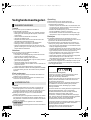 1
1
-
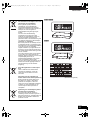 2
2
-
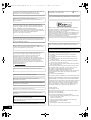 3
3
-
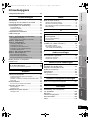 4
4
-
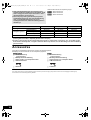 5
5
-
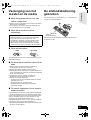 6
6
-
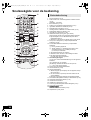 7
7
-
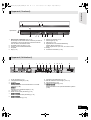 8
8
-
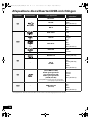 9
9
-
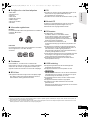 10
10
-
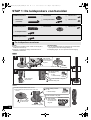 11
11
-
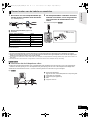 12
12
-
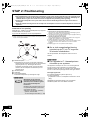 13
13
-
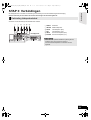 14
14
-
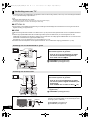 15
15
-
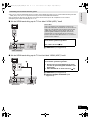 16
16
-
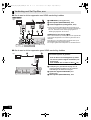 17
17
-
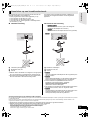 18
18
-
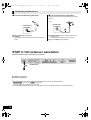 19
19
-
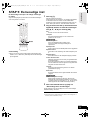 20
20
-
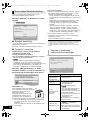 21
21
-
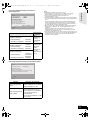 22
22
-
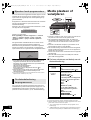 23
23
-
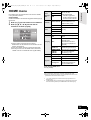 24
24
-
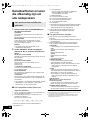 25
25
-
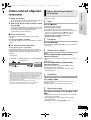 26
26
-
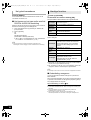 27
27
-
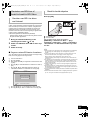 28
28
-
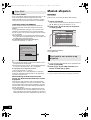 29
29
-
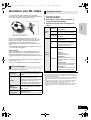 30
30
-
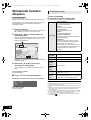 31
31
-
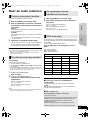 32
32
-
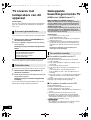 33
33
-
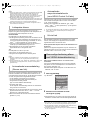 34
34
-
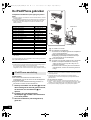 35
35
-
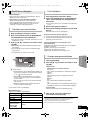 36
36
-
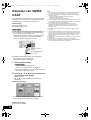 37
37
-
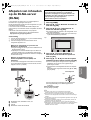 38
38
-
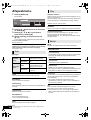 39
39
-
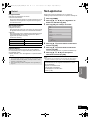 40
40
-
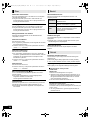 41
41
-
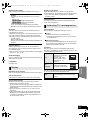 42
42
-
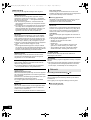 43
43
-
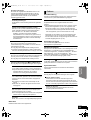 44
44
-
 45
45
-
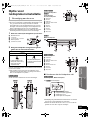 46
46
-
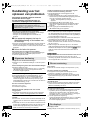 47
47
-
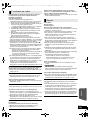 48
48
-
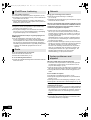 49
49
-
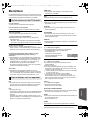 50
50
-
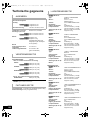 51
51
-
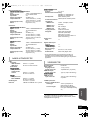 52
52
-
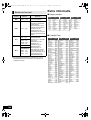 53
53
-
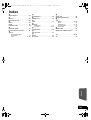 54
54
-
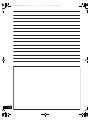 55
55
-
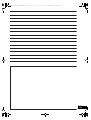 56
56
-
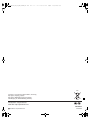 57
57
Panasonic SCBTT770EG de handleiding
- Categorie
- Dvd spelers
- Type
- de handleiding
- Deze handleiding is ook geschikt voor
Gerelateerde papieren
-
Panasonic SCBTT590EGK de handleiding
-
Panasonic DMP-BD75 de handleiding
-
Panasonic SCBTT182EG de handleiding
-
Panasonic DMP-BD75 de handleiding
-
Panasonic SCBTT880EG Handleiding
-
Panasonic DMPBDT210 de handleiding
-
Panasonic DMPBDT310EG de handleiding
-
Panasonic SCXH50EG Handleiding
-
Panasonic SCPT470 Handleiding
-
Panasonic SCBFT800EG de handleiding